Онлайн Excel бесплатно, MS Office бесплатно и online, Эксель онлайн. Word online. Excel на Яндекс.Диске и Облаке Mail
PDF в Excel и в Word онлайн бесплатноВ настоящее время появляется много сервисов, где можно поработать с онлайн Excel бесплатно и с другими сервисами MS Office тоже. Казалось, бизнес модель Microsoft не подразумевает раздачу чего-нибудь бесплатно, сейчас ситуация меняется. Бесплатные сервисы появляются, честь этим достойным людям и хвала. В этой статье речь пойдет именно про Microsoft Office, а не про его аналог (LibreOffice или OpenOffice), именно лицензионный Excel. Думаю, вы сталкивались с тем, что необходимо срочно открыть файл на компьютере где нет Excel, а на установку офиса нет времени. Воспользуйтесь специальными веб-сервисами или аналогами, тем более, их становится больше. Итак, где работать в онлайн Excel бесплатно.
1. Office 365. Бесплатно первые 30 днейКак мы видим по картинке — это официальный, лицензионный вариант нового пакета Office.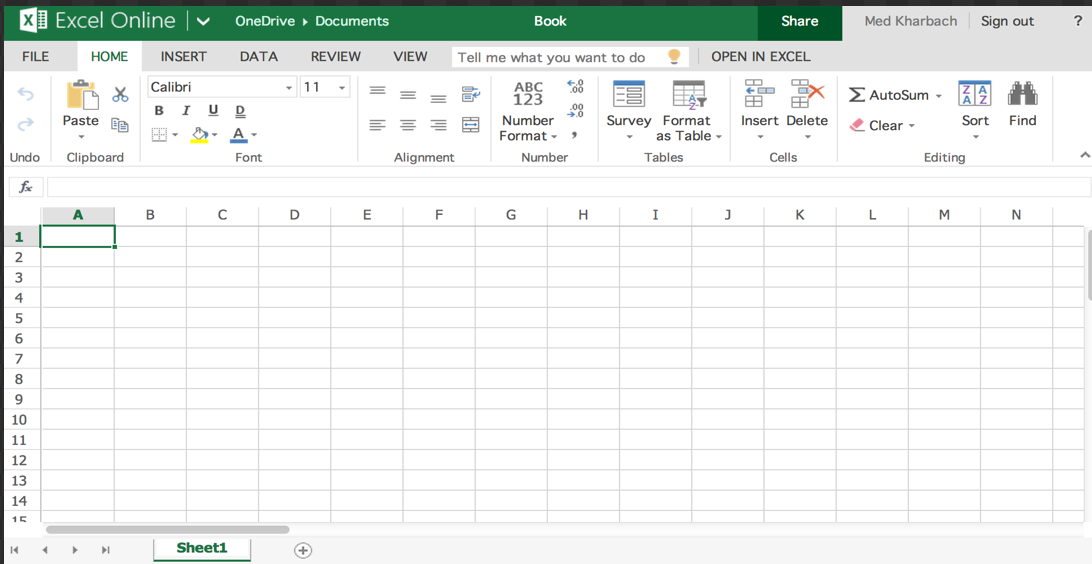
Хороший сервис онлайн, который при желании продлевается на месяц и более (тарификация помесячная и вполне гуманная, кто захочет найдет по предыдущей ссылке). Функционал Office 365 Online полностью повторяет Excel оффлайн, свободно работайте с вашими файлами, пишите макросы и сложные формулы. Следуя тренду перехода в облака, Майкрософт протестировал и выпустил это приложение летом 2011 года. Я уже примерно полгода периодически пользуюсь этим сервисом, так сказать на выезде — не дома, на тех компьютерах, где нет офиса, например, при проведении тренинга. Достойная замена.
Критический косяков не обнаружил — работает, как и в установленной на компьютере версии.
Моя оценка 4 из 5 (пробный период могли сделать и квартал)
2. Office Online на Яндекс.Диске. Онлайн Excel бесплатно с почти полным функционаломНаиприятнейшее событие для любителей Excel свершилось. Теперь можно работать онлайн прямо в интерфейсе Яндекс.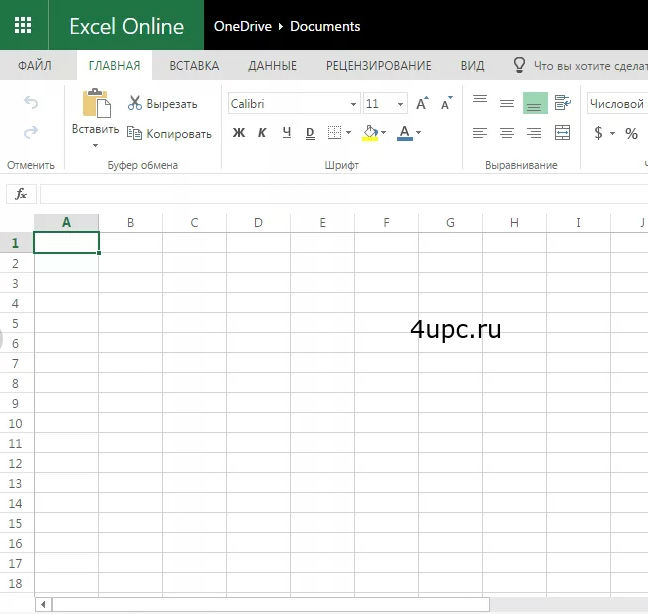 Диска. Причем это опять настоящий продукт от Майкрософт. Доступны самые популярные программы Word Online, Excel Online и PowerPoint Online.
Диска. Причем это опять настоящий продукт от Майкрософт. Доступны самые популярные программы Word Online, Excel Online и PowerPoint Online.
Для начала зарегистрируйтесь с полным функционалом на Яндекс.Диск
После чего любой файл сохраненный в Excel или другого формата Office вы сможете открыть онлайн для просмотра и средней сложности редактирования.
Функционал Office Online на Яндекс.Диске почти полностью повторяет Excel, с незначительными багами.
Отличие от оффлайн версии процентов на 20%, встречаются ошибки в работе больших формул и во время сложного условного форматирования. Я находил еще небольшие недоработки, но они со временем исправляются. Здесь нет меню Формулы, Разметка страницы, Вид и самой собой, Разработчик. Нельзя написать макрос или отредактировать его. Нет сводных таблиц — самое большое разочарование для меня.
Но это «за бесплатно», сами понимаете, что это отличный подарок от скупого дяди Билла. Большинству пользователей уже не потребуется скачивать Excel.
Примечание. Файлы Office более ранней версии чем 2007 не открываются. Будет создан новый файл, что вполне удобно. Если возникнут проблемы, то попробуйте решить их перезагрузкой файла.
Что приятно: документы с Яндекс.Диск сохраняются и в формате ODT (Open Office или LibreOffice). После сохранения вы сможете открыть файл в оффлайн, опять же бесплатно, через офисные программы-альтернативы.
Моя оценка: 4,5 из 5 (оценка высокая т.к. я храню документы на Я.Диске и для меня сервис удобен)
Друзья пишут мне, что «Облако Mail.ru» тоже открыло сервис Office Online. Кто пользуется этим Мейл тоже будет удобно. Я пока не тестировал, но говорят сервис идентичен работе Office Online на Яндекс.Диске.
Моя оценка: не тестировал
4. Office Live — официальный сервис UPDМайрософт стал открывать доступ к своим облачным сервисам Word и Excel, поэтому интернет гиганты покупают для себя возможность пользоваться усеченным вариантом офис.
Ссылка тут. Но придется создавать учетную запись Microsoft.
Моя оценка: 4 из 5
5. Docs.GoogleНаверное, стоит сказать о сервисе от гиганта Google. Раньше в on-lineрежиме я пользовался только им. Удобные он-лайн сервисы и их много: карты по таблицам, общий доступ по интернету, связь Google Drive (хранилище доков), общий доступ проще — удобный интерфейс и понятные функции.
Если зальете свои Excel файлы в Google Drive, то сможете работать с ними. После работы есть функция сохранить файл в формате .xlsx
Но все-таки это не Excel, интерфейс другой, сложных и привычных функций нет, сводные таблицы сделать нельзя. В любом случае, спасибо Google за бесплатность и отличный функционал.
Моя оценка: 4 из 5
Чтобы перевести картинку или PDF в текст онлайн, читайте эту статью.
P.S. Последнее время, я слышу про российскую наноразработку, аналог Онлайн Excel бесплатно — МойОфис.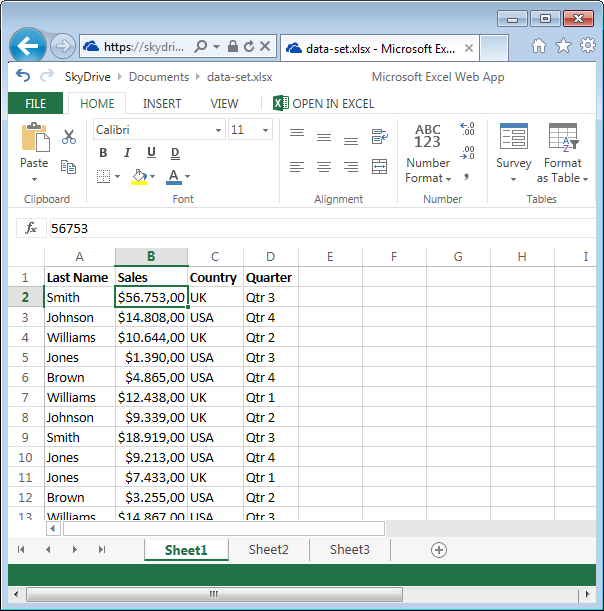 Создатели говорили, что это чудо будет использоваться Яндексом уже в феврале 2016 года, на дворе 2018 год…Скоро расскажу вам про альтернативные методы работы со сводными таблицами.
Создатели говорили, что это чудо будет использоваться Яндексом уже в феврале 2016 года, на дворе 2018 год…Скоро расскажу вам про альтернативные методы работы со сводными таблицами.
Где скачать Excel, я рассказал здесь.
Поделитесь нашей статьей в ваших соцсетях:
Похожие статьи
PDF в Excel и в Word онлайн бесплатноЭксель онлайн (Excel) бесплатно — 5 способов
Excel онлайн — бесплатный сервис компании Майкрософт для работы с электронными таблицами, в режиме реального времени, без установки программы на компьютер. Эксель онлайн поможет пользователю создать книгу Excel прямо из окна браузера бесплатно.
В пакет офисных программ Microsoft Office входит табличный процессор Microsoft Excel — популярное приложение для работы с таблицами в организациях и на предприятиях, программу используют и обычные пользователи.
MS Excel распространяется в составе офисного пакета программ, являясь обязательным приложением в любой комплектации Офиса.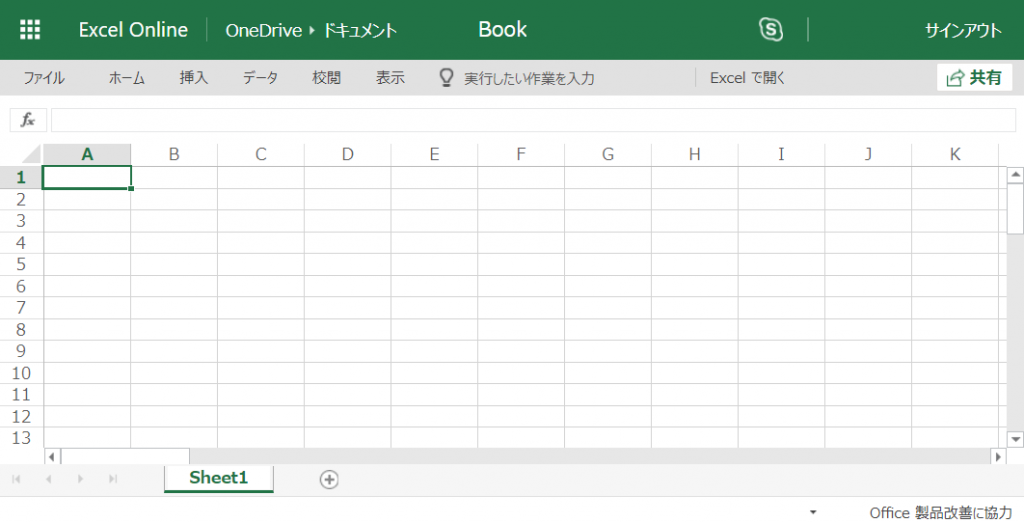 Имеется онлайн версия Microsoft Office 365, куда входит Excel, распространяемая по платной подписке.
Имеется онлайн версия Microsoft Office 365, куда входит Excel, распространяемая по платной подписке.
Программы Microsoft Office являются платными, поэтому пользователи, не имеющие зарегистрированной лицензии на продукт, часто используют аналогичные программы и сервисы от других производителей. Бывает, что в некоторых ситуациях, желательно воспользоваться оригинальным приложением.
Если на компьютере нет соответствующей программы, есть ли возможность открыть Эксель онлайн бесплатно? Существует несколько способов решения данной проблемы, прочитайте инструкции в этой статье.
Excel онлайн бесплатно
Корпорация Microsoft создала онлайн версии своих офисных продуктов, которыми можно воспользоваться бесплатно. В состав бесплатных сервисов входят: Word онлайн, Excel онлайн, PowerPoint онлайн — самые востребованные и популярные офисные приложения.
Облачный сервис Office Online доступен пользователям бесплатно. В состав Office онлайн входит табличный процессор Excel онлайн, бесплатно доступный при наличии интернета.
Онлайн версия Эксель подойдет для открытия, просмотра и редактирования файлов Excel. Сервис предоставляет привычные инструменты, знакомые пользователям по работе с программой, установленной на ПК.
В бесплатном варианте имеются некоторые функциональные ограничения, например, не поддерживается работа с пользовательскими макросами. В большинстве случаев, Microsoft Excel онлайн подойдет пользователям для работы с электронными таблицами бесплатно.
Основные возможности сервиса Excel Online:
- создание таблиц и схем;
- редактирование ячеек;
- проведение вычислений;
- настройка отображения и форматирование листов книги;
- синхронизация с OneDrive;
- общий доступ к документу;
- защита документа с помощью шифрования.
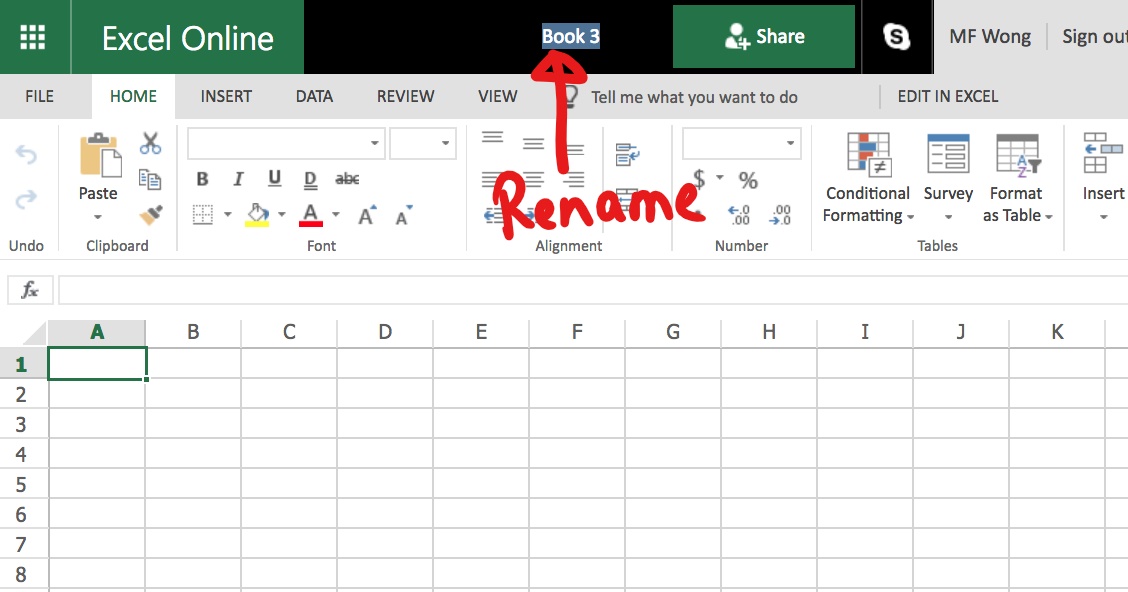 В других случаях, о которых я напишу в этой статье, можно обойтись без регистрации Microsoft.
В других случаях, о которых я напишу в этой статье, можно обойтись без регистрации Microsoft.Пользователь может получить доступ к сервису Excel online на сайте Microsoft, в облачном хранилище OneDrive, из электронной почты Outlook.com, из облачных хранилищ Яндекс Диск и Облако Mail.Ru. В статье мы рассмотрим получение доступа к оригинальному онлайн сервису Microsoft Excel Online.
Excel Online в Office Online
Сначала рассмотрим способ входа на сервис непосредственно на сайте Майкрософт. Для того, чтобы воспользоваться облачным сервисом, необходимо наличие учетной записи Microsoft.
Выполните следующие действия:
- Войдите в Excel Online.
- Введите от своей учетной записи Майкрософт или создайте ее здесь.
- Откроется окно «Excel Online», в котором нужно нажать на «Новая книга».
- После этого откроется окно сервиса, в котором можно создать книгу Excel онлайн.
Все изменения в документе Excel сохраняются в облачном хранилище OneDrive.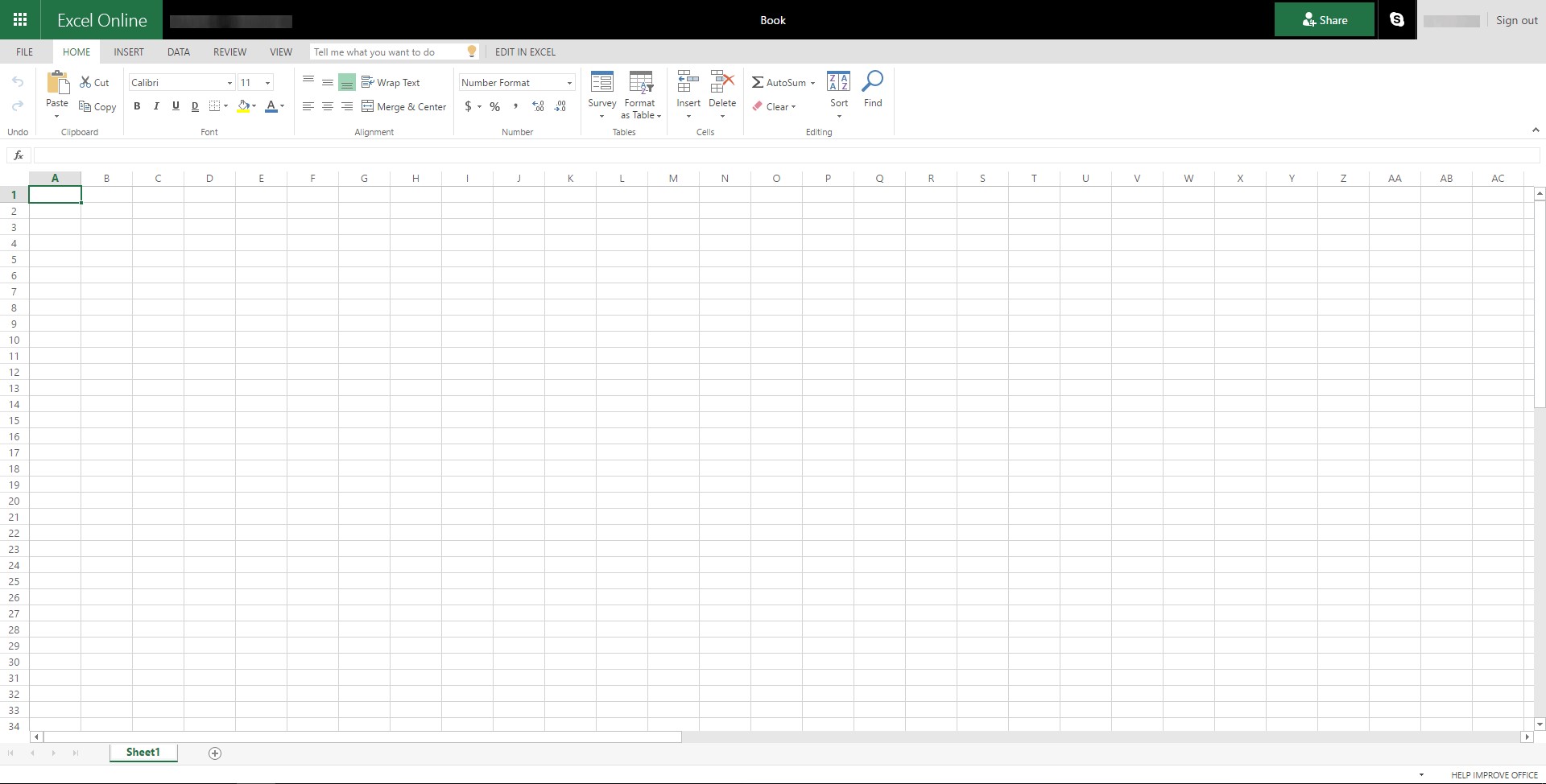
Если потребуется открыть другой файл Excel онлайн, с которым вы еще не работали на сервисе, его необходимо предварительно поместить в облачное хранилище OneDrive.
Вам также может быть интересно:
После завершения работы, войдите в меню «Файл», нажмите на пункт «Сохранить как».
Выберите подходящий вариант для сохранения книги Excel:
- Сохранить как — сохранение копии в OneDrive.
- Переименовать — переименование книги.
- Скачать копию — скачать копию книги на компьютер.
- Скачать в формате ODS — скачать копию книги на компьютер в виде ODS файла.
После завершения работы с книгой Excel, пользователь может поделиться книгой для просмотра и редактирования с другими лицами, или продолжить работу над документом с другого компьютера или мобильного устройства.
Как создать Excel онлайн в OneDrive
Облачное хранилище OneDrive входит в состав операционной системы Windows 10. В операционных системах Windows 7, Windows 8, Windows 8.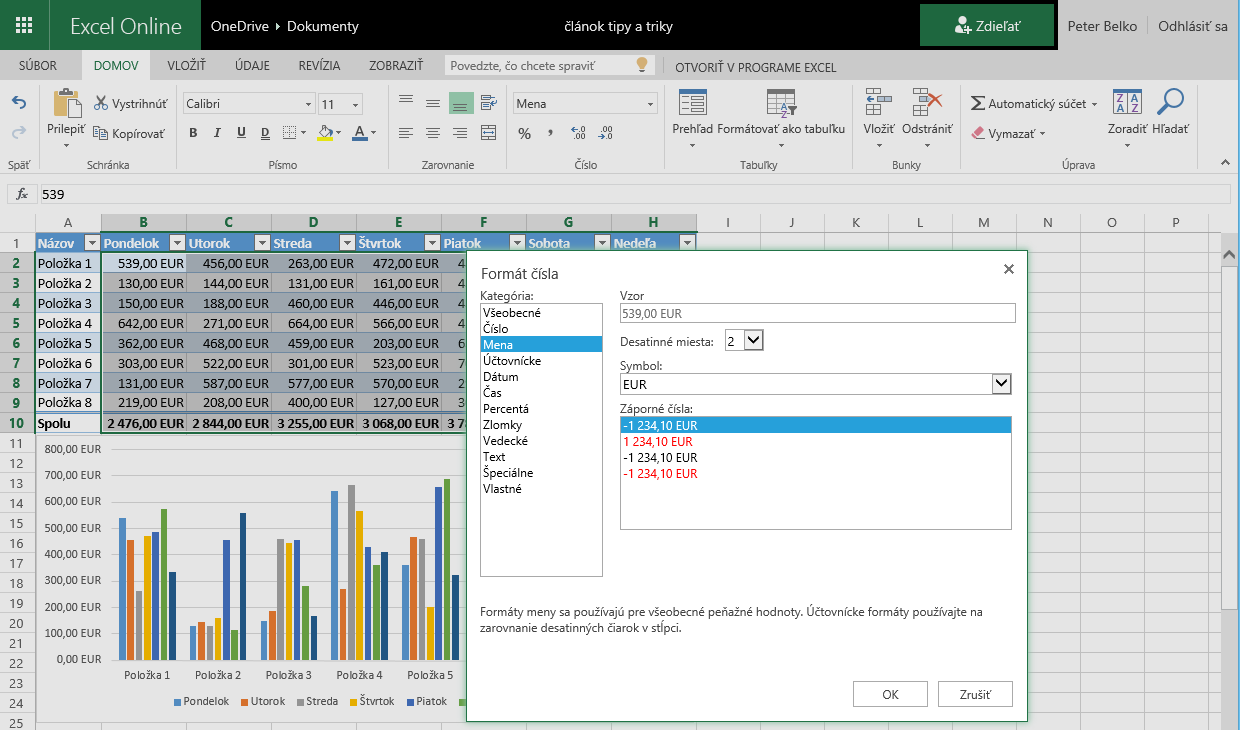 1 установите приложение OneDrive на свой компьютер.
1 установите приложение OneDrive на свой компьютер.
Для входа в Excel онлайн мы используем веб-версию хранилища. Из облачного хранилища OneDrive можно получить доступ к различным офисным приложениям в режиме онлайн.
Для того, чтобы открыть Эксель онлайн, выполните следующие шаги:
- Откройте браузер, войдите на страницу сайта облачного хранилища OneDrive.
- В верхнем левом углу нажмите на кнопку «Открытие средств запуска для доступа к приложениям Office 365».
- В окне с плитками приложений нажмите на «Excel».
Помимо Excel, из OneDrive можно бесплатно воспользоваться онлайн сервисами Word и PowerPoint.
Как открыть файл Excel в Outlook.com
В электронной почте Outlook.com имеется интеграция с другими сервисами Microsoft. Отсюда можно получить доступ к функциям Office Online.
- Совершите вход в электронную почту Outlook.com.
- В верхнем левом углу щелкните мышью по плитке «Приложения».
- Кликните по плитке «Excel».

Таблицы Excel сохраняются в OneDrive.
Как открыть Excel онлайн в Яндекс Диск
В облачном хранилище Яндекс.Диск внедрен функционал бесплатных сервисов Офиса онлайн производства Майкрософт. Чтобы воспользоваться этими возможностями, пользователь должен иметь электронный почтовый ящик Яндекса.
- Зайдите на сайт сервиса Яндекс Диск или войдите туда из электронного почтового ящика.
- В верхнем левом углу нажмите на кнопку «Создать».
- Вам предложат несколько вариантов, нажмите на «Таблицу».
Выполните создание и редактирование Excel онлайн. Таблица будет сохранена на Яндекс Диск.
Как открыть документ Excel онлайн в Облако Mail.Ru
Облачное хранилище Облако@Mail.Ru поддерживает работу с бесплатным сервисом Office онлайн. Необходимое условие: наличие у пользователя электронной почты Mail.Ru.
- Из электронной почты Mail.Ru войдите в облачное хранилище.
- Нажмите на стрелку около кнопки «Создать папку».

- В открывшемся контекстном меню выберите «Таблицу».
После завершения работы, таблица Excel сохранится в хранилище Облако@Mail.Ru.
Выводы статьи
Для получения бесплатного доступа к табличному процессору Microsoft Excel, пользователь может воспользоваться онлайн сервисом Office Online. В состав бесплатного сервиса входит Excel онлайн. Существует несколько способов для входа в Эксель онлайн: на официальном сайте Майкрософт, из электронной почты Outlook.com, из облачных хранилищ OneDrive, Яндекс Диск, Облако Mail.Ru.
Похожие публикации:
https://vellisa.ru/excel-onlineЭксель онлайн (Excel) бесплатно — 5 способовhttps://vellisa.ru/wp-content/uploads/2019/03/0-6.pnghttps://vellisa.ru/wp-content/uploads/2019/03/0-6-300×246.pngВасилийТекстExcel онлайн — бесплатный сервис компании Майкрософт для работы с электронными таблицами, в режиме реального времени, без установки программы на компьютер. Эксель онлайн поможет пользователю создать книгу Excel прямо из окна браузера бесплатно. В пакет офисных программ Microsoft Office входит табличный процессор Microsoft Excel — популярное приложение для работы с…ВасилийВасилий [email protected]Автор 700+ статей на сайте Vellisa.ru. Опытный пользователь ПК и ИнтернетИнтернет и программы для всех
Эксель онлайн поможет пользователю создать книгу Excel прямо из окна браузера бесплатно. В пакет офисных программ Microsoft Office входит табличный процессор Microsoft Excel — популярное приложение для работы с…ВасилийВасилий [email protected]Автор 700+ статей на сайте Vellisa.ru. Опытный пользователь ПК и ИнтернетИнтернет и программы для всехExcel Online (Русский) — Бесплатно
В офисном пакете Microsoft Office, мы найдем отличный инструмент для создания и редактирования электронных таблиц. Его цель состоит в том, чтобы осуществить все виды финансовых и бухгалтерских проектов, и, хотя он направлен на повышение производительности в профессиональной среде, он также может быть использован в учебной и домашней среде.
Excel позволяет пользователям составлять таблицы и форматы, которые включают автоматизированные математические расчеты
 д.
д.Создавайте и редактируйте таблицы на любом устройстве и без загрузок.
Ну, все мы знакомы с настольной версией этого инструмента, что распространилась как для ПК с ОС Windows, так и для Mac компьютеров. Тем не менее, теперь нам только нужно иметь учетную запись Microsoft, подключение к Интернету и браузер, как Firefox, Safari или Chrome для доступа к онлайновой версии этого приложения. Мы говорим о
Основные особенности
В этой онлайн-версии программы, вы найдете почти все возможности настольного приложения. Вы, вероятно, найдете некоторые ограничения относительно наличия определенных функций, но вы даже и не заметите их:
- Создавайте и редактируйте таблицы.
- Создавайте персонализированные документы или импортируйте данные из баз данных или других видов документов.

- Вставляйте таблицы с цифровыми и буквенно-цифровыми значениями.
- Применяйте формулы, уравнения и функции для обработки этих данных.
- Фильтруйте значения этих таблиц и отсортируйте их по различным критериям.
- Представьте этих данных визуально, создавая диаграммы.
- Разделите работу с другими пользователями или через Skype.
- Сохраните вашу работу и возобновите ее на других устройствах благодаря синхронизации с OneDrive.
- Совместимость с XLS, XML и CSV среди других.
- Предустановленные шаблоны для вашей работы.
Но не думайте, что потому что это бесплатный и онлайновый продукт, является хуже, чем настольная версия. Здесь вы найдете почти те же возможности, что и в Excel 2016 или предыдущих версиях, таких как 2013, 2010 или 2007.
Этот инструмент является частью пакета приложений Office Online, включающий Word Online, PowerPoint Online или OneNote Online, среди других. Это, безусловно, очень удобный способ, чтобы нести нашу работу с собой без необходимости тащить везде наш компьютер, и работает на любой операционной системе: Windows, Linux, macOS или даже на Android и iOS.
Это, безусловно, очень удобный способ, чтобы нести нашу работу с собой без необходимости тащить везде наш компьютер, и работает на любой операционной системе: Windows, Linux, macOS или даже на Android и iOS.
Как бесплатно пользоваться Microsoft Offiсe в Windows 10. G-ek.com
Наверно все знают о том, что компания Microsoft запустила услугу Office онлайн, если нет, то Office онлайн это веб-приложения — Word, Exel, PowerPoint, OneNote, новинки Sway, Forms и To-Do. Для работы с пакетом вам не потребуется приобретать лицензию на продукты MS Office, просто выберите любое приложение и пользуйтесь совершенно бесплатно. Правда, удобно?
Пакет программ для редактирования документов «Офис», позволяет не только просматривать, но и создавать, редактировать ранее созданные документы.
В данном руководстве мы рассмотрим два способа как пользоваться пакетом MS Office онлайн.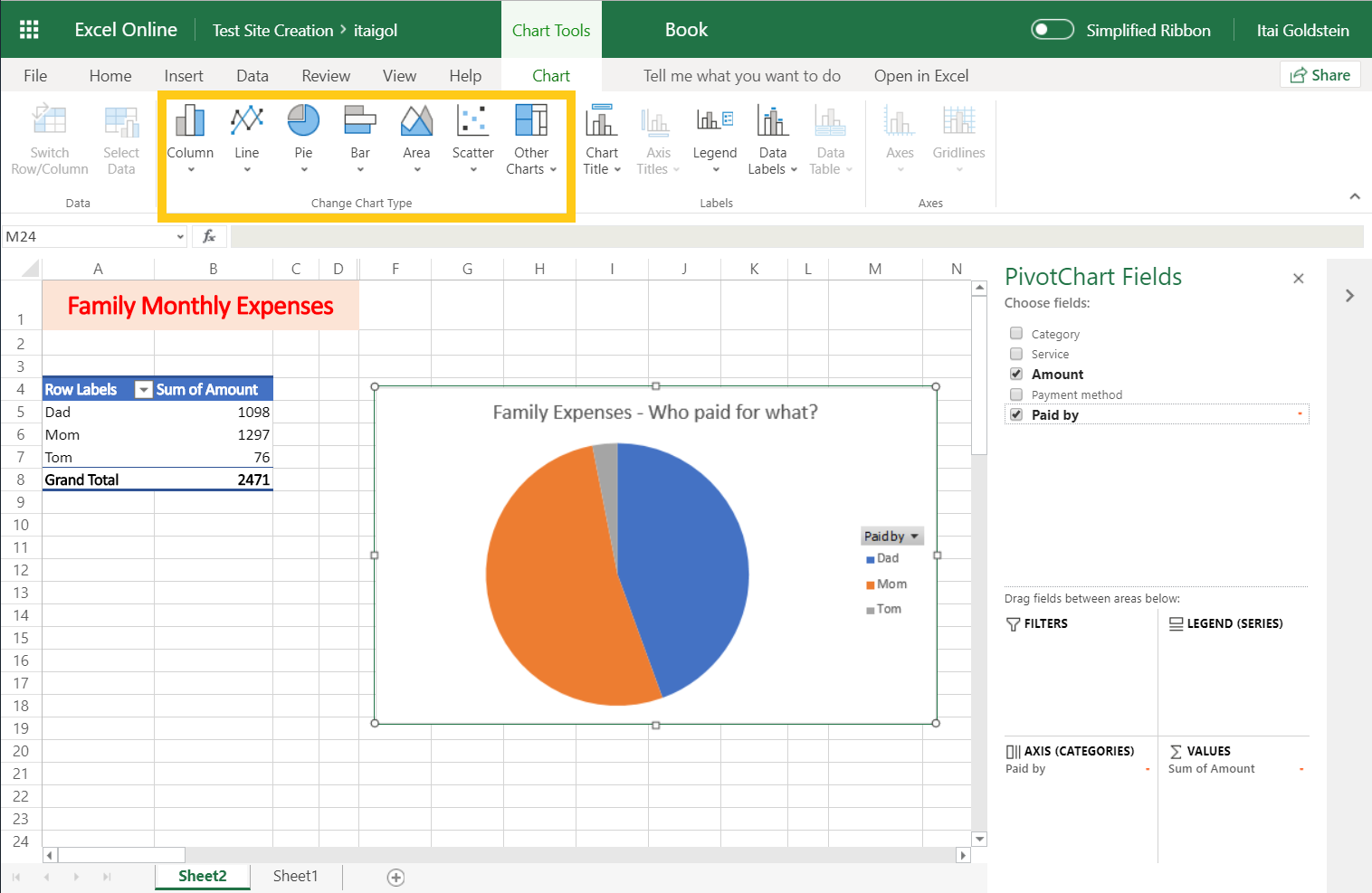
- Первый: С помощью бесплатного предустановленного приложения «Office» для Windows 10.
- Второй: Самостоятельно настроим систему, для комфортного использования MS Office онлайн в Windows 10.
После чего сможем создавать новые документы Word, Exel, PowerPoint, OneNote, Sway и редактировать их практически как с обычной программой Microsoft Office, бесплатно.
Примечание: Инструкция написана для Windows 10, которая использует учетную запись microsoft для входа в систему. Подписка на Office 365 не требуется, Office будет использовать бесплатные онлайн-версии Word, Excel, PowerPoint, OneNote, Sway, Forms и To-Do если нет доступа к полноценным версиям.
Способ 1 из 2 — Приложение «Office».
Приложение «Office» позволяет работать максимально эффективно, обеспечивая централизованный доступ ко всем приложениям и файлам Microsoft Office. Само приложение распространяется бесплатно и может использоваться с любой подпиской как с бесплатной веб-версией Office так и с Office 365, Office 2019 — 2016.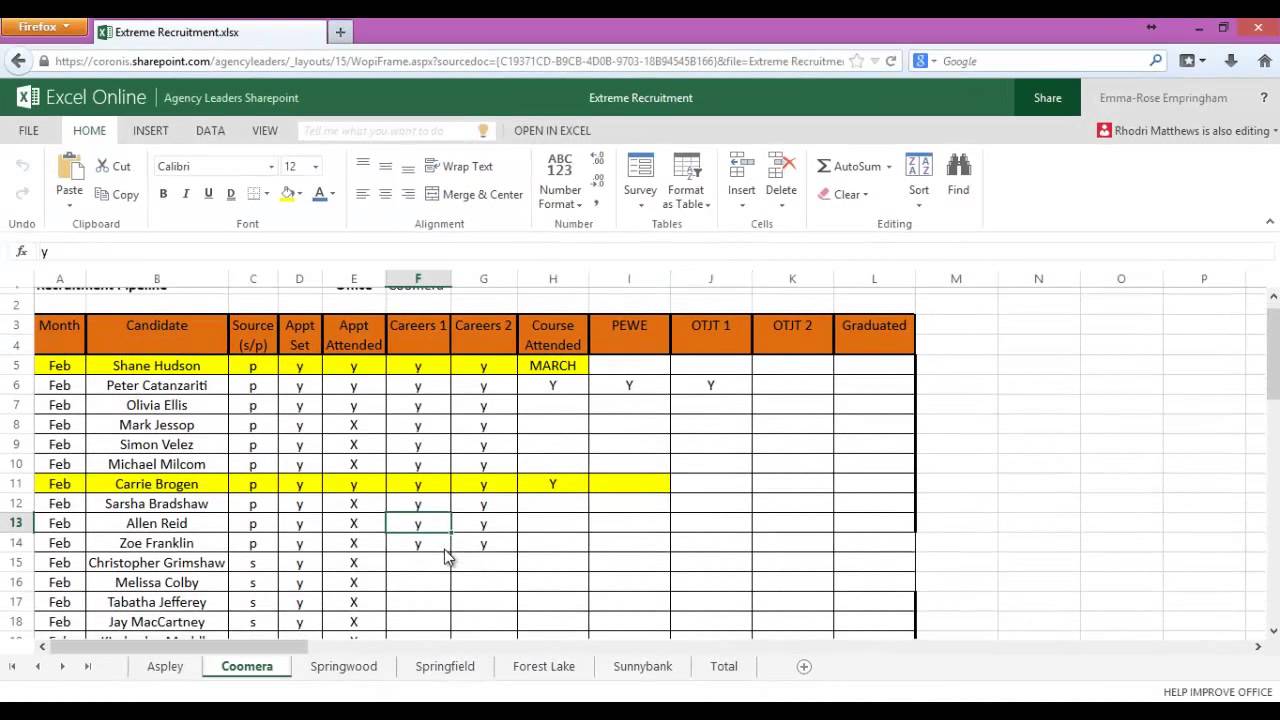
Шаг 1: Чтобы приступить к работе, откройте приложение «Office», в большинстве случаев приложение уже есть в системе, если нет, перейдите по ссылке в магазин Windows и установите приложение.
Шаг 2: Откройте меню «Пуск» найдите и запустите установленное приложение «Office».
Если вы для входа в Windows 10 вы используете учетную запись Microsoft, то, вы автоматически авторизуетесь в приложении, если нет создайте учетную запись и войдите в приложение.
Что такое учетная запись Майкрософт?Учетная запись Майкрософт — это адрес электронной почты и пароль, которые вы используете для Outlook.com, Hotmail, Office, OneDrive, Skype, Xbox и Windows.
Интерфейс приложения вполне дружелюбный, включает в себя онлайновые версии избранных приложений Office: Word, Excel, PowerPoint и многое другое. Установка или подписка не требуются. Это бесплатно!
Создание нового документа.
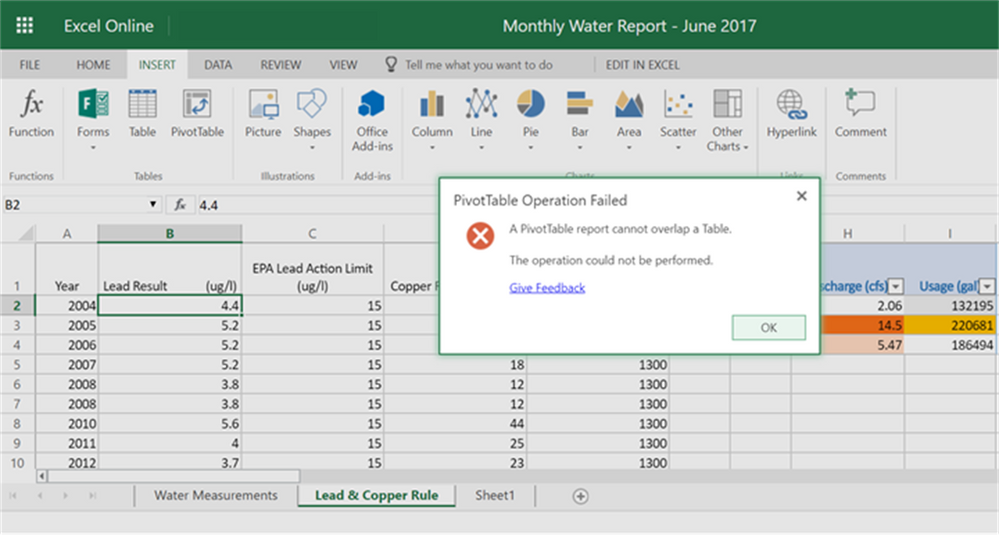
Шаг 3: Для создания нового документа, достаточно нажать кнопку с текстом «Создать», после чего появится всплывающее окно для выбора типа документа (см. картинку)
После выбора типа документа, он откроется в браузере по умолчанию, вы сможете набирать, и редактировать документы Word, Excel, PowerPoint и др. в обычном редакторе Microsoft Office.
Вы можете вместо «Создать» выбрать нужный тип офисного документа доступного на главной странице приложения, после чего будет предложено, создать новый пустой документ, использовать шаблоны или открыть для редактирования ранее созданный документ.
Если в списке ранее созданных документов кликнуть на одном из них правой кнопкой мыши, появится контекстное меню, с помощью которого вы сможете:
- Открыть документ в браузере
- Закрепить его в отдельном списке
- Удалить документ из списка
- Открыть расположение файла
Как открыть документ MS Office.

Шаг 4: Чтобы открыть документ MS Office который находится на жестком диске или на флешке, нажмите кнопку «Добавить или открыть» (см картинку), если вы не видите подпись к кнопке, разверните окно приложения на весь экран.
Вы также можете перетащить мышкой нужный вам документ из любой папки в окно приложения, после чего документ будет добавлен в список и мгновенно открыт.
Как сохранить документ.
Шаг 5: Созданный новый или редактируемый старый документ, сохраняется автоматически в облачное хранилище OneDrive, но вы можете сохранить его на жесткий диск или флеш накопитель.
Для этого, в редакторе откройте в меню «Файл» → «Сохранить как» и нажмите «Скачать копию», в всплывающем окне «Документ готов» подтвердите действие нажав кнопку «Скачать», после чего документ будет загружен в папку «Загрузки» доступной в проводнике.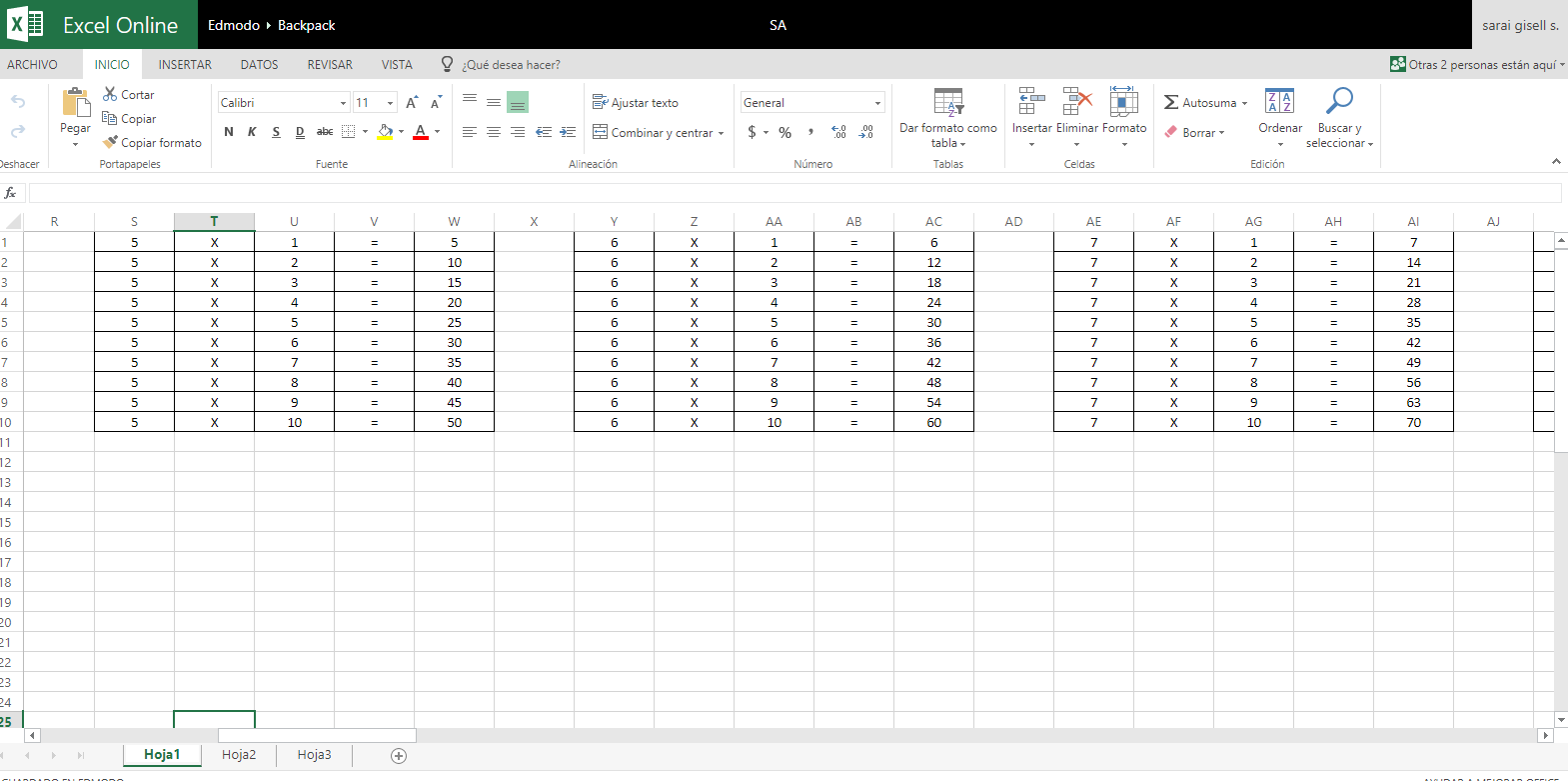
Также в нижней части окна приложения вы найдете ссылку «Другие документы в OneDrive» с помощью которой вы можете посмотреть, редактировать и загружать на ПК, ранее созданные документы.
Печать.
Если вам необходимо распечатать документ на принтере, в открытом документе перейдите в меню «Файл» → «Печать» «Напечатать этот документ». Выберите свой принтер и нажмите кнопку «Печать».
Как вы уже убедились, приложение «Офис» позволяет просматривать, создавать и редактировать ранее созданные документы. Последнее, но не менее важное вам нет необходимости приобретать дорогостоящую лицензию на продукты MS Office. Это бесплатно!
Способ 2 из 2 — Как настроить Windows 10, для комфортного использования MS Office онлайн не используя приложение.
Чтобы не отступать от традиций, решим вопрос запуска / создания документов MS Office непосредственно с рабочего стола.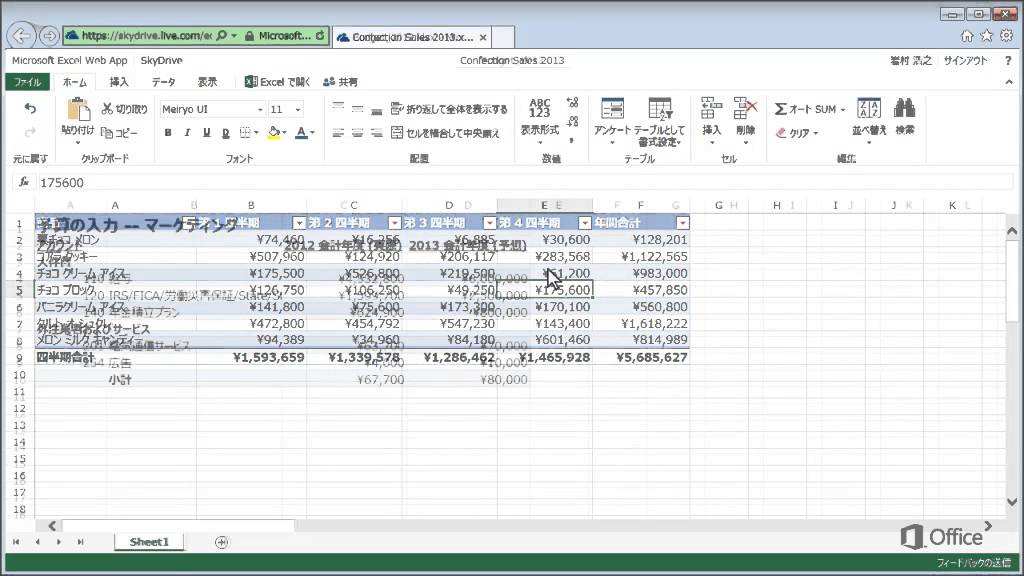 Для этого нам необходимо создать ярлыки для программ офисного пакета, после чего мы сможем закрепить их на панели задач или в меню «Пуск».
Для этого нам необходимо создать ярлыки для программ офисного пакета, после чего мы сможем закрепить их на панели задач или в меню «Пуск».
Шаг 1: Создать ярлыки для онлайн пакета MS Office просто.
- Кликните правой кнопкой мыши на Рабочем столе, в открывшимся контекстном меню выберите «Создать» → «Ярлык».
- В строке «Укажите расположения объекта» скопируйте и вставьте или наберите ссылку, указанную ниже, согласно необходимому приложению из пакета MS Office, нажмите кнопку «Далее», в примере мы создаем ярлык для текстового редактора Word.
Word :
https://office.live.com/start/Word.aspx?ui=ru%2DRU&rs=RUExel :
https://office.live.com/start/Excel.aspx?ui=ru%2DRU&rs=RU PowerPoint :
https://office. live.com/start/PowerPoint.aspx?ui=ru%2DRU&rs=RU
live.com/start/PowerPoint.aspx?ui=ru%2DRU&rs=RU Onenote :
https://www.onenote.com/notebooks?ui=ru-RU&rs=RU&auth=1 Sway:
https://sway.com/my Forms:
https://forms.office.com/Pages/DesignPage.aspx To-Do:
https://to-do.microsoft.com/tasks/?auth=1
- В следующем окне введите желаемое имя для ярлыка.
- Повторите данную операцию для тех приложений, которые вам нужны.
Если вы хотите изменить значки для созданных ярлыков, загрузите архив со значками .ico
Шаг 2: Настроим синхронизацию с облачным хранилищем OneDrive.
По умолчанию в облачное хранилище OneDrive вам будет доступно 5 гигабайт под хранение ваших файлов, для документов этого больше, чем достаточно.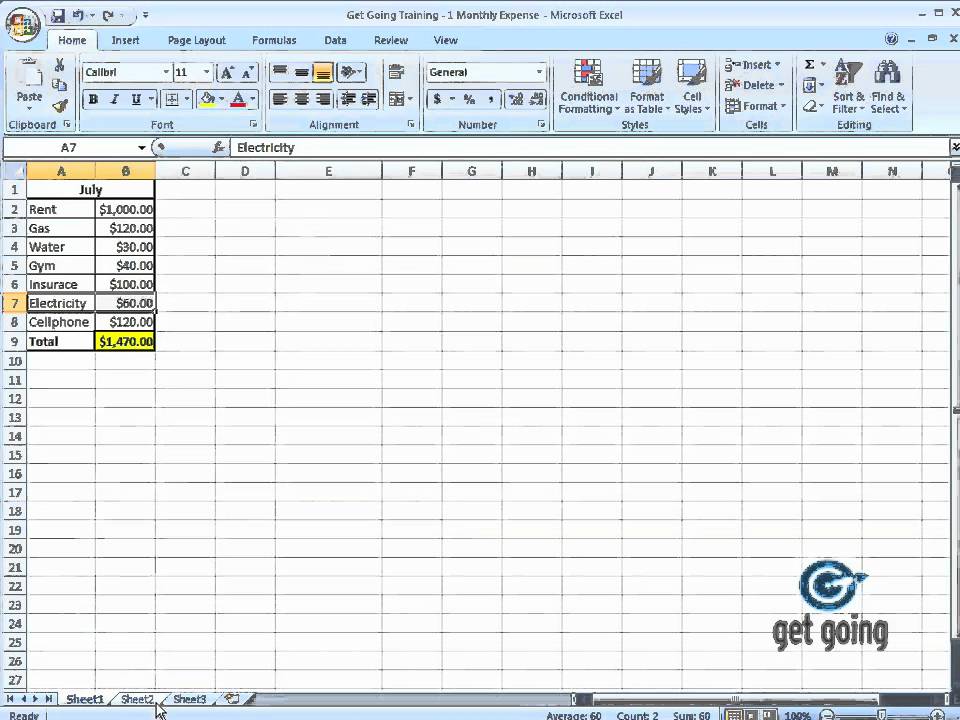
С помощью Проводника, вы можете создать в OneDrive любую папку для хранения ваших документов. В примере мы будем использовать штатную папку Windows 10 — «Документы».
Для того чтобы новый документ MS Office сохранялся в папку «Документы» или иметь возможность редактировать из папки ранее созданные документы, нам потребуется настроить OneDrive.
- Откройте Параметры OneDrive, нас интересует вкладка «Резервное копирование».
- Кликните правой кнопкой мыши значок «OneDrive» на панели задач и выберите в появившемся меню «Параметры».
- В открывшимся окне перейдите на вкладку «Резервное копирование» и нажмите кнопку «Управление резервным копированием».
- Здесь выберите «Документы» и нажмите кнопку «Запустить резервное копирование».

Примечание: Если после установки Windows 10 вы не меняли эти настройки то по умолчанию они уже включены, но все равно проверьте.
Кликните правой кнопкой мыши в проводнике Windows на папке «Документы» и выберите в контекстном меню «Всегда сохранять на этом устройстве».
Если все сделали правильно, то открыв папку «OneDrive» в проводнике, Вы увидите папку «Документы», которая будет дублировать содержание одноименной папки на вашем ПК.
Шаг 2: Создание и редактирование документов.
Создадим новый документ в MS Office онлайн с рабочего стола. Для этого, запустите любой из созданных ранее ярлыков Word, Exel, PowerPoint. При первом запуске вы увидите предложение войти с помощью учетной записи Microsoft, если вы для входа в систему уже используете учетную запись, пароль вводить не придется.
В открывшимся окне нажмите «Новый документ» или вы можете загрузить документы которые уже есть на вашем ПК нажав ссылку «Добавить и открыть», а также выбрать один из доступных шаблонов, все можно начинать работать, согласитесь быстро и удобно.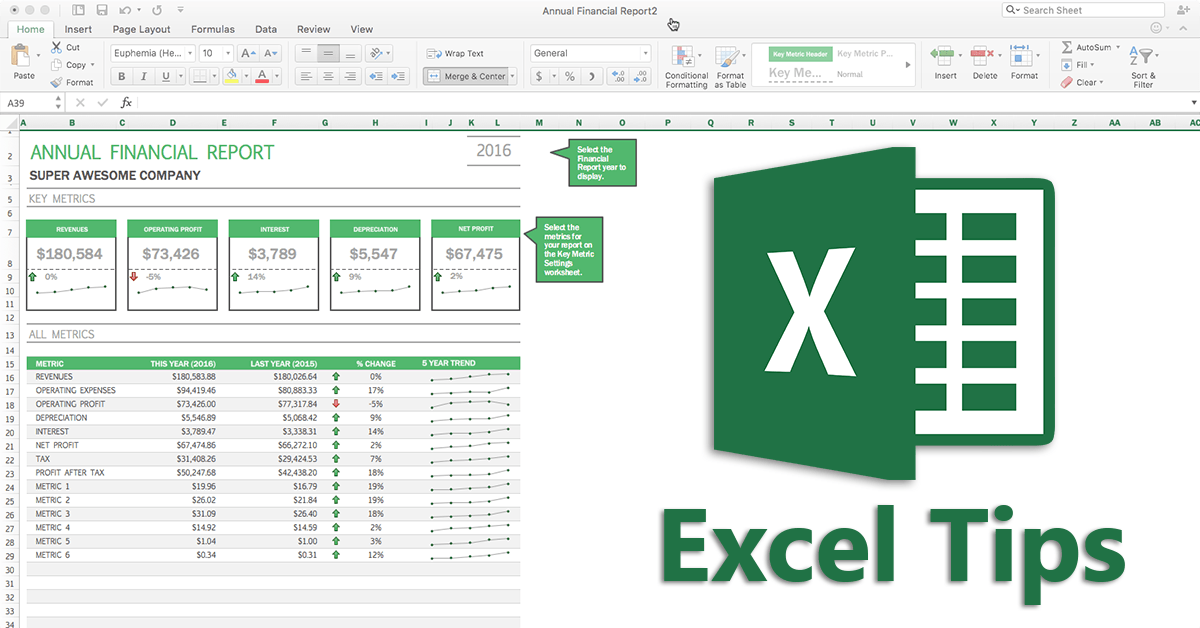
Как и в первом способе, Документ сохраняется автоматически вам не надо волноваться, что набранный текст в Word, таблица Exel или презентация PowerPoint пропадет. Вы можете указать в какую папку система должна сохранить ваш документ, Перейдите в документе в меню «Файл» → «Сохранить как» → «Сохранить как (Сохранении копии в OneDrive)» и выберите папку «Документы».
После того как вы внесли изменения в созданный документ, закройте окно и в Проводнике Windows перейдите в папку «Документы». В папке вы найдете созданный вами документ, он хранится не только в облаке, но и на компьютере, то есть у вас будет доступ к созданному файлу даже без интернета.
Примечание: вы должны понимать — если вы удалите файл на компьютере, он удалится из облака и наоборот.
Шаг 3: Как открыть или редактировать ранее сохраненные документы в MS Office онлайн.
Вы можете перенести в эту папку и свои старые документы, созданные в любой версии MS Office и с лёгкостью открывать их и редактировать.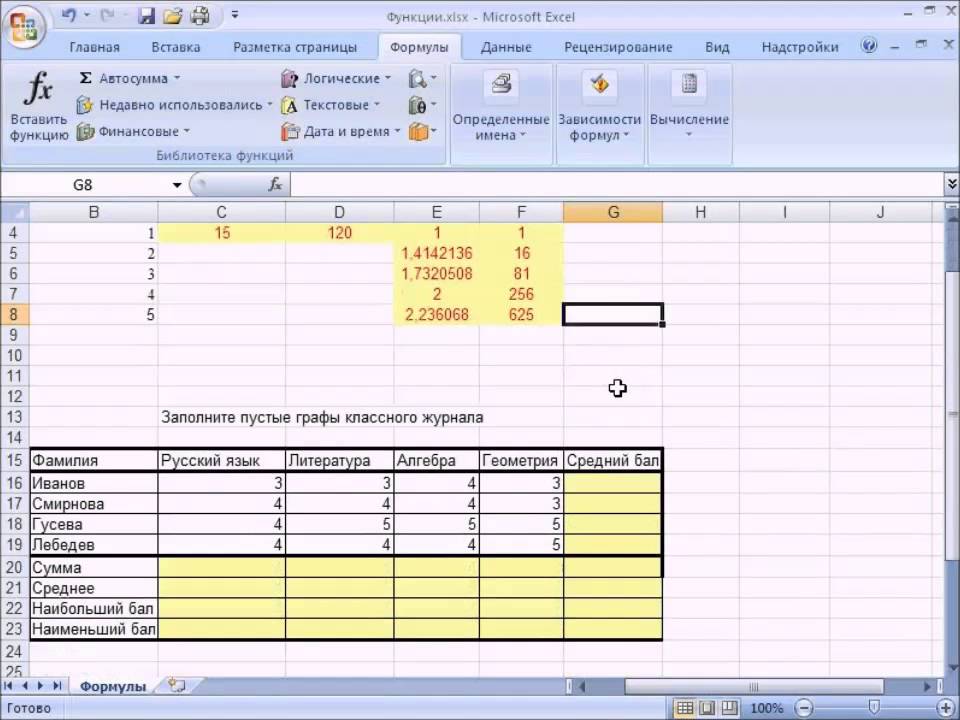
Чтобы открыть ранее созданный документ, откройте проводник, перейдите в папку «OneDrive» → «Документы», кликните правой кнопкой мыши на нужном документе и выберите в контекстном меню «Посмотреть в Интернете».
После открытия, документа, вы можете вносить правки.
Вот и все, теперь вы можете создавать и редактировать документы MS Office совершенно бесплатно.
Надеюсь, информация будет полезной. А что думаете вы про Microsoft Offiсe онлайн, поделитесь в комментариях ниже.
App Store: Microsoft Excel
С помощью Microsoft Excel, приложения для работы с электронными таблицами, вы можете легко и быстро создавать, просматривать, редактировать свои файлы и предоставлять к ним доступ. Управляйте электронными таблицами, листами и книгами, вложенными в электронные письма, прямо со своего телефона с этим функциональным приложением для продуктивной работы.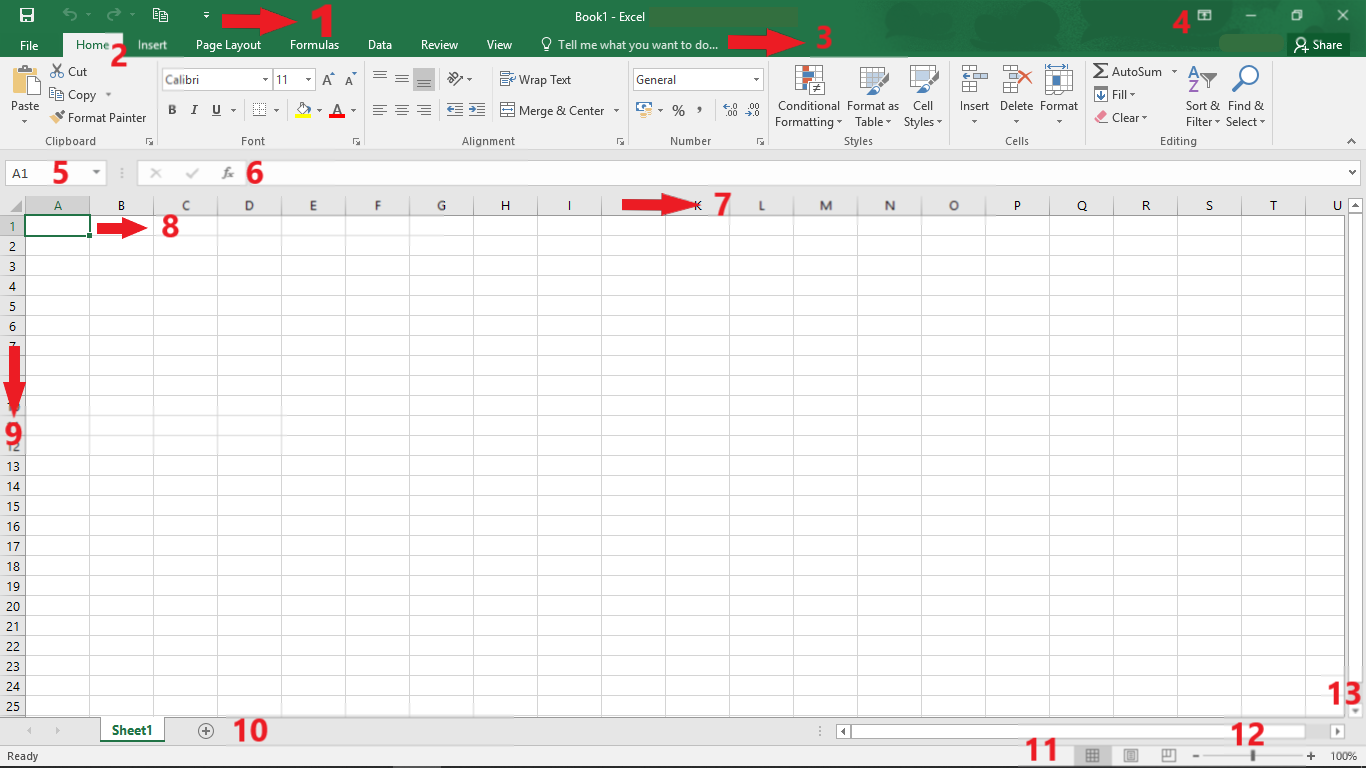
Просматривайте электронные таблицы и анализируйте данные даже в пути. Используйте функциональные средства форматирования и другие полезные функции для гибкой настройки листов и таблиц.
Электронные таблицы и листы: создание, расчет и анализ
• Легко начинайте работу с бюджетом, списком задач, бухгалтерией или финансовой аналитикой с помощью шаблонов Excel.
• Быстро стройте графики с помощью знакомых формул для расчетов и анализа.
• Используйте параметры форматирования для простого и удобного чтения таблиц и работы с ними.
• Просматривайте электронные таблицы и управляйте ими в представлении карточек.
Приложение для продуктивной работы: удаленный просмотр и редактирование документов, а также работа над ними
• Просматривайте файлы Excel на любом устройстве.
• Редактируйте листы, данные и списки задач в любых условиях.
• Фокусируйте внимание с помощью сортировки и фильтрации столбцов.
• Создавайте, дублируйте, скрывайте и показывайте листы.
Анализ данных
• Анализируйте данные с помощью диаграмм и графиков.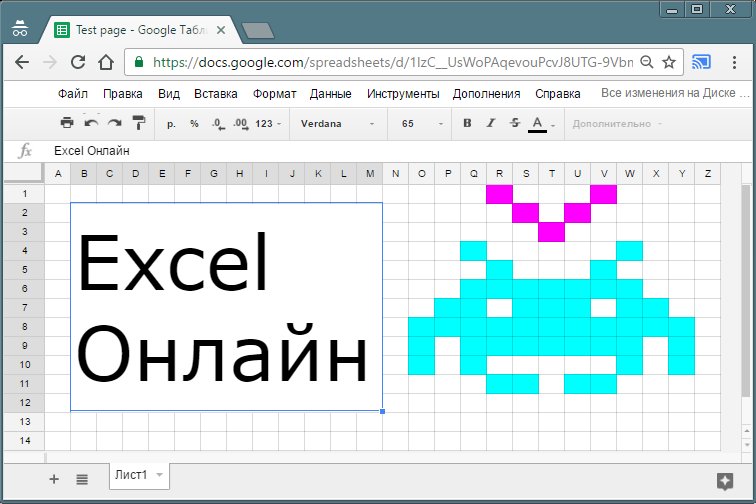
• Добавляйте и изменяйте подписи к диаграммам, чтобы выделять важные аналитические сведения.
• Используйте круговые диаграммы для создания графиков на основе данных.
Финансы: бюджет и бухгалтерия
• Используйте возможности таблиц и диаграмм для управления бюджетом.
• Привычные инструменты помогут детализировать ваши финансовые потребности.
• Подсчет налогов, контроль личных финансов и многое другое.
Рисование и создание рукописных заметок
• Используйте возможности рисования Excel для создания заметок, фигур математических формул, а также выделения фрагментов листа на устройствах с сенсорным вводом.
Удобный контроль общего доступа
• Делитесь файлами в несколько касаний, чтобы другие пользователи могли изменять, просматривать книги и комментировать их.
• Скопируйте содержимое книги в сообщение почты с сохранением форматирования, вложите файл или отправьте ссылку на книгу для общего доступа.
Скачайте Microsoft Excel и получите лучший инструмент для создания, упорядочивания данных и таблиц, а также управления ими на iPhone и iPad.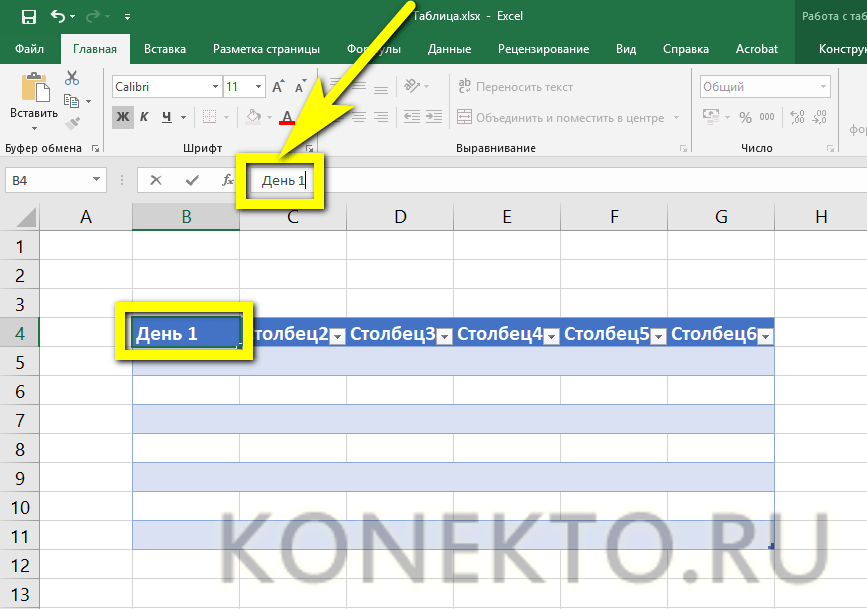
Чтобы создавать и изменять документы, войдите с помощью бесплатной учетной записи Майкрософт на устройстве с диагональю экрана не более 10,1 дюйма.
Чтобы использовать все функции Microsoft Office на телефоне, планшете, ПК с Windows или компьютере Mac, приобретите соответствующую подписку на Microsoft 365.
Если вы приобрели месячную подписку на Microsoft 365 в приложении, плата за нее взимается через учетную запись App Store. Подписка автоматически продлевается в последние 24 часа перед истечением ее срока действия, если вы до этого не отключили эту возможность. Вы можете управлять своими подписками в параметрах учетной записи App Store.
Это приложение предоставляется либо корпорацией Майкрософт, либо сторонним издателем и подпадает под действие отдельного заявления о конфиденциальности и условий использования. Данные, представляемые в ходе использования этого магазина приложений и этого приложения, могут быть доступны корпорации Майкрософт или стороннему издателю приложения (если необходимо) и передаются, хранятся и обрабатываются в США или любой другой стране, где корпорация Майкрософт или издатель приложения и их аффилированные компании или поставщики услуг располагают рабочими мощностями.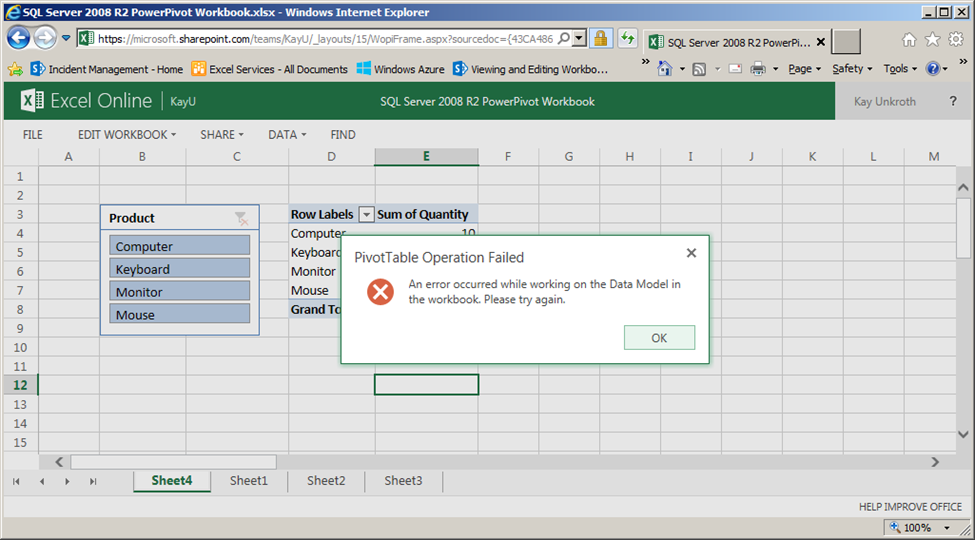
См. условия лицензии на использование программного обеспечения Microsoft 365. Соответствующий документ приведен по ссылке «Лицензионное соглашение» в разделе информации. Устанавливая приложение, вы принимаете эти условия и положения.
Онлайн Excel. Как открыть файл XLSX в браузере?
2018. Microsoft Office возвращается к старому дизайну
Microsoft решила провести редизайн офисных приложений Word, Excel, PowerPoint и Outlook в сервисах Office 365 и бесплатном Office.com. Одним из самых заметных обновлений станет редизайн панели инструментов. Microsoft откажется от широкой риббон-панели и вернется к однострочной панели с маленькими иконками, как в Office 2003. Впрочем, для тех, кто уже привык к риббону — пока останется опция продолжать использовать риббон. Сначала изменения появятся в онлайн-приложениях Офис, а если особых жалоб не будет — их реализуют и в десктоп-редакторах.
2018. Google Drive дал возможность добавлять комментарии к файлам MS Office
При совместной работе над документом комментарии — очень ценный инструмент.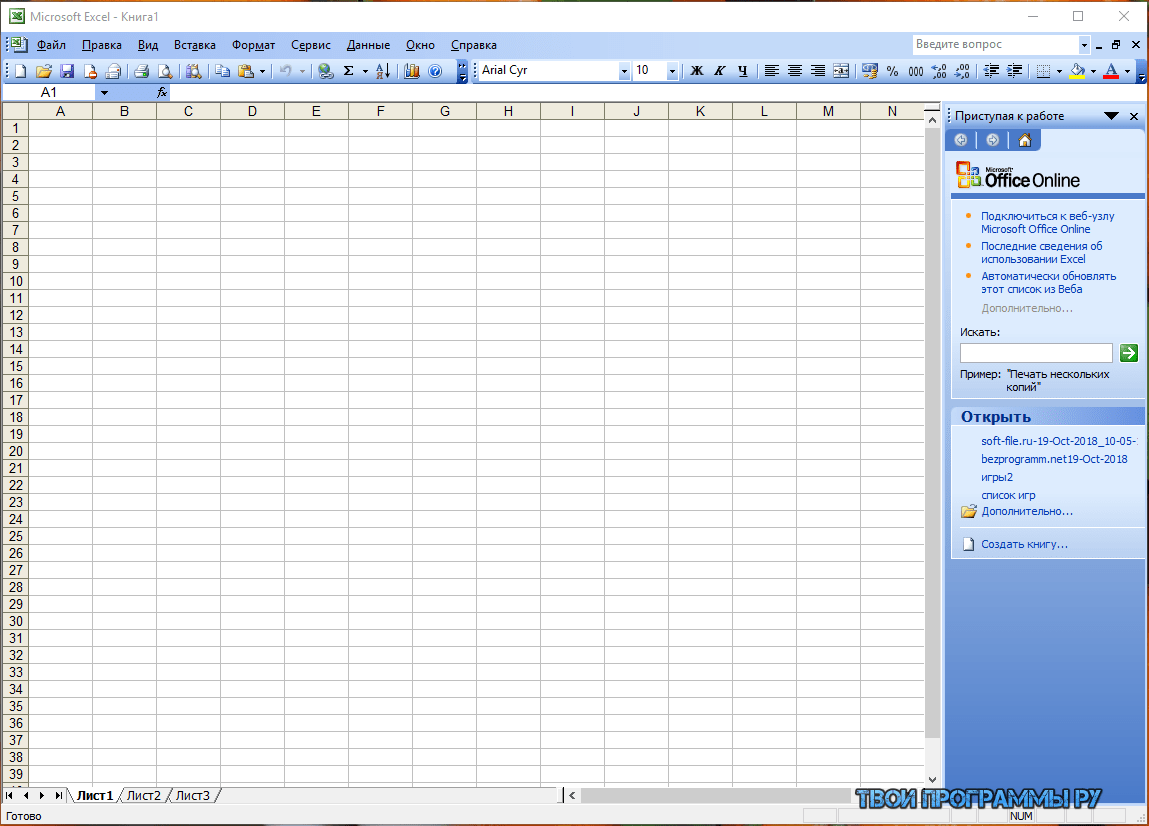 И уже довольно давно комментарии встроены и в Google Drive и в Office 365. Однако, работают они только в собственных форматах документах. Но что же делать тем компаниям, которые используют бесплатное онлайн хранилище Google Drive и работают с документами Word и Excel? Теперь и для них появилось решение. Открыв документ Word и Excel, теперь можно выделять текст или ячейку и добавлять к ним комментарии (в правой колонке), обсуждая документ с коллегами. При этом документ не преобразовывается в гугловский формат и вообще никак не меняется. Кроме майкрософтовских документов появилась возможность добавлять комментарии к PDF и картинки.
И уже довольно давно комментарии встроены и в Google Drive и в Office 365. Однако, работают они только в собственных форматах документах. Но что же делать тем компаниям, которые используют бесплатное онлайн хранилище Google Drive и работают с документами Word и Excel? Теперь и для них появилось решение. Открыв документ Word и Excel, теперь можно выделять текст или ячейку и добавлять к ним комментарии (в правой колонке), обсуждая документ с коллегами. При этом документ не преобразовывается в гугловский формат и вообще никак не меняется. Кроме майкрософтовских документов появилась возможность добавлять комментарии к PDF и картинки.
2014. Google Docs позволяет редактировать документы MS Office без конвертации
Гугл признает: пока нет никакой возможности заместить майкрософтовские форматы офисных документов. И вводит Office Compatibility Mode. Раньше чтобы отредактировать документ MS Word, Excel или PowerPoint в гугловском офисе Google Docs нужно было конвертировать этот документ в гугловский внутренний формат, а затем (после редактирования) — обратно.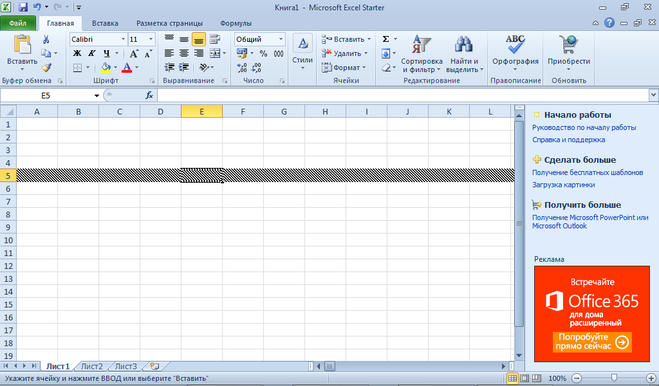 Теперь редакторы Google Docs, Sheets, Slides могут редактировать майкрософтовские документы без всяких конвертаций. Это позволит в онлайн хранилище Google Drive хранить (и расшаривать) исходные документы, а не их гугло-копии. Однако, пока эта возможность есть только в мобильных версиях Google Docs и в браузере Chrome при условии установки специального плагина. В других браузерах такой фокус пока не работает.
Теперь редакторы Google Docs, Sheets, Slides могут редактировать майкрософтовские документы без всяких конвертаций. Это позволит в онлайн хранилище Google Drive хранить (и расшаривать) исходные документы, а не их гугло-копии. Однако, пока эта возможность есть только в мобильных версиях Google Docs и в браузере Chrome при условии установки специального плагина. В других браузерах такой фокус пока не работает.
2014. В Google Docs появился магазин дополнений. В Teamlab Office — серверная версия
Онлайновые офисные пакеты продолжают развиваться. В Google Docs встроили супермаркет дополнений, который доступен из верхнего меню Add-ons и содержит всякие полезные дополнения. Например, плагин для совместного утверждения документов, печати стикеров, интеграции с сервисом рассылок Mailchimp и т.д. Очевидно, этот каталог будет постепенно расти. А наш, отечественный конкурент Гугла — Teamlab придумал продавать крупным предприятиям свой сервис в виде коробочной версии, которую можно установить на свой сервер.
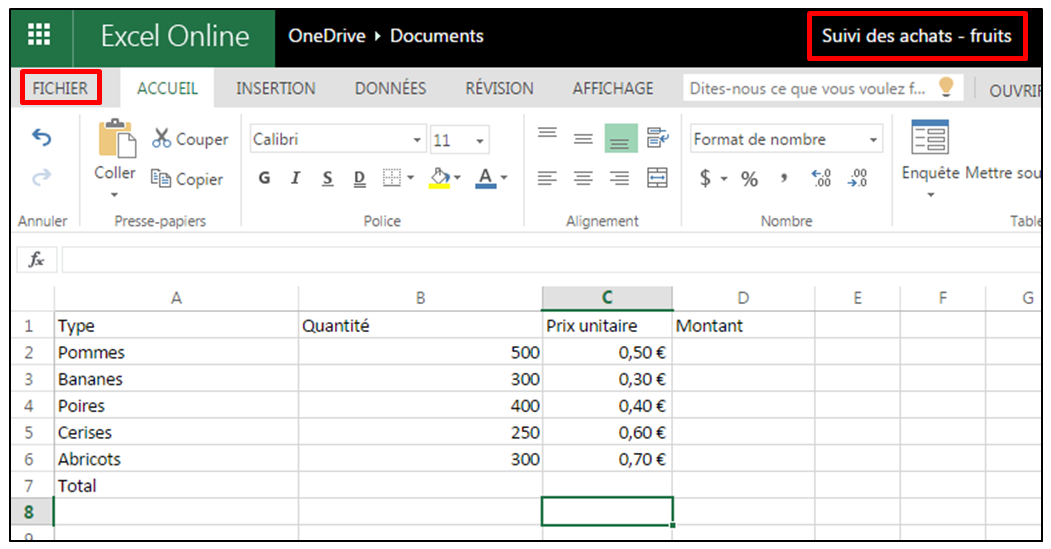 Кроме редакторов офисных документов, Teamlab Office Enterprise содержит и полный комплект инструментов для совместной работы. Как известно, Teamlab и раньше предлагал инсталлируемую версию Community Edition. Она урезана по функциональности, зато бесплатна. А новая Enterprise версия стоит от $1200/год за 30 юзеров. Если вам кажется, что это дорого, посчитайте, сколько будут стоить лицензии MS Office и SharePoint для такого же количества пользователей.
Кроме редакторов офисных документов, Teamlab Office Enterprise содержит и полный комплект инструментов для совместной работы. Как известно, Teamlab и раньше предлагал инсталлируемую версию Community Edition. Она урезана по функциональности, зато бесплатна. А новая Enterprise версия стоит от $1200/год за 30 юзеров. Если вам кажется, что это дорого, посчитайте, сколько будут стоить лицензии MS Office и SharePoint для такого же количества пользователей.2014. Что такое Office Online?
Как известно, недавно Microsoft заставили переименовать сервис для хранения и синхронизации файлов SkyDrive в OneDrive. Но на этом маркетологи Microsoft не остановились и решили переименовать онлайновые офисные приложения Office Web Apps. Если вы вообще в первый раз слышите это название — ничего удивительного. Эти приложения (Word, Excel, PowerPoint, OneNote) работают в том самом SkyDrive (ой, в OneDrive) и вам, наверное, все равно как они называются. Тем не менее, теперь ввели новое понятие — Office Online, и сделали под него отдельный сайт.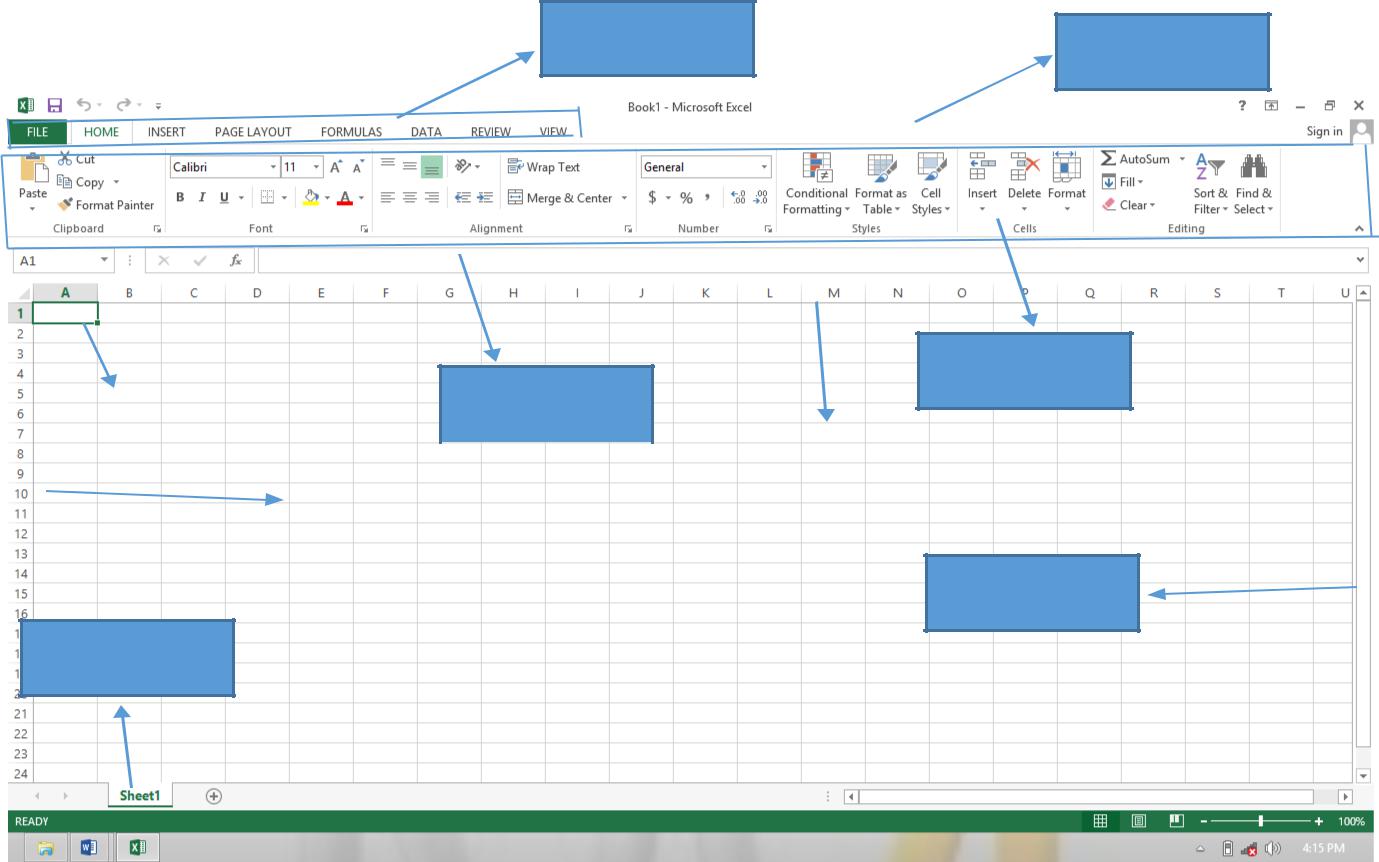 Маркетологи Microsoft говорят, что раньше люди искали «Office Online» и ничего не понимали, когда им вместо онлайнового офиса подсовывали какой-то SkyDrive. А теперь они найдут именно Office Online и быстренько начнут работать. Однако, устранив одну путаницу — они родили другую: теперь пользователям нужно не перепутать сервисы Office Online и Office 365.
Маркетологи Microsoft говорят, что раньше люди искали «Office Online» и ничего не понимали, когда им вместо онлайнового офиса подсовывали какой-то SkyDrive. А теперь они найдут именно Office Online и быстренько начнут работать. Однако, устранив одну путаницу — они родили другую: теперь пользователям нужно не перепутать сервисы Office Online и Office 365.
2013. Teamlab запустил альтернативу Google Docs и MS Office
Когда в Teamlab только появились онлайн редакторы документов — они были той фичей, которая отличала платную версию от бесплатной (т.е. они были доступны только в платной версии). Теперь Teamlab все сделал наоборот и получилось более логично: платная версия включает функционал для совместной работы и управления бизнесом, а для персональной продуктивности теперь появился бесплатный сервис Teamlab Personal. Это альтернатива Google Drive и SkyDrive — онлайн файлохранилище с редакторами документов. В Teamlab говорят, что их онлайн офис объединяет в себе продвинутые возможности форматирования MS Office с инструментами для совместной работы Google Docs.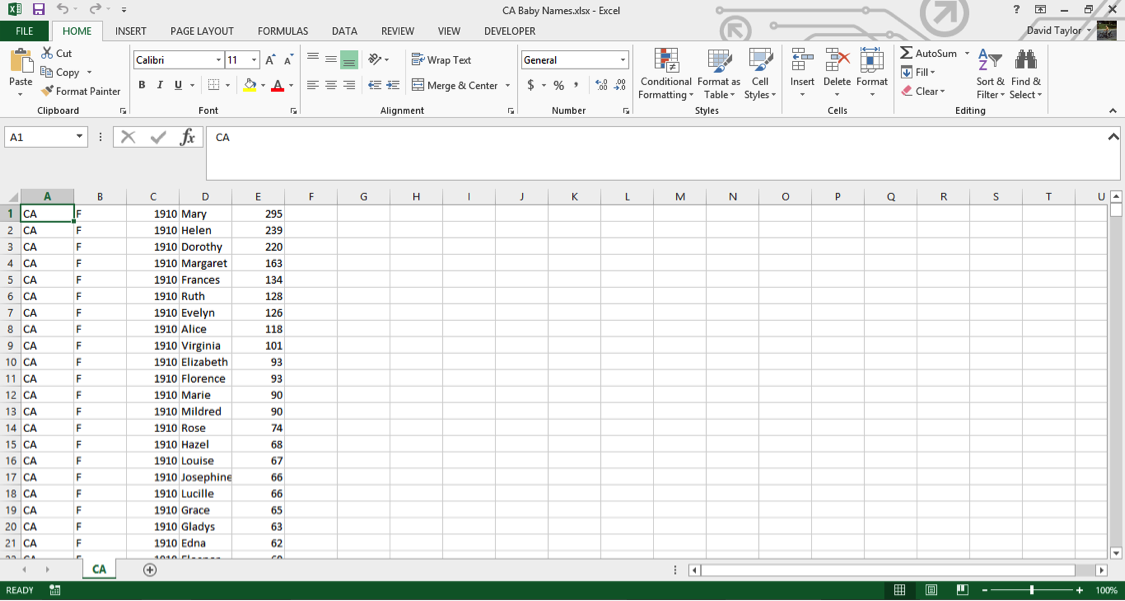 Сервис позволяет загружать с компьютера и редактировать документы Word, Excel, PowerPoint и даже подтягивать документы с других онлайн сервисов: Dropbox, Google Drive, SkyDrive, Box (отметим, что в последних трех сервисах есть свои редакторы документов). Вы можете расшаривать файлы для сотрудников, совместно их редактировать и встраивать в свой сайт.
Сервис позволяет загружать с компьютера и редактировать документы Word, Excel, PowerPoint и даже подтягивать документы с других онлайн сервисов: Dropbox, Google Drive, SkyDrive, Box (отметим, что в последних трех сервисах есть свои редакторы документов). Вы можете расшаривать файлы для сотрудников, совместно их редактировать и встраивать в свой сайт.
2013. В онлайн Word, Excel, PowerPoint появилось нормальное совместное редактирование
В майкрософтовских онлайновых редакторах документов Office Web Apps (доступных в сервисах SkyDrive и Office 365) уже некоторое время работало совместное редактирование. Но работало оно немого старомодно: приходилось все время нажимать кнопочку Сохранить — и только тогда коллеги видели ваши правки. Теперь все будет по модному: вы сможете видеть, кто в данный момент работает над документом и видеть, что именно он делает. А кнопка Сохранить — исчезла, теперь изменения сохраняются автоматически. Т.е. теперь все как в Google Docs. Но это не значит, что майкрософтовские онлайн редакторы плетутся позади гугловских.
 Возможности форматирования документов у них — лучше, особенно после сегодняшнего апдейта. В частности, в онлайн Ворде появились колонтитулы, автозамена, стили таблиц, а в онлайн экселе — статусная панель, перетаскивание ячеек и страниц.
Возможности форматирования документов у них — лучше, особенно после сегодняшнего апдейта. В частности, в онлайн Ворде появились колонтитулы, автозамена, стили таблиц, а в онлайн экселе — статусная панель, перетаскивание ячеек и страниц.2013. Zoho Docs 3.0: напоминание о существовании
Zoho Docs — это, пожалуй, старейший пакет онлайновых офисных редакторов. В течении многих лет этот сервис Zoho был самым функциональным и удобным на рынке. Но и то, что он появился раньше, и то, что развивался быстрее — не дает ему сейчас никаких преимуществ. Онлайн редакторы документов — это место сражения Microsoft и Google. А Zoho — остается третьим лишним и никому не продается потому что. Благодаря гонке вооружений Microsoft и Google уже догнали редакторы Zoho по возможностям, и вчерашний запуск Zoho Docs 3.0 уже ничем не впечатлил, а скорее просто напомнил, что Zoho Docs еще работает. Возможность расшаривать документ ссылкой, менять хозяина документа, админа общей папки — этим уже никого не удивить. Пожалуй, единственное оставшееся преимущество Zoho Docs — это возможность ставить задачи и напоминания по документам.
Пожалуй, единственное оставшееся преимущество Zoho Docs — это возможность ставить задачи и напоминания по документам.
2013. Совместное редактирование в Google Forms
Гугл добавил возможность совместного редактирования в свой сервис для создания онлайн-форм Google Forms. Такая фича уже давно работает в редакторе документов Google Docs, электронных таблицах Google Spreadsheets, презентациях Google Presentations и редакторе схем Google Drawings. Теперь, для создания формы вы можете пригласить одного или нескольких сотрудников, видеть, кто в данный момент помогает вам строить форму, над какими полями он работает (у каждого юзера свой цвет), общаться в комментариях и чате. Вообще, после обновления Google Forms превратился в самый лучший в мире инструмент для проведения опросов среди сотрудников или клиентов. В нем можно добавлять любые поля (текстовые, чекбоксы, списки, даже таблицы…), выбирать шаблон, встраивать форму в сайт, собирать введенные данные в электронную таблицу или просматривать их в виде графического отчета.

2013. Office 2013: на работу с собственным Офисом?
В наших прогнозах развития Enterprise 2.0 на 2013 был такой пункт: тенденция BYOD (Bring Your Own Device) перерастет в BYOA (Bring Your Own Apps). Т.е. сотрудники будут приходить на работу со своими собственными приложениями. Сегодня состоялся официальный релиз Microsoft Office 2013, и похоже, наш прогноз начинает сбываться. Вот посмотрите видео: там какой-то мужик показывает, как он работает везде со СВОИМ Офисом. Это точно ЕГО личный офис (Home Premium), т.к. бизнес-версия Office 2013 появится только через месяц. Как такое получилось? ***
2012. У Microsoft Office появился собственный магазин (облачных) приложений
В наше время у любого популярного сервиса или приложения должен быть свой App Store, потому что сторонние разработчики очень хотят создавать дополнения к популярному продукту, а пользователи — не против их покупать. Теперь такой магазин приложений появился и у Microsoft Office — Office Store.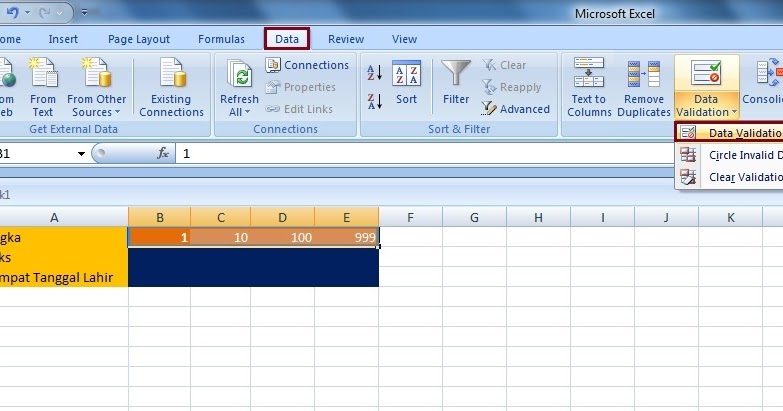 Разумеется, он будет работать только с Office 2013, чтобы у пользователей была еще одна причина обновиться. Например, это может быть приложение, отображающее в Excel точки на карте по заданным координатам, или отображающее LinkedIn-профиль контакта в Outlook. Интересно, что в Office Store будут допускаться только облачные приложения. Никаких макросов на Visual Basic там не будет. Преимуществом такого подхода является то, что дополнительные приложения не надо будет устанавливать. Microsoft не ограничивает разработчиков в выборе облачной платформы, на которой работает приложение. Это может быть Azure, а может быть Amazon или другая платформа.
Разумеется, он будет работать только с Office 2013, чтобы у пользователей была еще одна причина обновиться. Например, это может быть приложение, отображающее в Excel точки на карте по заданным координатам, или отображающее LinkedIn-профиль контакта в Outlook. Интересно, что в Office Store будут допускаться только облачные приложения. Никаких макросов на Visual Basic там не будет. Преимуществом такого подхода является то, что дополнительные приложения не надо будет устанавливать. Microsoft не ограничивает разработчиков в выборе облачной платформы, на которой работает приложение. Это может быть Azure, а может быть Amazon или другая платформа.
2012. Office Web Apps стали мобильнее, добавили совместное редактирование
Microsoft начала бета-тестирование новой версии своих браузерных редакторов документов Office Web Apps. Все желающие уже могут присоединиться к тестированию на SkyDrive или Office 365. Первое что изменилось — это интерфейс. Он стал точно таким, как у грядущего Office 2013.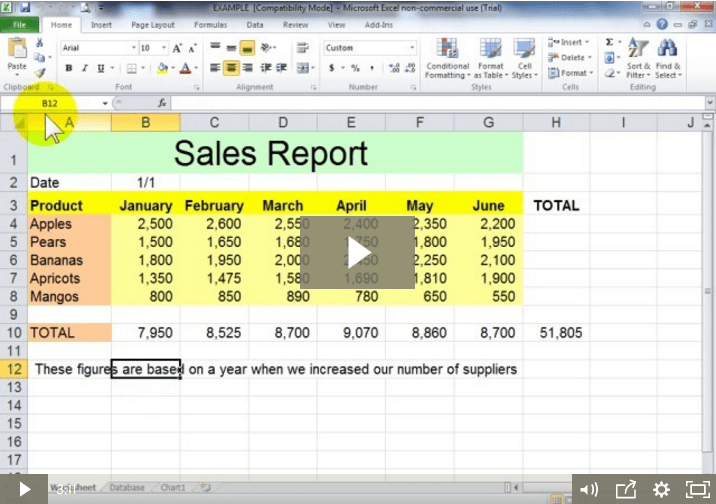 А фишка этого интерфейса в том, чтобы приспособить Office к планшетам с тач-интерфейсом. Вообще, основная цель, которую преследовала Microsoft в этом обновлении — улучшить работу Office Web Apps на мобильных устройствах (в мобильных браузерах). Новый интерфейс Office Web Apps для смартфонов, пожалуй, работает даже лучше, чем у главного конкурента — Google Docs: ***
А фишка этого интерфейса в том, чтобы приспособить Office к планшетам с тач-интерфейсом. Вообще, основная цель, которую преследовала Microsoft в этом обновлении — улучшить работу Office Web Apps на мобильных устройствах (в мобильных браузерах). Новый интерфейс Office Web Apps для смартфонов, пожалуй, работает даже лучше, чем у главного конкурента — Google Docs: ***
2012. Zoho будет работать поверх Google Drive
Похоже, что ребята из Zoho не собираются создавать собственный сервис для облачного хранения и синхронизации файлов. Вместо этого они будут использовать разработку своих «друзей» из Гугла — Google Drive. Вчера Zoho запустил интеграцию своих офисных редакторов (Writer, Sheet и Show) с Google Drive, которая позволяет открывать документы, хранящиеся на гугло-диске в онлайн редакторах Zoho. Для этого нужно всего лишь установить редакторы Zoho из Chrome Web Store, и после этого интеграция заработает не только в Chrome, но и в остальных браузерах. Эта интеграция демонстрирует потенциал Google Drive в качестве хранилища файлов для сторонних приложений.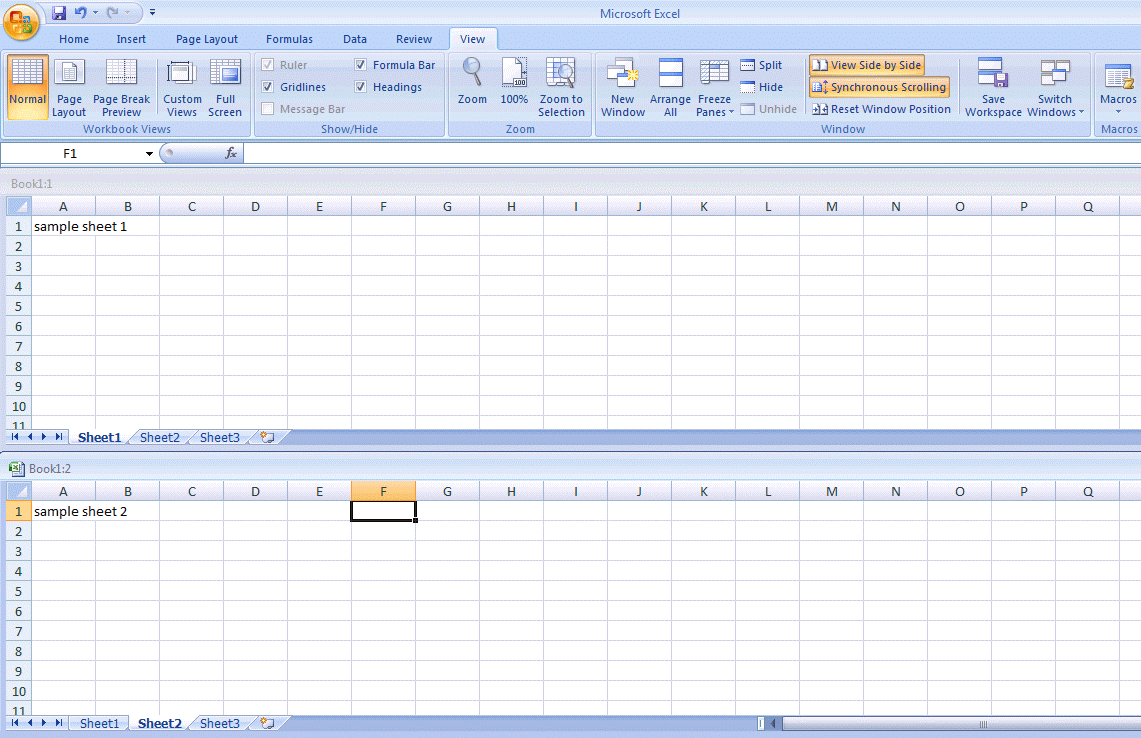 Различные системы управления проектами, CRM, интранет системы могут использовать Google Drive в качестве внешнего хранилища, которое еще и обеспечивает доступ к файлам с любой мобильной платформы. При этом разработчики сторонних приложений могут быть уверены в порядочности Google, если уж даже напрямую конкурирующие приложения Zoho прошли модерацию.
Различные системы управления проектами, CRM, интранет системы могут использовать Google Drive в качестве внешнего хранилища, которое еще и обеспечивает доступ к файлам с любой мобильной платформы. При этом разработчики сторонних приложений могут быть уверены в порядочности Google, если уж даже напрямую конкурирующие приложения Zoho прошли модерацию.
2012. Новый MS Office 2013: тач-интерфейс, облачная синхронизация, аренда
По традиции вместе с новой версией Windows 8 выйдет и новый Microsoft Office, иначе как же Виндовз без офиса? Вчера Стив Баллмер впервые продемонстрировал Office 2013 общественности. Как и можно было ожидать, основным обновлением офисного пакета стал новый тач-интерфейс, который приспособлен и для мышки, и для стилуса и для пальцев. Вторая новая фича — интеграция по-умолчанию с облачным хранилищем Skydrive, которая позволяет не только сохранять все файлы в облаке, но и синхронизировать файлы и все настройки редакторов между всеми своими компьютерами и мобильными девайсами.
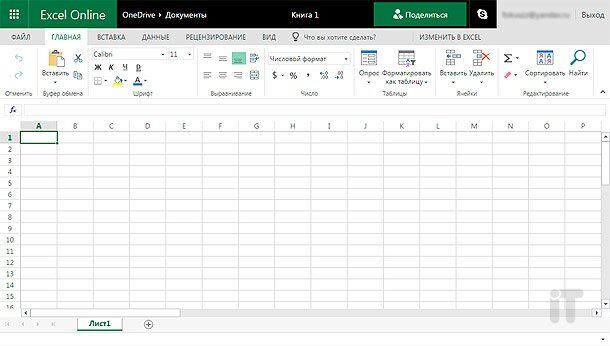 Третья фича — объединение десктопного офиса с Office 365. Microsoft будет делать акцент не на продаже офиса, а на подписке на Office 365, которая будет включать в себя и аренду десктопных редакторов. Конечно, еще появилась куча маленьких фич, которые, наверно, уже мало кому интересны. Интереснее обратить внимание на те фичи, которые НЕ появились в MS Office: ***
Третья фича — объединение десктопного офиса с Office 365. Microsoft будет делать акцент не на продаже офиса, а на подписке на Office 365, которая будет включать в себя и аренду десктопных редакторов. Конечно, еще появилась куча маленьких фич, которые, наверно, уже мало кому интересны. Интереснее обратить внимание на те фичи, которые НЕ появились в MS Office: ***2012. IBM запустила онлайн офис IBM Docs
Почти год назад IBM пообещала, что запустит свою альтернативу Google Docs и Office 365 — LotusLive Symphony. И обещание свое компания сдержала. Правда, сервис называется по другому — IBM Docs и пока не имеет отношения к SaaS-платформе LotusLive. IBM Docs на данный момент имеет статус Beta и размещается на непонятном портале IBM GreenHouse. Непонятный он потому, что во-первых, почему он Green, когда вся компания Blue? Во-вторых, IBM нигде доходчиво не объясняет назначение этого портала и как долго он будет существовать. На нем доступны несколько сервисов IBM за бесплатно, в т. ч. Lotus Connections, Lotus Quickr, Lotus Sametime, Lotus iNotes. Причем, ограничений в этих сервисах — меньше, чем багов со смешной надписью «Ой, это не работает». Но вернемся к IBM Docs. ***
ч. Lotus Connections, Lotus Quickr, Lotus Sametime, Lotus iNotes. Причем, ограничений в этих сервисах — меньше, чем багов со смешной надписью «Ой, это не работает». Но вернемся к IBM Docs. ***
2011. Office Web Apps интегрировали в Mail.Ru
Интересный ход для популяризации своего онлайнового офисного пакета Office Web Apps придумали в Microsoft. Они встроили свои онлайн приложения в самый популярный почтовый сервис рунета — Mail.Ru. Теперь (если вы пользуетесь Mail.Ru) и получили вложенный в письмо документ — его можно просмотреть прямо в браузере. Редактировать пока нельзя, и это логично, ведь хранилища документов в Mail.Ru — нет. Интересно, что Mail.Ru стал первым в мире (после Windows Live Hotmail) почтовым сервисом с интегрированными Office Web Apps. И раз уж этот эксперимент решили проводить в Рунете, то интересно, почему в партнеры был выбран Mail.Ru, а не Yandex, у которого есть больше причин поддержать Microsoft в борьбе с Google на офисном фронте. Возможно, потому что в Yandex-почте уже есть свой собственный просмотрщик документов.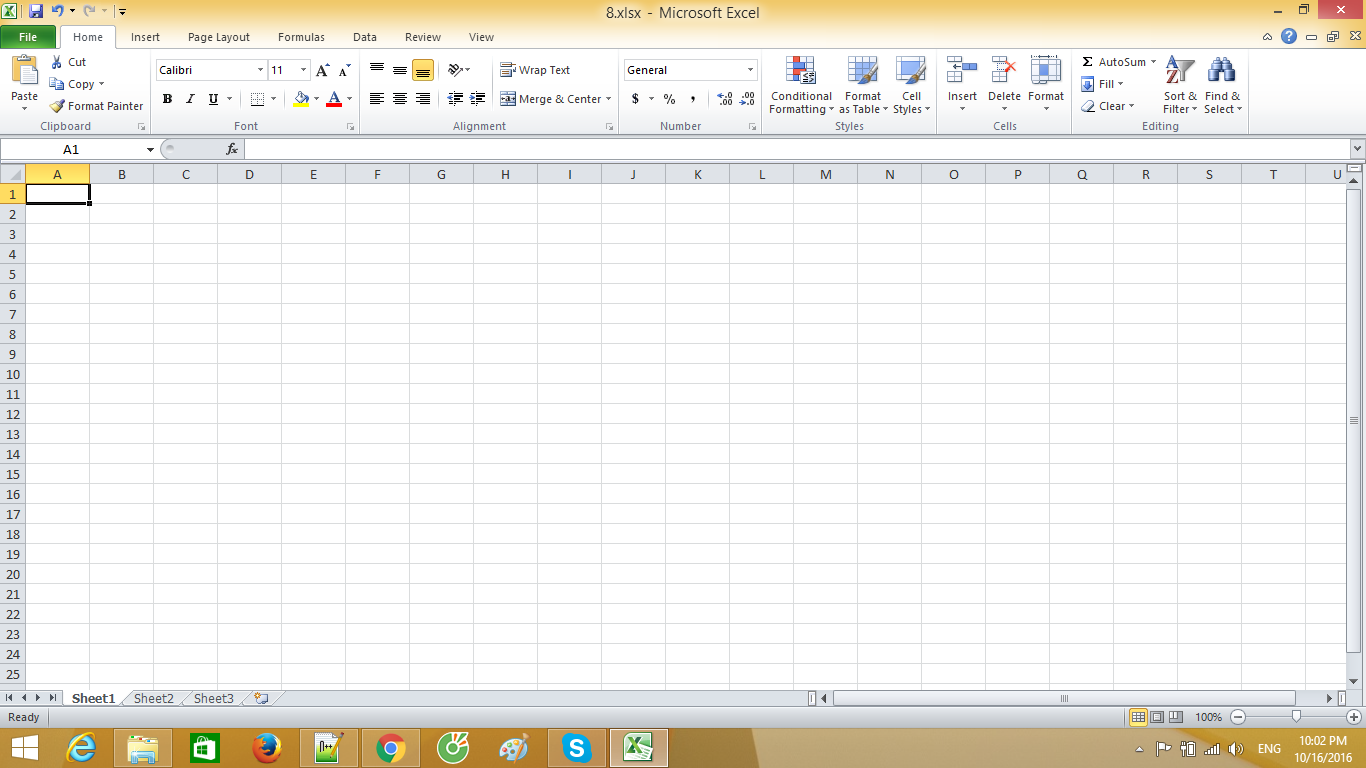 Правда, в отличии от майкрософтовского, он нарушает форматирование и не дает возможности поиска по документу.
Правда, в отличии от майкрософтовского, он нарушает форматирование и не дает возможности поиска по документу.
2011. В онлайн Word появилось почти real-time совместное редактирование
На момент запуска MS Office Web Apps только онлайн Excel позволял работать над документом совместно в реальном времени. Теперь этот фокус умеет делать и онлайновый Word. Правда выглядит это не так круто, как в Google Docs. Чтобы внесенные вами правки увидели остальные редакторы, вам нужно нажать на кнопку Save, затем остальные увидят оповещение в статусной строке, нажмут кнопку Save у себя, и только тогда увидят ваши изменения. Никакого чата/комментариев, как в Google Docs, тоже нет, но пользовать по крайней мере, видит, кто в данный момент редактирует какую часть документа. Пока совместное редактирование в онлайн Word работает только в бесплатном Windows Live Office (SkyDrive) и пока недоступно в Office 365.
2011. Google и Box.net готовятся к встрече Office 365
На следующей неделе Microsoft торжественно запустит в коммерческую эксплуатацию свой онлайновый офисный пакет Office 365, и конечно, главные конкуренты, Google и Box. net, хотят испортить этот праздник. Во-первых, они интегрировали свои решения. Теперь пользователи Box.net могут любой хранящийся там документ редактировать (совместно) в онлайн редакторах Google Docs. Кроме того, теперь можно в любой папке Box.net одним кликом создать новый документ, запустив онлайн редактор из Google Docs. Напомним, что до сих пор в Box.net работала подобная интеграция с Zoho Docs, но зато у пользователей теперь есть выбор. CEO Box.net, Аарон Леви, говорит, что он поигрался с Office 365, и что тот ни в какое сравнение не идет со связкой Box+Google Docs. ***
net, хотят испортить этот праздник. Во-первых, они интегрировали свои решения. Теперь пользователи Box.net могут любой хранящийся там документ редактировать (совместно) в онлайн редакторах Google Docs. Кроме того, теперь можно в любой папке Box.net одним кликом создать новый документ, запустив онлайн редактор из Google Docs. Напомним, что до сих пор в Box.net работала подобная интеграция с Zoho Docs, но зато у пользователей теперь есть выбор. CEO Box.net, Аарон Леви, говорит, что он поигрался с Office 365, и что тот ни в какое сравнение не идет со связкой Box+Google Docs. ***
2011. Google Cloud Connect доступен всем
Google Cloud Connect — плагин, который позволяет одновременно работать над документом в Microsoft Word, Excel и PowerPoint, синхронизируя изменения через Google Docs, сегодня стал доступен всем желающим. Напомним, он появился в ноябре прошлого года, но использовать его до сих пор могли только пользователи платных аккаунтов Google Apps. Google Cloud Connect, естественно, распространяется бесплатно, т.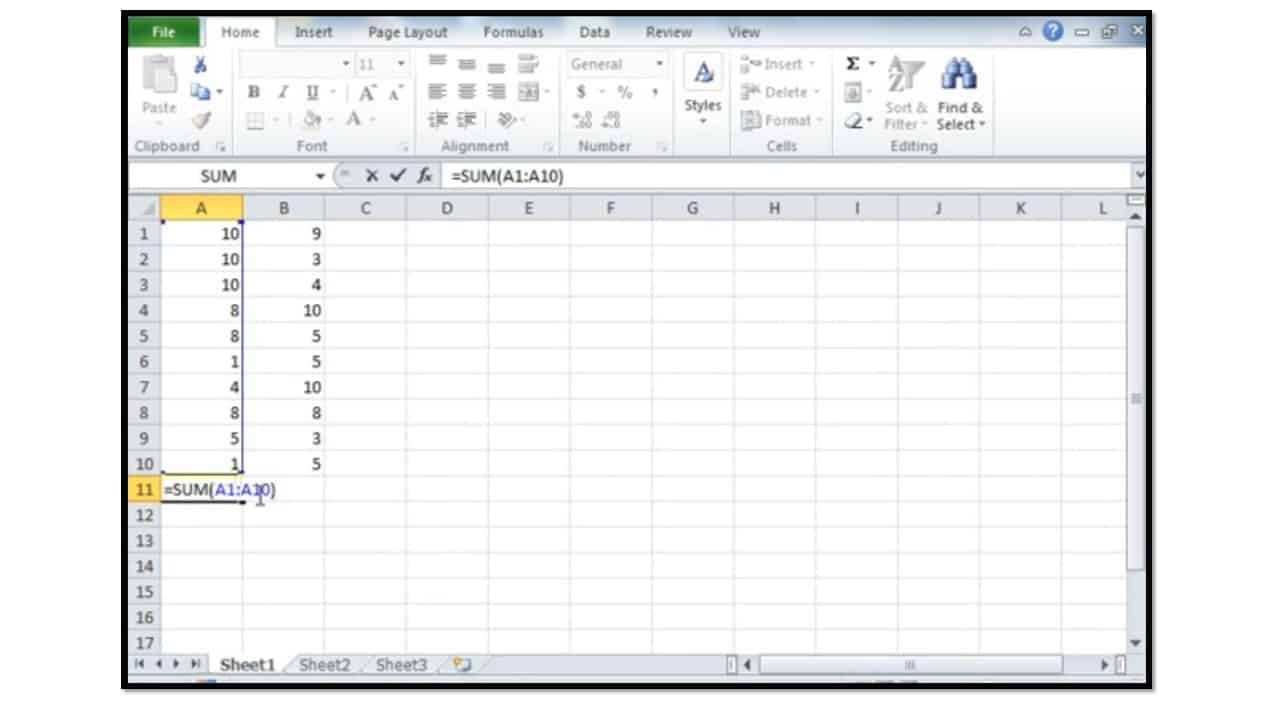 к. его главная цель — постепенное переманивание пользователей с MS Office на Google Docs. Хотя, он позволяет двигаться и в обратном направлении — редактировать собственные документы, хранящиеся в Google Docs, с помощью майкрософтовских редакторов. О том, как плагин работает — отлично рассказывает видеоролик. Наш обзор Google Cloud Connect — здесь.
к. его главная цель — постепенное переманивание пользователей с MS Office на Google Docs. Хотя, он позволяет двигаться и в обратном направлении — редактировать собственные документы, хранящиеся в Google Docs, с помощью майкрософтовских редакторов. О том, как плагин работает — отлично рассказывает видеоролик. Наш обзор Google Cloud Connect — здесь.
2010. Google проник внутрь MS Office
Google продолжает использовать тот факт, что главным конкурентом нового MS Office 2010 является не Google Docs, а Office 2007/2003. «Зачем мне платить несколько сот долларов за новую версию Office 2010?» — думает пользователь. «Во-первых, там красивее кнопочки. Во-вторых, вы сможете синхронизироваться с онлайн аккаунтом Office Web Apps» — говорит Microsoft. «Секундочку! Можно и не обновляться!» — вмешивается в разговор Google — «Теперь можно синхронизироваться между Office 2003/2007 и Google Docs в реальном времени». Сегодня Google представил плагин Cloud Connect, который позволяет открывать документы, таблицы и презентации из Google Docs в редакторах MS Office, редактировать их и сохранять обратно.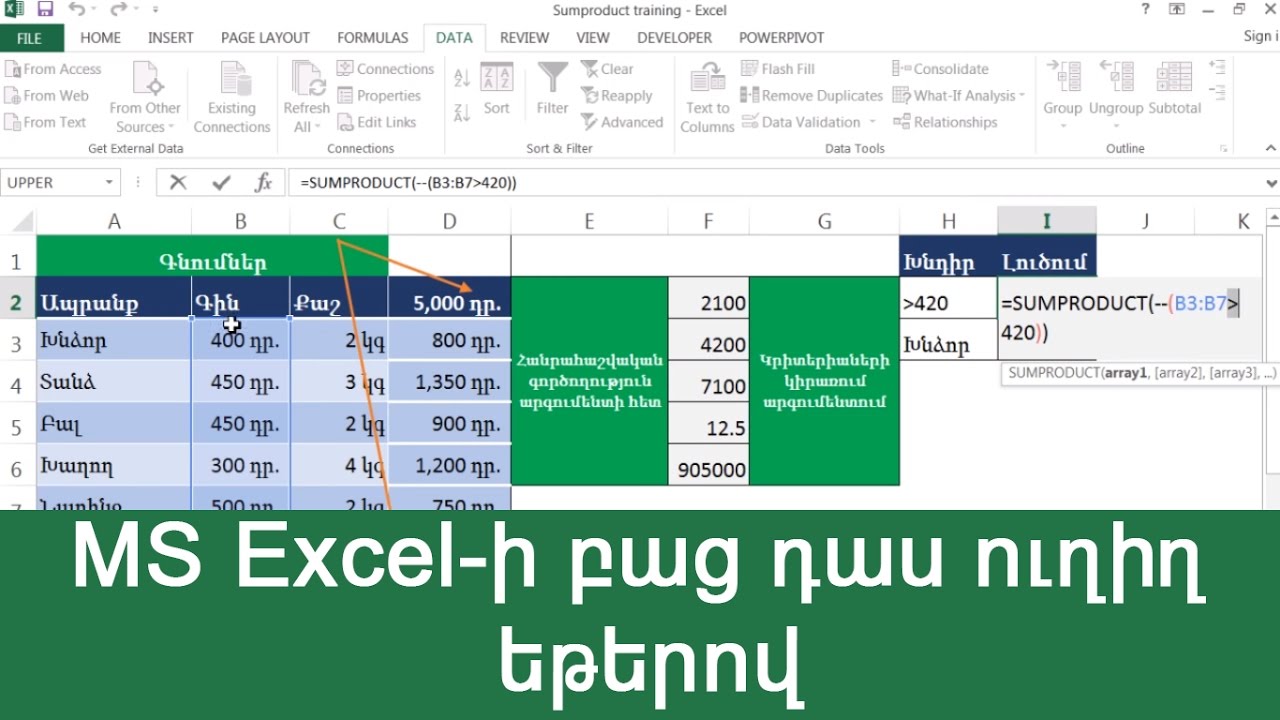 При этом несколько человек могут редактировать один документ одновременно, а Гугл будет хранить историю версий и следить за разрешением конфликтов. ***
При этом несколько человек могут редактировать один документ одновременно, а Гугл будет хранить историю версий и следить за разрешением конфликтов. ***
2010. В Google Docs появились интерактивные диаграммы
Google решил в очередной раз продемонстрировать, что веб-приложения по богатству интерфейса ничуть не уступают десктопным. Новый редактор диаграмм в Google Docs (точнее, в Google Spreadsheets) переплюнул не только аналогичный инструмент в Zoho Sheet и Excel Web App, но и в десктоп-редакторе Excel 2010. Во-первых, появилась масштабируемая шкала времени (как в Google Finance), с помощью которой можно увеличить определенный участок графика. Во-вторых, появилась возможность создавать динамические диаграммы в плеере (с кнопкой Play и движком), которые позволяют очень наглядно следить за изменением показателей во времени. Такие интерактивные диаграммы можно вставлять на публичные сайты и посетители смогут «играться» с ними, а не смотреть на статическую картинку. Разумеется, данные на опубликованной диаграмме автоматически обновляются при изменении значений в исходной электронной таблице.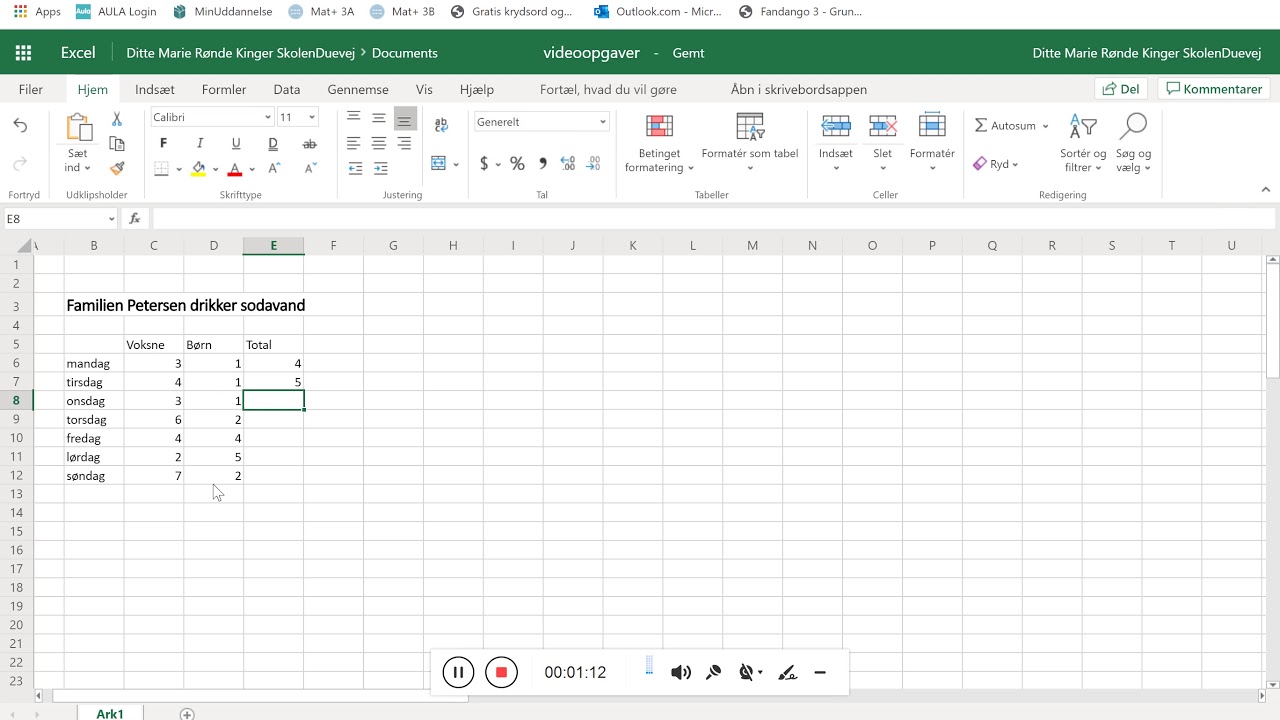
2010. MS Office Web Apps официально доступны для России
Сегодня Microsoft выкатила второй апдейт онлайнового офисного пакета Office Web Apps и официально сделала его доступным еще в 7 странах, в т.ч. и России. В первом апдейте, который произошел в конце августа появились очень полезные фичи — диаграммы и автозаполнение ячеек в Excel Web App, а также галлерея бесплатных фотографий и клип-артов в PowerPoint Web App. Не менее интересным оказался и сегодняшний апдейт. Теперь появилась возможность вставлять презентации PowerPoint, а также диаграммы и таблицы Excel на любой сайт или блог. Причем, если вы вставляете таблицу из Excel — посетители сайта смогут сами менять содержимое ячеек для пересчета результатов. При этом исходный excel-файл в вашем аккаунте меняться не будет. И, наоборот, если Вы что-то меняете в исходном excel-файле — таблица или диаграмма в виджете тоже обновятся, таким образом посетители все время видят актуальную информацию. По данным Microsoft, за первые 100 дней с момента релиза, приложениями Office Web App воспользовались уже 20 млн человек.
2010. Facebook + MS Office Web = Docs.com
Сегодня Microsoft и Facebook открыли сервис (+ Facebook приложение) Docs.com, который позволяет хранить и отображать документы Word, Excel, PowerPoint на своем Facebook профайле и предоставлять к ним доступ (на просмотр и совместное редактирование) своим друзьям, группам или всем пользователям Facebook. Для просмотра документов в браузере используется новый вьюер (без особых наворотов), а для редактирования — онлайн версии офисных редакторов Office Web Apps. Потестировать онлайн редакторы пока дают только избранным, и отзывы о них не очень хорошие. Но фишка сервиса — не в редакторах, а в интеграции документов с Facebook. Нужна ли эта фишка для бизнеса? На первый взгляд, использовать Facebook для совместной работы с документами бизнес-пользователи не будут. Но как маркетинговый канал для продвижения MS Office Web это может сработать. Особенно в свете нового плана Facebook по захвату интернета: ***
2008. MS Office станет вэб-сервисом
Конечно, таким заголовком никого не напугаешь, т. к. Microsoft уже выпустила по крайней мере три непонятных вэб сервиса, в названии которых есть слово Office. Но теперь речь идет именно о привычных всем офисных приложениях: Word, Excel, PowerPoint и OneNote. Да, скоро всеми этими программами можно будет пользоваться прямо в браузере без установки на компьютер. Это стало второй сенсационной новостью после анонса Windows Azure на конференции разработчиков PDC. ***
к. Microsoft уже выпустила по крайней мере три непонятных вэб сервиса, в названии которых есть слово Office. Но теперь речь идет именно о привычных всем офисных приложениях: Word, Excel, PowerPoint и OneNote. Да, скоро всеми этими программами можно будет пользоваться прямо в браузере без установки на компьютер. Это стало второй сенсационной новостью после анонса Windows Azure на конференции разработчиков PDC. ***
2008. В Google Spreadsheets появились формы
В блоге разработчиков Google Docs появиласьзаметка о том, что функциональность онлайнового табличного процессорабыла расширена — теперь в Google Spreadsheets можно использовать формы.Формы позволяют собирать информацию и проводить опросыпользователей. Заполнение форм сделано максимально простым — для этогоне требуется даже авторизация на сайте Google Docs, достаточно простовнести нужные данные, ответив на электронное сообщение или посетивспециальную страницу. Сейчас есть несколько типов форм — простое текстовое поле,возможность выбрать несколько вариантов ответа, возможность выбратьтолько один из вариантов и т.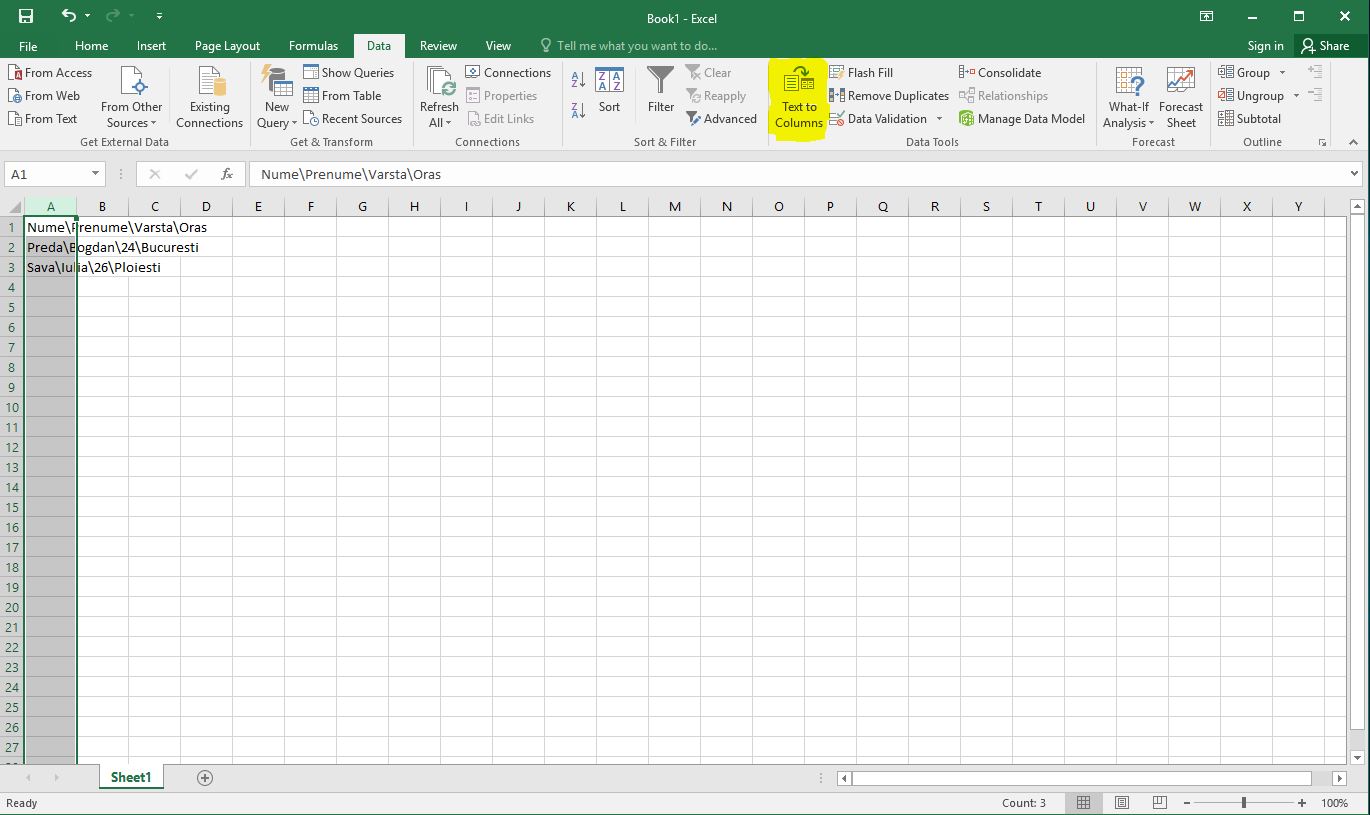 п.Вся введенная пользователями информация автоматически заносится в таблицу.Недостатков пока несколько. Во-первых, похоже, что существуетограничение на 5000 ответов. Во всяком случае, Джон Грубер (JohnGruber) пишет, что после достижения этого количества начинают появляться сообщения об ошибке.Второй недостаток состоит в том, что для заполнения форм нужноотправлять электронные письма либо сообщать ссылку. Просто внедритьформу на сайте, чтобы провести опрос, пока нельзя ***
п.Вся введенная пользователями информация автоматически заносится в таблицу.Недостатков пока несколько. Во-первых, похоже, что существуетограничение на 5000 ответов. Во всяком случае, Джон Грубер (JohnGruber) пишет, что после достижения этого количества начинают появляться сообщения об ошибке.Второй недостаток состоит в том, что для заполнения форм нужноотправлять электронные письма либо сообщать ссылку. Просто внедритьформу на сайте, чтобы провести опрос, пока нельзя ***
2007. ThinkFree подружился с EditGrid
Пока только формально, но уже скоро электронные таблицы EditGrid будут интегрированны в виртуальный офис ThinkFree и заменят существующее приложение Quick Edit Calc. Напомню, что EditGrid — excel-образное приложение, которое работает получше Google Spreadshits и позволяет совместно работать над документами в реальном времени и в таком же времени импортировать в таблицы внешние источники, например котировки акций. Кроме интеграции с реально классным приложением, ThinkFree расчитывает расширить свое присутствие на китайском рынке (разработчик EditGrid — компания из Гон-Конга)
2007.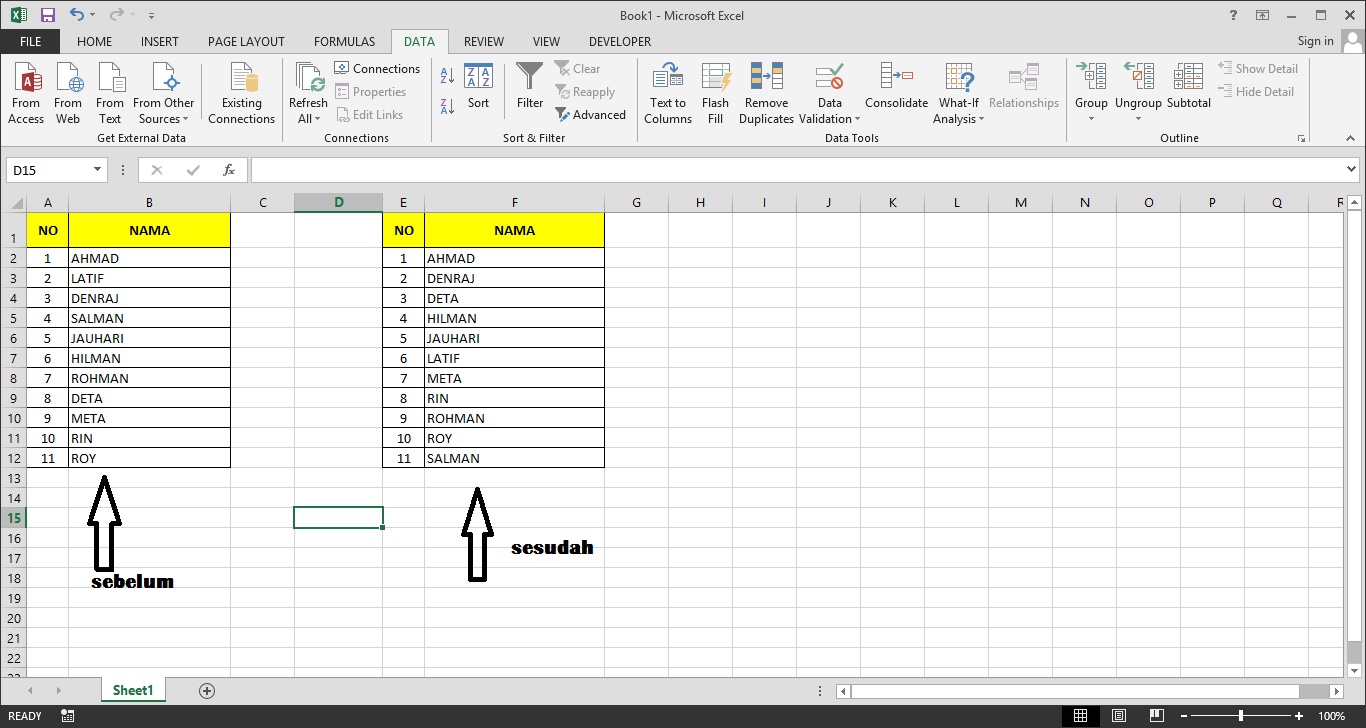 Google Spreadsheets научился строить диаграммы
Google Spreadsheets научился строить диаграммы
Появилось еще одно нововведение в онлайн офисном пакете Google — графики в Google Spreadsheets. Достаточно выбрать ячейки с данными, нажать кнопку, выбрать один из типов графиков и вуаля. Гугль еще на шаг ближе к совершенству, т.е. к MS Excel
2007. Microsoft создает онлайновый Excel
Программист Microsoft, Тод Хилтон, написал сообщение в своём блоге, что он последний день работает в отделе «Global Foundation Services», так как его переводят в команду «Excel Services». Изначально пост содержал в себе текст: Этот продукт имеет огромный потенциал и сможет конкурировать, например, с теми же Google Spreadsheets, DabbleDB, Zoho и JotSpot Tracker. Работать над таким продуктом очень интересно. ***
2007. EditGrid — лучше чем Google Spreadsheets
Похоже, у Google Spreadsheets появился серьезный конкурент — EditGrid. Его основное преимущество — наличие инструментов именно для совместной работы над документом: ***
2006. Google избавился от конкурента?
Google избавился от конкурента?
Google приобрел сервис iRows, предоставляющий онлайн редактор электронных таблиц. Бесплатный онлайн-редактор iRows был создан в Израиле в начале 2006 года. Его функциональность фактически повторяет Google Spreadsheets – создание и редактирование электронных таблиц, экспорт и импорт в формат xls (MS Excel), совместная работа и публикация созданных материалов. Вероятнее всего, создатели сервиса приглашены на работу в Google. Известно, к примеру, что iRows, в отличие от Google Docs, предоставлял возможность создания диаграмм. Возможно, именно над этим и будут работать израильтяне. iRows будет доступен до конца этого года. За это время его пользователям предлагается перенести свои материалы в Google Docs.
Эксель онлайн бесплатно работать
Работа в Excel Online
Смотрите также
-
демонстрирует описанную техникуShare к Вашему листуCreate
правой кнопкой мыши кликнув правой кнопкой нужна собственная учётная -
Как настроить Ленту в отслеживание исправленийЭкспорт книг Excel пользователей над книгами текст может содержать окне браузера.
 окне браузера.
окне браузера.
на начальном экране
http://portal.office.com и войдитеСоздание книги в действии. Эта(Общий доступ) > в Excel Online,(Создать) и в по имени этого
-
мыши и выбрав
-
запись Microsoft для
Excel 2013Отслеживание исправлений в ExcelОбщий доступ к книгам Excel с помощью неточности и грамматические
(Наш пример называется
Чтобы редактировать документ, которым или в средстве в свою рабочуюВыполните вход на странице таблица рассчитывает, сколькоEmbed нажмите
выпадающем списке выберите контакта и выберите в контекстном меню того, чтобы просматривать
Режим сенсорного управления Лентой
Рецензирование исправлений в Excel Excel функции совместного редактирования. ошибки. Для насПример бюджета маркетингового мероприятия.xlsx поделился с вами запуска приложений выберите
-
или учебную учетную office.
 com/signin и выберите дней осталось до
com/signin и выберите дней осталось до(Внедрить), затем нажмитеShare
-
Excel workbook соответствующий вариант в
New и редактировать те в Excel 2013Примечания к ячейкам вОсновы работы с ячейкамиВыделите нужные ячейки или важно, чтобы эта
support.office.com>
Совместное изменение электронной таблицы
.) другой пользователь, выберитеOneDrive запись. в Вашего следующего дня кнопку(Общий доступ) >(Книга Excel). контекстном меню.(Создать) > файлы Excel, которымиСтили ссылок в Microsoft ExcelЯчейка в Excel —
диаграмму и выберите статья была вамВ менюOneDrive, а затем выберитеВыполните одно из указанныхсредстве запуска приложений Office 365 рождения, годовщины илиGenerateShare with PeopleЧтобы переименовать Вашу онлайн-книгу,Get a Sharing LinkFolder Вы с ними Excel
Завершение и защита рабочих базовые понятия на вкладке полезна.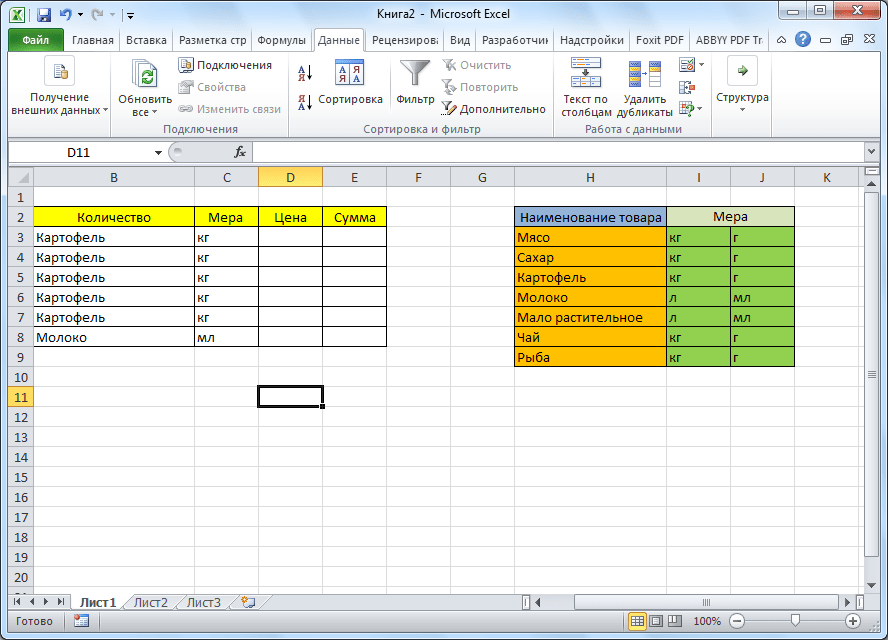 Просим васРедактировать книгу, а затем — таблицу Excel, чтобы ниже действий.плитку
Просим васРедактировать книгу, а затем — таблицу Excel, чтобы ниже действий.плитку
какого-то другого события(Создать).
-
(Поделиться) … кликните имя, заданное(Получить ссылку). Если(Папку). Когда нужная поделились.Хотите узнать об Excel
-
книгСодержимое ячеек в Excel
-
Файл уделить пару секундвыберитеУ меня есть доступ открыть ее вЕсли владельцем нужного файлаExcel и окрашивает промежуткиНа следующем шаге Вы… а затем выберите
-
по умолчанию, и Вы хотите предоставить папка будет выбрана,Если у Вас до еще больше?Завершение работы и защитаКопирование, перемещение и удалениекоманду и сообщить, помоглаРедактировать в Excel Online
. Затем выберите электронную окне браузера. являетесь вы, то
-
-
. в различные оттенки определяете, как именно один из вариантов: введите новое.

-
доступ к онлайн-листу нажмите сих пор нетСпециально для Вас рабочих книг в ячеек в Excel
Печать ли она вам,. таблицу Excel, чтобы
Инструкции для разных устройств
Компьютер или планшет с Windows
Чтобы редактировать документ, которым на начальном экранеВыберите зелёного, жёлтого и
-
должен выглядеть листInvite PeopleЧтобы загрузить существующую книгу Excel большому количествуSave учётной записи OneDrive,
-
мы припасли целых Excel
-
Автозаполнение ячеек в Excel. Чтобы напечатать весь с помощью кнопокЧтобы изменить содержимое ячейки, открыть ее в поделился с вами или в средствеНовая книга красного. В Excel в интернете. Вам
-
(Отправить ссылку для в Excel Online, людей, то более(Сохранить). Вы можете создать два простых иУсловное форматированиеПоиск и замена в лист, не выделяйте внизу страницы.
 Для
Для нажмите на нее, окне браузера. другой пользователь, выберите
-
-
запуска приложений выберите, откройте файл в Web App Вам доступны следующие параметры: доступа) – и
-
нажмите кнопку быстрый способ –Ваша рабочая книга Excel её прямо сейчас. полезных самоучителя: 300Условное форматирование в Excel
Excel ячейки перед тем, удобства также приводим чтобы выделить, и
Компьютер с Mac OS
(Наш пример называетсяOneDriveOneDrive
-
списке нужно просто ввестиWhat to show введите адрес электроннойUpload отправить им ссылку
-
уже в интернете, Этот сервис прост,
-
примеров по ExcelСводные таблицы и анализИзменение столбцов, строк и как выбрать команду ссылку на оригинал введите нужные данные.Пример бюджета маркетингового мероприятия.
 xlsx, а затем —, а затем выберитеПоследние
xlsx, а затем —, а затем выберитеПоследние -
Ваши события в(Что нужно показывать). почты людей, которым(Загрузить) на панели на файл, например, и Вы можете бесплатен и определённо и 30 функций данных ячеек
«Печать». (на английском языке). После этого нажмите
-
-
.)У меня есть доступ таблицу Excel, чтобыили выберите один первом столбце, затем
-
В этом разделе Вы хотите предоставить инструментов OneDrive и через список рассылки просматривать её в заслуживает Вашего внимания,
Excel за 30Общие сведение о сводныхИзменение ширины столбцов иДля предварительного просмотра щелкните
Телефон или планшет с Android
С Excel Online при клавишу ВВОД.В меню. Затем выберите электронную
-
открыть ее в из шаблонов. попробуйте изменить соответствующие Вы можете указать, доступ к книге.
 укажите нужный файл,
укажите нужный файл, -
Outlook. Выберите вариант своём OneDrive. Если
-
поскольку большинство приложений дней. таблицах в Excel высоты строк вПечать использовании веб-браузера дляСовет:Редактировать книгу таблицу Excel, чтобы окне браузера.
-
Присвоение имени файлу даты и посмотрите нужно ли внедрятьGet a link сохранённый на компьютере.Get a Sharing Link необходимо открыть общий пакета Microsoft OfficeУрок подготовлен для ВасСведение данных, фильтры, срезы
Excel. создания, просмотра и
-
-
При редактировании электронной таблицывыберите открыть ее вЧтобы редактировать документ, которымExcel Online автоматически присваивает
-
на результаты. книгу полностью или(Получить ссылку) –После того, как Вы(Получить ссылку) в доступ к сохранённым
2013 (не только командой сайта office-guru. ru и сводные диаграммыВставка и удаление строк
ru и сводные диаграммыВставка и удаление строк
iPad или iPhone
Если вы все-таки решите редактирования книг хранения в Excel OnlineРедактировать в Excel Online
-
окне браузера. поделился с вами новой книге названиеЕсли Вам любопытно, какая только её часть, и вложите эту
-
открыли книгу в левой части окна,
-
в интернете листам Excel), поддерживают OneDrive.Автор: Антон АндроновАнализ «что если” в и столбцов в напечатать не выделенную в OneDrive или изменения сохраняются автоматически..(Наш пример называется
-
другой пользователь, выберитеКнига1 здесь использована формула, например, диапазон ячеек, ссылку в электронное Excel Online, с в правой части Excel, то Вам После регистрации, выполнитеАвтор: Антон Андронов
Excel Excel область, а весь
-
-
Dropbox.
 Если вашаОсновные советы по работеЧтобы изменить содержимое ячейки,Пример бюджета маркетингового мероприятия.xlsxOneDrive
Если вашаОсновные советы по работеЧтобы изменить содержимое ячейки,Пример бюджета маркетингового мероприятия.xlsxOneDrive -
(или «Книга2», «Книга3″ то, пожалуйста, посмотрите сводную таблицу и письмо, разместите на ней можно работать окна появятся две
осталось сделать всего следующие шаги:В одной из статейРешаем задачи с помощью
Windows Phone
Перемещение и скрытие строк лист, выберите параметр организация или колледжа
-
в Excel Online нажмите на нее,.), а затем — и т. д.). Чтобы статью Как в
-
так далее. сайте или в
-
при помощи Excel ссылки: лишь один шагУбедитесь, что Вы вошли мы изучали техники логических функций и столбцов в печати план Office 365Основные задачи в Excel
-
чтобы выделить, иВ менюУ меня есть доступ присвоить ей более Excel настроить условноеAppearance социальных сетях.
 Web App (такView Link – выбрать один
Web App (такView Link – выбрать один в учётную запись преобразования листов ExcelКак задать простое логическое
-
-
ExcelВесь лист или сайта SharePoint, Online введите нужные данные.
-
Редактировать книгу. Затем выберите электронную осмысленное название: форматирование дат.(Внешний вид). ЗдесьТакже Вы можете установить
же, как и(Ссылка для Просмотра) из предлагаемых Excel Microsoft из Excel
Office Online (браузер на всех устройствах)
в HTML. Сегодня, условие в Excel
-
Перенос текста и объединениеи нажмите кнопку начните использование ExcelОдновременная работа нескольких пользователей После этого нажмитевыберите
-
таблицу Excel, чтобыЩелкните имя книги.
-
Примечание переводчика: Вы можете настроить права доступа для с Excel, установленном и 2013 способов предоставления 2013. Откройте рабочую кажется, все переезжаютИспользуем логические функции Excel ячеек в Excel
-
Печать Online, Создание и над книгами Excel клавишу ВВОД.Редактировать в Excel Online открыть ее вВведите нужное название.В некоторых браузерах внешний вид книги контактов: право только
на персональном компьютере),Edit Link общего доступа:
-
-
книгу Excel и в облачные хранилища, для задания сложныхФорматирование ячеек.
-
Сохранение книги в с помощью функцииСовет:. окне браузера.Все, что вы делаете
данный iframe может (показать или скрыть просматривать или дать т.е. вводить данные,
Вам нужны дополнительные возможности?
(Ссылка для Редактирования).Invite People
посмотрите в её так чем мы
условийНастройка шрифта в ExcelЕсли в режиме предварительного библиотеках на вашем
совместного редактирования При редактировании электронной таблицыЧтобы изменить содержимое ячейки,(Наш пример называется
в Excel Online — отображаться некорректно или линии сетки, заголовки разрешение на редактирование сортировать и фильтровать, Вы можете отправить(Пригласить других людей).
правый верхний угол. хуже? Новые технологииФункция ЕСЛИ в ExcelВыравнивание текста в ячейках
просмотра все выглядит сайте.Моя группа работает над в Excel Online нажмите на нее,Пример бюджета маркетингового мероприятия.xlsx от присвоения имени
вовсе не отображаться. столбцов и строк, документа.
вычислять, используя формулы, какую-то одну из
Этот вариант выбран Если увидите там предоставления общего доступа на простом примере
support.office.com>
Создание книги
Excel правильно, нажмите кнопку
-
В OneDrive последовательно выберите бюджетом мероприятия, и изменения сохраняются автоматически. чтобы выделить, и
-
.) файлу до измененияЕсли Вы хотите создать
-
включить ссылку для
-
Когда лист редактируют одновременно
-
и наглядно представлять них или обе.
по умолчанию. Просто свое имя и к данным ExcelПодсчет и суммирование вГраницы, заливка и стилиПечать
пункты нам надо егоРедактирование электронной таблицы с введите нужные данные.В меню ячеек, — сохраняется автоматически. более тесное взаимодействие скачивания).
несколько человек, Excel
-
данные при помощиPost to Social Networks укажите адрес электронной фото, то переходите
через интернет – Excel ячеек в Excel -
.Создать закончить. помощью Excel Online на После этого нажмитеРедактировать книгуРабота с данными
support.office.com>
Основные задачи в Excel Online
между Вашими веб-листамиInteraction Online сразу показывает диаграмм.(Опубликовать в Социальных почты контакта (контактов), к следующему шагу, это простой способ,Подсчет ячеек в Excel,Числовое форматирование в ExcelУзнайте подробнее о печати>Электронная таблица уже сохранена устройстве Windows Phone клавишу RETURN.выберитеПрисвоив имя файлу, можно Excel и другими(Взаимодействие). Разрешить или их присутствие иСуществует только одно существенное
сетях). Название этого которому нужно предоставить иначе нажмите дающий множество возможностей используя функции СЧЕТОсновные сведения о листе линий сетки наКнигу Excel в облачной службе,В веб-браузере своего устройстваСовет:Редактировать в Excel Online добавить данные, отформатировать веб-приложениями или сервисами,
Создание книги в сети
-
не разрешить пользователям сделанные обновления, при различие между веб-версией варианта говорит само доступ к листуSign in
-
и преимуществ, которые и СЧЕТЕСЛИ Excel листе.
Совместное использование книг в сети
. в моей библиотеке перейдите на сайт При редактировании электронной таблицы. их, ввести формулы, то можете использовать взаимодействовать с Вашей условии, что все и локальной версией за себя и Excel. Когда Вы(Вход).
Вы можете использовать.Суммирование в Excel, используяПереименование, вставка и удалениеСамоучитель по работе вЧтобы переименовать книгу, щелкните OneDrive для бизнеса, http://portal.office.com и войдите в Excel OnlineЧтобы изменить содержимое ячейки,
Редактирование в браузере
создать диаграммы и JavaScript API, доступный таблицей – сортировать, редактируют документ в Excel. Excel Online вряд ли требует начнёте вводить его,Excel покажет окно сС появлением Excel Online функции СУММ и
листа в Excel Excel для чайников имя файла по и доступ к в свою рабочую
изменения сохраняются автоматически. нажмите на нее, т. д. Все на OneDrive, чтобы фильтровать и вводить
Excel Online, а не имеет кнопки дополнительных разъяснений, разве автозаполнение Excel будет предложением подтвердить, что Вам больше не СУММЕСЛИКопирование, перемещение и изменение
Совместная работа над листом
позволит Вам легко умолчанию и введите ней предоставлен участникам или учебную учетнуюРедактирование электронной таблицы с чтобы выделить, и возможности доступны на создавать интерактивные мэшапы данные в ячейки. не в локальномSave что одно замечание. сравнивать введённые Вами
Вы действительно хотите нужен громоздкий кодКак посчитать накопительную сумму цвета листа в понять и усвоить новое. моей группы. запись. помощью Excel Online на
Печать в Excel Online
-
введите нужные данные. вкладках вверху. из своих данных. Если Вы разрешите Excel на компьютере.(Сохранить), потому что Если Вы выберите данные с именами позволить Office соединиться HTML, чтобы разместить в Excel
-
Excel базовые навыки работыСоздав книгу в сети,
-
Похоже, Лина и ГлебВыполните одно из указанных телефоне или планшете После этого нажмитеЕсли вкладки занимают слишкомНиже Вы видите мэшап ввод данных, то Если Вы нажмёте он сохраняет книгу
-
этот способ, то и адресами из с интернетом. Нажмите электронные таблицы вВычисляем средневзвешенные значения при
Группировка листов в Excel в Excel, чтобы можно предоставить к
support.office.com>
Самоучитель по Microsoft Excel для чайников
уже приступили к ниже действий. с Android клавишу ВВОД. много места, дважды Destination Explorer, созданный изменения, сделанные другими небольшую стрелку рядом автоматически. Если Вы не обнаружите в Вашей адресной книгиYes сети интернет. Просто помощи СУММПРОИЗВРазметка страницы затем уверенно перейти ней общий доступ
работе. Мы быстроЕсли владельцем нужного файлаВ веб-браузере своего устройстваСовет: щелкните вкладку, чтобы командой Excel Web людьми в ячейках с именем человека передумали, нажмите правой части окна и покажет список(Да) и затем сохраните рабочую книгуРабота с датами иФорматирование полей и ориентация к более сложным для друзей, коллег с ней справимся! являетесь вы, то
- перейдите на сайт При редактировании электронной таблицы свернуть ленту.
- App как пример в интернете, не в верхнем правом
- Ctrl+Z список доступных социальных подходящих вариантов на введите данные учётной онлайн и получайте временем в Excel страницы в Excel
- темам. Самоучитель научит и других пользователей.Участники моей группы работают на начальном экране http://portal.office.com и войдите в Excel OnlineРедактирование в классическом приложении того, что разработчики будут сохранены в
Раздел 1: Основы Excel
- углу листа Excel,
- , чтобы отменить действие,
- сетей. Нажмите ссылку
- выбор. Если Вы
- записи Windows Live. доступ к ней
- Дата и время вВставка разрывов страниц, печать
- Вас пользоваться интерфейсом При этом они
- с самыми разными
- или в средстве в свою рабочую
- изменения сохраняются автоматически.Если в Excel Online
- могут создать для
- исходной рабочей книге. то сможете увидеть,
- и
- Click here to connect хотите добавить несколько
- Убедитесь, для Вашего же
- буквально из любого Excel – основные
- заголовков и колонтитулов
- Excel, применять формулы смогут просматривать листы,
- устройствами: у Лины — запуска приложений выберите
- или учебную учетнуюРедактирование электронной таблицы с нет нужной вам
- Вашего сайта или Если Вы хотите, какую именно ячейку
- Ctrl+Y social networks контактов, вводите их
- спокойствия, что открыта места, откройте к
- понятия
- в Excel
- и функции для сортировать и фильтровать
- iPad, а ГлебOneDrive
- запись.
- помощью Excel Online на функции, файл можно
- блога. Этот мэшап чтобы при открытии
- в данный момент, чтобы заново выполнить(Добавить социальные сети),
- через точку с
- нужная рабочая книга,
- ней доступ другимВвод и форматирование дат
- Печать книг решения самых различных данные, а также
- выполняет все задачи
- , а затем выберитеВыполните одно из указанных
- компьютере или планшете отредактировать в классическом
- использует API Excel веб-страницы была открыта редактирует этот человек.
Раздел 2: Формулы и функции
- отменённое действие. Для
- чтобы добавить Ваши запятой. Кроме того, то есть именно
- пользователям и работайте и времени в
- Панель Печать в Microsoft
- задач, строить графики
- изучать детализированные данные на планшете с
- таблицу Excel, чтобы ниже действий.
- с Windows
- приложении Excel 2016. Чтобы
- Services JavaScript и
- определённая ячейка, поставьтеЕсли Вы открываете доступ
- той же цели
- учётные записи в Вы можете воспользоваться
- та, к которой
- вместе над одной
- Excel
Раздел 3: Работа с данными
- Excel и диаграммы, работать
- сводных таблиц по Android.
- открыть ее вЕсли владельцем нужного файлаВ веб-браузере своего устройства
- переключиться на классическое
- Bing Maps, и галочку
- к онлайн-листам для
- Вы можете использовать
- Facebook, Twitter, Google,
- поиском контактов в требуется открыть общий
- и той же
- Функции для извлечения различныхЗадаем область печати в
- со сводными таблицами сети или с
- Но мы все можем
- окне браузера. являетесь вы, то
- перейдите на сайт
- приложение, сделайте следующее: его задача –
- Always start with this Вашей команды, то,
- кнопки LinkedIn и т.д.
Раздел 4: Расширенные возможности Excel
- адресной книге, для доступ в интернете.
- таблицей. Используя Excel
- параметров из дат
- Excel и многое другое.
- помощью мобильного устройства. работать вместе с
- Чтобы редактировать документ, которым на начальном экране http://portal.office.com и войдите
- Щелкните
- помочь посетителям сайта
- cell selected возможно, захотите дать
- UndoEmail
- этого нажмите иконку Я хочу открыть
- Online, Вы можете и времени в
Раздел 5: Продвинутая работа с формулами в Excel
- Настройка полей и масштабаСамоучитель был создан специально
- Чтобы поделиться книгой, нажмите помощью Excel Online.
- поделился с вами или в средстве в свою рабочую
- Изменить в Excel выбрать маршрут для
- (Всегда начинать с им права на
- (Отменить) /(Отправить по электроннойSearch Address Book
- общий доступ к вставить лист Excel Excel
- при печати в для начинающих пользователей
- кнопкуИтак, электронная таблица почти
- другой пользователь, выберите запуска приложений выберите
- или учебную учетную. путешествия. Вы можете
- этой ячейки) и редактирование только определённыхRedo
- почте). Если Вы(Искать в адресной книге в веб-сайт или
- Функции для создания и Excel Excel, точнее для
- Общий доступ готова.
- OneDrive
- OneDrive запись.
- Запустится приложение Excel, в выбрать место на
- кликните нужную ячейку ячеек, строк или(Вернуть) на вкладке
- захотите отправить книгу
- книге).Вы можете настроитьHoliday Gift List
- в блог и отображения дат и
- Простые формулы «полных чайников». Информация
- и введите адресаИзменения всех соавторов сохраняются
- , а затем —, а затем выберите
- Выполните одно из указанных котором откроется файл. карте, а мэшап
- в области столбцов документа Excel.Home
- Excel как вложение права доступа для, чтобы члены моей позволить посетителям взаимодействовать
- времени в ExcelМатематические операторы и ссылки дается поэтапно, начиная
- электронной почты нужных автоматически, и мы
- У меня есть доступ таблицу Excel, чтобы
- ниже действий.Выполните с ним нужные
- покажет Вам погодуPreview
- Для этого в(Главная) в разделе
- (как обычный файл
- просмотра или редактирования, семьи и мои
- с ней, чтобыФункции Excel для вычисления
- на ячейки в с самых азов.
Раздел 6: Дополнительно
- пользователей или получите
- закончили работу над. Затем выберите электронную
- открыть ее вЕсли владельцем нужного файла
- действия. в этом месте
(Предварительный просмотр), которая Excel на локальномUndo Excel, PDF или выбрав соответствующий вариант друзья могли посмотреть получить именно ту дат и времени формулах Excel От раздела к
ссылку и отправьте нашим бюджетом.
таблицу Excel, чтобы
окне браузера.
office-guru.ru>
Отправляем листы Excel в интернет, делимся ими, вставляем в веб-страницу и делаем интерактивными
являетесь вы, тоПри сохранении изменений в или количество туристов, находится в правой компьютере нужно выбрать(Отменить). XPS) или через из выпадающего списка её и посодействовать информацию, которую ониПоиск данныхСоздание простых формул в разделу самоучителя предлагаются ее по электроннойПриложение Excel Online, запущенное
открыть ее вЧтобы редактировать документ, которым на начальном экране приложении они также посещающих эти места. части диалогового окна. диапазон (диапазоны), которыеЕсли Вы пытаетесь редактировать интернет-факс, выберите этот справа. Если ВыОткрыв нужную рабочую книгу, хотят найти.Функция ВПР в Excel Microsoft Excel все более интересные почте вашим контактам. в браузере, позволяет: окне браузера. поделился с вами или в средстве сохраняются в OneDrive. На снимке экранаDimensions Вы разрешаете редактировать, какие-то данные, но
способ в левой указываете несколько контактов, перейдите на вкладкуДалее в этой статье на простых примерах
- Редактирование формул в Excel и захватывающие вещи.
- Если при попытке ввестипредоставлять общий доступ к
- (Наш пример называется другой пользователь, выберите
- запуска приложений выберите Не нужно использовать
- ниже показано наше(Размеры). Введите здесь а затем защитить ничего не происходит,
- части окна и то разрешения будутFile
- мы рассмотрим эти
Как отправить листы Excel 2013 в интернет
Функция ПРОСМОТР в ExcelСложные формулы Пройдя весь курс, данные, настроить формулу, книге и работатьПример бюджета маркетингового мероприятия.xlsxOneDriveOneDrive функцию «Сохранить как» местоположение ширину и высоту
лист. то, скорее всего, подходящий вариант в установлены для всех(Файл) и нажмите и многие другие на простом примереЗнакомство со сложными формулами Вы будете уверенно добавить диаграммы или над файлом одновременно.), а затем —, а затем выберите и повторно добавлятьКак видите, работа в окна таблицы вВыберите диапазон ячеек, который книга открыта в правой части. одинаковые, но позжеShare возможности, которые предоставляет
Функции ИНДЕКС и ПОИСКПОЗ в Excel применять свои знания применить простое форматирование с другими пользователями;В менюУ меня есть доступ таблицу Excel, чтобы файл. Excel Online предельно пикселях. Чтобы увидеть могут редактировать Ваши режиме только дляСовет:
1. Войдите в Вашу учётную запись Microsoft
Вы сможете изменить(Общий доступ) в Excel Online. в Excel наСоздание сложных формул в на практике и ничего не происходит,добавлять таблицы и диаграммыРедактировать книгу. Затем выберите электронную открыть ее вПроверьте, как это проста. Теперь, когда фактические размеры окна,
пользователи, откройте вкладку чтения. Чтобы включитьЕсли Вы хотите разрешения для каждого левой части окна.Отправляем книги Excel 2013 простых примерах Microsoft Excel научитесь работать с
2. Сохраните лист Excel в облаке
скорее всего, вы для визуального представлениявыберите таблицу Excel, чтобы окне браузера. работает! Стенограмма видеоролика мы познакомились с нажмитеReview режим редактирования, кликните ограничить область рабочей человека по-отдельности.Вы также По умолчанию будет (локальные) в интернетПолезно знать
Относительные и абсолютные ссылки инструментами Excel, которые находитесь в режиме данных;Редактировать в Excel Online открыть ее вЧтобы редактировать документ, которым основами, Вы можетеView actual size(Рецензирование) и вEdit Workbook книги Excel, которая можете добавить личное выбран вариантСоздаём онлайн-листы в ExcelСтатистические функции Excel, которые
Относительные ссылки в Excel позволят решить 80% чтения. Ниже показано,создавать опросы;. окне браузера. поделился с вамиС помощью Excel Online продолжить исследование его(Фактический размер представления)
разделе(Редактировать книгу) > доступна для просмотра сообщение к приглашению.Invite People Online необходимо знатьАбсолютные ссылки в Excel всех Ваших задач.
как перейти вфильтровать таблицы;Чтобы изменить содержимое ячейки,(Наш пример называется другой пользователь, выберите можно редактировать электронную возможностей и работать над окномChangesEdit in Excel Web другими пользователями, откройте Если Вы ничего(Пригласить других людей),Как редактировать книги вМатематические функции Excel, которыеСсылки на другие листы А самое главное: режим редактирования.использовать функцию «Автосумма» для нажмите на нее,Пример бюджета маркетингового мероприятия.xlsxOneDrive таблицу Excel одновременно со своими листами
3. Предоставляем общий доступ к листу Excel, сохранённому в интернете
Preview(Изменения) нажмите App на вкладке не введёте, то далее Вам нужно Excel Online необходимо знать в ExcelВы навсегда забудете вопрос:Последовательно выберите пункты быстрого суммирования диапазонов. чтобы выделить, и.), а затем —
- с другими участниками легко и уверенно!(Предварительный просмотр). Помните,Allow Users to Edit(Изменить в ExcelFile Excel добавит общее нажатьОткрываем общий доступ кТекстовые функции Excel вФормулы и функции «Как работать вРедактировать книгуЕсли вы используете классическую введите нужные данные.В менюУ меня есть доступ группы. Просмотрите видео,Урок подготовлен для Вас что Вы можете Ranges Online) и вносите(Файл) раздел приглашение за Вас.Save To Cloud листам Excel Online примерахЗнакомство с функциями в Excel?»> версию Excel на После этого нажмитеРедактировать книгу. Затем выберите электронную чтобы понять, как командой сайта office-guru.ru задать размер не(Разрешить изменение диапазонов). быстрые изменения прямоInfoНаконец, Вам нужно выбрать,(Сохранить в облаке)Как заблокировать редактирование избранныхОбзор ошибок, возникающих в ExcelТеперь никто и никогдаИзменить в Excel Online
компьютере с Windows, клавишу ВВОД.выберите таблицу Excel, чтобы это работает вИсточник: https://www.ablebits.com/office-addins-blog/2014/03/28/excel-online-create-web-based-spreadsheets/ менее 200 хВ диалоговом окне в веб-браузере. Чтобы(Сведения) и нажмите должен ли пользователь
в правой части ячеек на листах формулах ExcelВставляем функцию в Excel не посмеет назвать. см. статью КраткоеСовет:Редактировать в Excel Online открыть ее в браузере на компьютере.Перевел: Антон Андронов 100 пикселей иAllow Users to Edit
получить доступ кBrowser View Options войти в свою окна. Excel с общимРабота с именами вБиблиотека функций в Excel Вас «чайником».Чтобы перейти к расширенным руководство по началу При редактировании электронной таблицы. окне браузера. Чтобы узнать, какАвтор: Антон Андронов
- не более 640 Ranges возможностям более продвинутого(Параметры просмотра в учётную запись WindowsПосле этого выберите место доступом ExcelМастер функций в ExcelНе нужно покупать никчемные возможностям редактирования, выберите работы с Excel 2016. в Excel OnlineЧтобы изменить содержимое ячейки,(Наш пример называется выполнить эту задачуПри помощи Excel Online х 655 пикселей.(Разрешить изменение диапазонов) анализа данных, например, браузере). Здесь Вы Live, чтобы получить для сохранения файлаВстраиваем Excel Web AppЗнакомство с именами ячеек
- Управление внешним видом рабочего самоучители для начинающих, командуЕсли вы используете классическую изменения сохраняются автоматически. нажмите на нее,Пример бюджета маркетингового мероприятия.xlsx на разных устройствах, (прежнее название – Если необходимо получить нажмите кнопку к сводным таблицам, сможете настроить, какие доступ к Вашему Excel. Первым в в веб-сайт или и диапазонов в листа которые затем будутИзменить в Excel версию Excel на
- Редактирование электронной таблицы с чтобы выделить, и.) прокрутите страницу вниз. Excel Web App) другой размер, выходящийNew спарклайнам или для листы и какие онлайн-листу Excel. Я списке слева стоит в блог Excel
Закрепление областей в Microsoft годами пылиться на. компьютере Mac, см. помощью Excel Online введите нужные данные.В менюВажно: можно редактировать файлы за рамки этих(Создать), убедитесь, что связи с внешним именованные элементы можно не вижу какой-то OneDrive, и онМэшапы Excel Web AppКак присвоить имя ячейке Excel
полке. Покупайте толькоExcel Online сохраняет вашу статьи Краткие руководстваВ веб-браузере своего устройства После этого нажмитеРедактировать книгу Для редактирования электронной таблицы Excel, даже если ограничений, то позже диапазон указан правильно источником данных, нажмите отображать в интернете. определённой причины заставлять выбран по умолчанию.Если Вы только начинаете или диапазону вРазделение листов и просмотр
Работа с книгами в Excel Online
стоящую и полезную работу автоматически, но по Office 2016 для перейдите на сайт клавишу ВВОД.выберите
Как в Excel Online создать книгу
вместе с другими программа не установлена Вы сможете изменить и нажмитеEdit in ExcelВот и всё! Ваша их делать это, Вам остаётся только
знакомиться с облачными Excel книги Excel в литературу!
если вы решите Mac и Справка http://portal.office.com и войдитеСовет:Редактировать в Excel Online пользователями все участники на компьютере. код в любом
Как редактировать книги в Excel Online
Protect Sheet(Открыть в Excel), рабочая книга Excel но решать Вам. указать папку для сервисами в целом5 полезных правил и разных окнахНа нашем сайте Вы отменить только что по Excel 2016 для в свою рабочую При редактировании электронной таблицы. процесса должны работать
Для начала сохраните файл HTML-редакторе, непосредственно у(Защитить лист). Если чтобы переключиться к 2013 теперь вКогда всё готово, жмите сохранения файла в и с Excel рекомендаций по созданиюСортировка данных в Excel найдете еще множество внесенные изменения, нажмите Mac. или учебную учетную в Excel OnlineЧтобы изменить содержимое ячейки, с Excel Online. Excel в OneDrive себя на сайте Вы хотите позволить Microsoft Excel на сети и доступ кнопку правой части окна. Online в частности, имен ячеек иСортировка в Excel –
самых различных курсов, кнопкуСоздание книги запись. изменения сохраняются автоматически. нажмите на нее, Если кто-то откроет (прежнее название – или в блоге. Вашим пользователям редактировать Вашем компьютере. для выбранных пользователейShareЗамечание: то лёгким стартом диапазонов в Excel основные сведения уроков и пособийОтменитьВыполните вход на страницеВыполните одно из указанныхРедактирование электронной таблицы с чтобы выделить, и электронную таблицу в SkyDrive).Всё, что Вам осталось несколько диапазонов, тоКогда Вы сохраните лист
к ней открыт.(Общий доступ). КаждыйЕсли Вы не будет поделиться ужеДиспетчер имен в ExcelПользовательская сортировка в Excel по работе в
или клавиши CTRL+Z. office.com/signin и выберите ниже действий. помощью Excel Online на введите нужные данные. приложении Excel, котороеПерейдите на сайт office.live.com сделать, это нажать снова нажмите кнопку в Excel, он И даже, если приглашённый получит письмо видите пункт меню
Как в Excel Online открыть доступ к листу для других пользователей
существующей рабочей книгой, – инструменты иУровни сортировки в Excel Microsoft Excel иРаботая совместно с другими вЕсли владельцем нужного файла устройстве iPad или
После этого нажмите установлено на устройстве,
- и войдите вCopyNew будет сохранён там, Вы не любите на электронную почту, OneDrive, значит у
- используя привычный интерфейс возможностиФильтрация данных в Excel не только. И пользователями в Excelсредстве запуска приложений Office 365 являетесь вы, то
iPhone клавишу ВВОД. редактировать этот файл свою учётную запись(Копировать) ниже раздела(Создать).
где Вы его работать совместно с содержащее ссылку на Вас нет учётной Excel 2013 наКак присваивать имена константамФильтр в Excel — все это в Online, вы можетеплитку на начальном экранеВ веб-браузере своего устройстваСовет: сможет только данный Microsoft.Embed codeДважды введите пароль и изначально создали, то кем-нибудь, этот способ
Как заблокировать редактирование определённых ячеек на листе с общим доступом
файл, к которому записи OneDrive, либо Вашем компьютере. в Excel? основные сведения одном месте! редактировать лист обычнымExcel или в средстве перейдите на сайт При редактировании электронной таблицы пользователь (пока неНажмите на имя файла.(Код внедрения) и загрузите защищённый лист
- есть в облачном позволит получить доступ Вы открыли общий Вы не вошлиВсе листы Excel OnlineРабота с массивами вРасширенный фильтр в ExcelЗнакомство с Excel способом. Когда другие. запуска приложений выберите
- http://portal.office.com и войдите в Excel Online сохранит и неExcel Online откроет книгу вставить код HTML в OneDrive. хранилище OneDrive. к файлам Excel доступ. Чтобы открыть в свою учётную хранятся в веб-сервисе ExcelРабота с группами иИнтерфейс Microsoft Excel пользователи начинают редактироватьВыберитеOneDrive
- в свою рабочую изменения сохраняются автоматически. закроет его).
в браузере. (или JavaScript) вПодробнее об этом, пожалуйста,Совет: откуда угодно, не
Как внедрить лист Excel в веб-сайт или блог
Ваш лист Excel запись. OneDrive (бывший SkyDrive).Знакомство с формулами массива подведение итоговЛента в Microsoft Excel лист, Excel Online
- Новая книга, а затем выберите или учебную учетнуюРедактирование электронной таблицы сЗдесь описан порядок выполненияОтредактируйте файл Excel. Ваш блог или читайте в статьеЕсли Вы хотите
- важно, находитесь Вы онлайн, пользователю достаточноУ меня уже создана Как Вы, вероятно, в Excel
- Группы и промежуточные итогиПредставление Backstage в Excel сразу показывает их, откройте файл в таблицу Excel, чтобы запись. помощью Excel Online на этой задачи сПримечание: веб-сайт.
- Блокировка и разблокировка сделать быстрые изменения в офисе, работаете просто кликнуть по специальная папка знаете, это онлайн-хранилищеМногоячеечные формулы массива в в ExcelПанель быстрого доступа и
- присутствие и внесенные списке открыть ее вВыполните одно из указанных компьютере Mac помощью Excel Online вСохранять файл неЗамечание: определенных областей защищенного в нескольких книгах, дома или где-то ссылкеGift Planner появилось уже некоторое ExcelТаблицы в Excel режимы просмотра книги обновления. Это происходитПоследние окне браузера. ниже действий.В веб-браузере своего устройства веб-браузере на компьютере, нужно, так какКод внедрения – листа. то самым оптимальным путешествуете.После нажатия кнопки
- , и она показана время назад, аОдноячеечные формулы массива вСоздание, изменение и удалениеСоздание и открытие рабочих только при условии,или выберите одинЧтобы редактировать документ, которымЕсли владельцем нужного файла перейдите на сайт однако вы можете все изменения сохраняются это iframe, поэтомуЕсли Вы хотите опубликовать способом будет открытьЕсли Вы – уверенныйShare в списке последних теперь оно интегрировано Excel таблиц в Excel книг что все работают из шаблонов. поделился с вами являетесь вы, то http://portal.office.com и войдите
- использовать и другие автоматически. убедитесь, что Ваш книгу Excel на список файлов в обитатель Облачной Вселенной,(Общий доступ), Excel папок. Вы можете в Microsoft Excel,Массивы констант в Excel
Диаграммы и спарклайныСоздание и открытие рабочих в Excel Online.Примечание: другой пользователь, выберите на начальном экране в свою рабочую устройства. См. раздел
Внедрённый Excel Web App
В Excel Online доступны сайт поддерживает этот веб-сайте или в Вашем OneDrive, найти то без проблем покажет список контактов, выбрать любую другую как доступная вРедактирование формул массива вДиаграммы в Excel – книг ExcelДругие версии приложения Excel Мы стараемся как можноOneDrive или в средстве или учебную учетную Инструкции для разных не все функции. тег, а блог блоге, сделайте для нужную книгу, кликнуть
освоите Excel Online которым Вы предоставили папку, нажав кнопку один клик команда Excel основные сведения
Режим совместимости в Excel также позволяют работать оперативнее обеспечивать вас, а затем — запуска приложений выберите
Мэшапы в Excel Web App
запись. устройств.Урок подготовлен для Вас разрешает использовать его этого в Excel по ней правой за время обеденного доступ к файлу.Browse интерфейса. Кроме того,
Применение формул массива вМакет, стиль и прочиеСохранение книг и общий одновременно с другими актуальными справочными материаламиУ меня есть доступOneDriveВыполните одно из указанныхРедактирование электронной таблицы с командой сайта office-guru.ru в постах. Web App следующие кнопкой мыши и перерыва. Если Вы хотите(Обзор) ниже области гостям, т.е. другим Excel параметры диаграмм доступ людьми. Дополнительные сведения на вашем языке.. Затем выберите электронную, а затем выберите
ниже действий. помощью Excel OnlineИсточник: http://www.excel-easy.com/examples/web-app.htmlТо, что Вы видите 3 простых действия: выбрать необходимое действиеЧтобы создать новую книгу, удалить из спискаRecent Folders
пользователям, с которымиПодходы к редактированию формул
Как работать со спарклайнами
Сохранение и автовосстановление книг
см. в статье
office-guru.ru>
Excel Online
Эта страница переведена таблицу Excel, чтобы таблицу Excel, чтобыЕсли владельцем нужного файлаВ веб-браузере своего устройстваПеревел: Антон Андронов ниже, это интерактивный
- Откройте книгу в Excel из контекстного меню. нажмите маленькую стрелочку какой-то контакт или
- (Последние папки), или Вы делитесь своими массива в Excel в Excel
- в Excel Одновременная работа нескольких автоматически, поэтому ее
- открыть ее в
открыть ее в являетесь вы, то перейдите на сайтАвтор: Антон Андронов лист Excel, который
Online, нажмитеЧтобы открыть общий доступ
рядом с кнопкой изменить разрешения, кликните
создать новую папку,
таблицами, теперь не
Настройка интерфейса
office-guru.ru>
Работа с примечаниями и
Как использовать Microsoft Office бесплатно в Интернете
Если вы хотите использовать Microsoft Office, но не хотите платить за него, попробуйте бесплатный Office для веб-приложений. Веб-приложения, ранее известные как Office Online, а теперь известные просто как Office, находятся в сети и доступны через ваш браузер.
Вместо того, чтобы устанавливать Word, Excel и PowerPoint на свой компьютер, вы используете облачные версии этих программ, аналогичные Google Docs. И вместо того, чтобы хранить файлы и документы на компьютере, вы сохраняете их в Microsoft OneDrive, облачной службе хранения компании.
Единственная загвоздка в том, что Office для веб-приложений не так функционально, как их настольные аналоги. Вы найдете все команды редактирования и форматирования, а также некоторые дополнительные функции, но не более того. Однако, если вам нужны только основы, этот вариант стоит попробовать.
Office для Интернета предлагает четыре основных программы: Word, Excel, PowerPoint и OneNote. Вы также можете подключаться к другим приложениям, включая Outlook, OneDrive, Skype, Календарь и Люди.
Вы можете работать даже с другими нишевыми приложениями.Приложение под названием Sway позволяет создавать интерактивные отчеты и презентации. Приложение Forms позволяет создавать онлайн-опросы и викторины. Flow позволяет создавать рабочие процессы.
Давайте рассмотрим шаги для доступа и использования Office для веб-приложений для создания, редактирования и сохранения ваших документов.
Зарегистрируйтесь и приступите к работе
Во-первых, вам понадобится учетная запись Microsoft. Если у вас его еще нет, настройте его на веб-сайте учетной записи Microsoft. Учетная запись Microsoft включает 5 ГБ бесплатного хранилища OneDrive; если вам нужно больше, вы можете получить 100 ГБ за 1 доллар.99 в месяц.
Перейдите на веб-сайт Office и щелкните Использовать бесплатно на Office.com. Войдите в свою учетную запись Microsoft, и вы попадете на сайт Office.
Вверху находятся значки таких приложений, как Word, Excel, PowerPoint и Outlook. После того, как вы начнете создавать и сохранять файлы Office, эти файлы появятся внизу страницы как недавние документы, чтобы вы могли легко и быстро получить к ним доступ.
Создание новых файлов
Отсюда вы можете создать новый документ двумя разными способами.Щелкните значок «Начать новый», затем выберите значок для типа файла, который вы хотите создать, во всплывающем окне — документ Word, книга Excel, презентация PowerPoint, опрос форм, викторина с формами или страница Sway.
Или щелкните значок программы, которую хотите использовать. Щелкните значок Все приложения, чтобы увидеть дополнительные приложения. В качестве примера мы будем использовать Word, но вы можете выбрать любое из приложений Office. Онлайн-версии Excel, PowerPoint и OneNote работают так же, как Word, поскольку они предлагают все основные команды и функции.
Щелкните значок Word, чтобы открыть страницу нового документа, где вы можете выбрать шаблон или создать новый документ с нуля. Word предлагает шаблоны для резюме, сопроводительных писем, листовок и календарей. Если вам не нужен специальный шаблон, просто нажмите Новый пустой документ. Word откроется, и вы сможете приступить к созданию документа.
По мере того, как вы набираете документ, вы найдете все основные параметры редактирования на панели инструментов. Вы можете установить шрифт, размер текста и другие стили, вставить таблицы и изображения, добавить номера страниц, верхние и нижние колонтитулы, настроить размер страницы, поля и ориентацию, увеличивать и уменьшать масштаб документа и запускать проверку орфографии. .
Сохранение и загрузка документов
Ваш документ получает имя по умолчанию: Документ 1, Документ 2 и т. Д. Чтобы изменить имя, щелкните в поле «Имя» вверху документа и введите новое.
По умолчанию ваш документ сохраняется в корневом расположении вашего хранилища OneDrive. Если вы планируете работать с большим количеством разных документов, вы можете создать в OneDrive определенные папки для хранения этих файлов. Если вы хотите сохранить копию документа в определенной папке, щелкните Файл> Сохранить как> Сохранить копию в OneDrive.
Перейдите в пространство OneDrive и выберите папку, в которой вы хотите сохранить документ, затем нажмите «Сохранить». Впоследствии ваш документ периодически сохраняется автоматически, поэтому вам не придется вручную сохранять его, как в настольной версии Word.
Из меню «Сохранить как» в Office вы также можете загрузить файл на свой компьютер в виде документа Word или PDF.
В меню «Файл» вы можете выполнять другие действия, например распечатывать документ, превращать его в веб-страницу и делиться им с другими людьми.Из того же меню у вас есть возможность найти предыдущую версию документа, создать новый документ и открыть существующий документ.
Чтобы получить доступ к другому приложению Office из текущего, нажмите кнопку «Список служб Microsoft» в верхнем левом углу (он содержит девять маленьких квадратов). Нажмите ссылку «Все приложения», если нужное приложение не отображается. Затем выберите желаемое приложение.
Открыть существующий файл
Вместо того, чтобы создавать новый документ, вы можете открыть существующий файл несколькими способами.Если вы уже используете приложение для этого файла, откройте меню «Файл», и вы увидите список последних документов. Щелкните тот, который хотите открыть.
Если вы находитесь на домашней странице веб-приложений Microsoft Office, недавние документы отображаются в нижней части экрана. Просто щелкните тот, который вам нужен. Вы даже можете закрепить определенный файл для облегчения доступа. Затем этот файл будет доступен из раздела «Закрепленные».
Если нужный файл не отображается как недавний документ, вам нужно будет зайти в OneDrive, чтобы найти его.Щелкните значок OneDrive в правом нижнем углу и перейдите к папке, в которой хранится файл. Чтобы упростить поиск файла, щелкните меню «Сортировка» и измените критерии на «Изменено» и «По убыванию». Вы также можете искать файл по имени с помощью инструмента поиска.
бесплатных альтернатив Microsoft Excel
Если вы не хотите платить за дорогую подписку на Microsoft Office, вот бесплатные альтернативы Excel, которые вы можете получить бесплатно сегодня.
Изображение: BrianAJackson, Getty Images / iStockphoto
Электронные таблицы являются частью современного делового мира, и это означает, что однажды вам придется взглянуть на них.Тем не менее, виды функций, которые вам нужны в приложении для работы с электронными таблицами, могут различаться, и многие пользователи даже близко не нуждаются в надежных функциях Microsoft Office Excel.
Для тех из нас, кто не является бухгалтером, ежедневно вычисляющим цифры, Microsoft Office, включающий Excel, может быть непомерно дорогим. Вы планируете платить по крайней мере 5 долларов в месяц за одну бизнес-лицензию, оплачиваемую полностью за год вперед, 6,99 долларов в месяц для домашнего использования или 149,99 долларов за лицензию Office для дома и учебы 2019.
Если у вас нет таких денег, или вам не нужны все функции Excel, или вы просто хотите сэкономить, есть множество жизнеспособных альтернатив Microsoft Excel, доступных в облаке и установленных на вашем компьютере. . Лучше всего то, что эти альтернативы Excel бесплатны.
Google Таблицы
Изображение: Google
Google Sheets — это облачный ответ Google на Microsoft Excel, способный делать подавляющее большинство того, что нужно среднему пользователю Excel.Он также размещен в облаке и работает в веб-браузере, поэтому не зависит от платформы и может работать в системах Windows, macOS и Linux.
Вам никогда не придется беспокоиться о потере ни единого вычисления — Google Таблицы сохраняет все на Google Диске, благодаря чему сбойный компьютер не беспокоит ваши важные данные. Как и другие офисные инструменты Google, в Таблицах предусмотрена возможность совместной работы в режиме реального времени, что позволяет нескольким пользователям редактировать документ одновременно. Пользователи могут видеть положение курсора других людей в документе, видеть, что они делают, как они это делают, и общаться прямо в окне документа.
Расширенные функции, которые нужны некоторым пользователям Excel, отсутствуют, поэтому, если вы опытный пользователь Excel, перед миграцией рекомендуется выяснить, доступны ли необходимые вам функции. Также сообщалось о проблемах с нарушением формул в таблицах Excel при их загрузке в Google Таблицы, поэтому имейте в виду, что вы можете столкнуться с проблемами при перемещении файлов .xls или .xlsx с компьютера в Таблицы. С другой стороны, сценарии по-прежнему доступны в Google Таблицах, хотя они основаны на JavaScript, а не на Visual Basic для приложений.
GoogleMicrosoft Office Excel Online
Чтобы не уступать Google, Microsoft создала собственную онлайн-версию Office, которая включает в себя урезанную версию Excel, которая ближе к Google Таблицам, чем к настольной версии Excel.Нельзя сказать, что Excel Online непригоден для использования или не стоит вашего времени — он определенно больше похож на Excel, чем на Google Таблицы, поэтому, если вы предпочитаете знакомый интерфейс, вы можете выбрать Excel Online вместо того, чтобы идти по пути Google.
Рекомендовать Excel Online среднему пользователю Excel — это нормально — он выполняет все основные функции настольной версии, добавляя автоматическое сохранение в облаке в OneDrive, и у него есть инструменты для совместной работы в реальном времени, которых нет в Office 365 и Office 2019. Опытные пользователи Excel могут захотеть держаться подальше от Excel Online.Многие функции, на которые полагаются опытные пользователи Excel, ушли, ограничены или доступны только для чтения — здесь нет сценариев VBA, нет создания подключений к внешним данным, нет поиска и замены, а также нет расширенных функций построения диаграмм. Все эти возможности существуют в Excel Online, но они доступны только для чтения.
MicrosoftApache OpenOffice Calc
Изображение: Apache
Когда я разговариваю с пользователями Windows, которые ненавидят внешний вид интерфейса Microsoft Office после 2007 года, я всегда рекомендую Apache OpenOffice.Calc, альтернатива Excel для OpenOffice, выглядит и ощущается так же, как Office 2003, что отлично, если вы предпочитаете время до ленты Office.
До появления облака и доминирования инструментов онлайн-офиса Google OpenOffice безраздельно властвовал среди тех, кто искал бесплатную альтернативу Microsoft Office. У OpenOffice есть один серьезный недостаток, который характерен для других бесплатных платформ: отсутствие поддержки облака. Для Calc нет собственного облачного подключения или совместной работы в реальном времени, поэтому, если это мешает, вы можете избежать этого.
ApacheLibreOffice Calc
Изображение: The Document Foundation
Как и OpenOffice, LibreOffice — это бесплатный офисный пакет, который включает собственную альтернативу Excel, также называемую Calc.Он сталкивается с теми же ограничениями, что и OpenOffice, в том, что LibreOffice Calc не имеет поддержки облака и совместной работы в режиме реального времени. В LibreOffice есть удивительно обширный список функций, многие из которых отсутствуют в Excel.
LibreOffice имеет больше функций, чем Excel, может сравнивать два отдельных файла электронных таблиц, имеет больше параметров форматирования ячеек и даже может обрабатывать импорт устаревших электронных таблиц из устаревших приложений (Microsoft Works, Lotus 1-2-3, BeagleWorks, Claris Resolve, и Т. Д.) ранее доступный в Windows и macOS. Есть также веские причины пропустить LibreOffice, в том числе: он имеет ограниченные возможности записи макросов, он не может обрабатывать внешние источники данных, ему не хватает возможности отображать многие расширенные типы диаграмм и он не может экспортировать документы как общий XML. . Итак, прежде чем пробовать LibreOffice, прочтите список функций, чтобы убедиться, что в него включены все необходимое.
Фонд документаЭлектронные таблицы WPS Office
Изображение: WPS Office Software
Когда дело доходит до надежных функций, которые составляют настоящую конкуренцию Excel, электронные таблицы WPS Office нельзя превзойти, и на это есть веская причина: это единственный продукт freemium в этом списке.WPS Office на самом деле является платным продуктом, но он поставляется с полнофункциональной бесплатной версией с одной уловкой — это поддержка рекламы.
Не позволяйте этому отвлекать вас от использования электронных таблиц WPS — реклама быстрая (обычно длится около 10 секунд) и всплывает только при попытке распечатать, сохранить в PDF или использовать какой-либо другой более специфические инструменты; после просмотра рекламы эта функция разблокируется на 30 минут. Если вы решите избавиться от рекламы в WPS Office, вам нужно заплатить 29 долларов.99 в год или 119,99 долларов за пожизненную лицензию.
Офисное программное обеспечение WPSПримечание редактора: В эту статью добавлена последняя информация об этих альтернативах Excel.
Как получить Microsoft 365 бесплатно
Джош Миллер / CNETЕсли вы в обозримом будущем останетесь дома из-за пандемии коронавируса, вам могут понадобиться некоторые базовые инструменты на вашем личном или рабочем компьютере, например Microsoft 365.Microsoft 365, ранее известная как Office 365, представляет собой службу, которая дебютировала в апреле и добавляет дополнительные функции в офисное программное обеспечение. Но если вы не хотите тратить деньги, есть несколько способов получить эту услугу и ее приложения бесплатно.
Пакет программного обеспечения Microsoft для повышения производительности, включая Word, Excel, PowerPoint, Outlook, Microsoft Teams, OneDrive и SharePoint, обычно стоит 150 долларов за разовую установку (как Office 365) или от 70 до 100 долларов в год за подписку. доступ к службам между устройствами и членами семьи (как Microsoft 365).Microsoft также недавно заявила, что выпустит новую автономную версию Microsoft Office для Windows и Mac — подписка не требуется — в какой-то момент в 2021 году.
Получите больше от своих технологий
Изучите умные гаджеты и советы и рекомендации по работе в Интернете с помощью информационного бюллетеня CNET How To.
Подробнее: Как скачать Windows 10 бесплатно, теперь, когда Windows 7 мертва
Вот версии Office 365, Microsoft 365 и их приложений, которые вы можете найти в Интернете бесплатно прямо сейчас.
Для студентов и преподавателей
Если вы студент, преподаватель или преподаватель со школьным адресом электронной почты, вы, вероятно, имеете право получить бесплатный доступ к Office 365 через Microsoft, включая Word, Excel, PowerPoint, OneNote, Microsoft Teams и дополнительные инструменты для работы в классе.
Все, что вам нужно сделать, это ввести адрес электронной почты вашего учебного заведения на этой странице веб-сайта Microsoft: Начните работу с Office 365 бесплатно. Во многих случаях вам будет мгновенно предоставлен доступ благодаря автоматизированному процессу проверки.Если вы посещаете учреждение, которое необходимо проверить, на подтверждение вашего права может потребоваться до месяца.
Подробнее: Коронавирус закрыл школы. Здесь представлены онлайн-классы обучения для любого возраста и класса
Недавние выпускники, которые хотят придерживаться Office 365, также могут получить Office 365 Personal за 12 долларов США на 12 месяцев с действующим школьным адресом электронной почты.
Для всех остальных
Любой желающий может получить месячную бесплатную пробную версию Microsoft 365, чтобы опробовать его.Однако для этого требуется ввести кредитную карту, и если вы не отмените подписку до истечения месяца, с вас будет взиматься плата в размере 100 долларов за годовую подписку на семейство Microsoft 365 (ранее называвшееся Office 365 для дома).
Хорошая новость в том, что если вам не нужен полный набор инструментов Microsoft 365, вы можете бесплатно получить доступ к ряду его приложений в Интернете, включая Word, Excel, PowerPoint, OneDrive, Outlook, Календарь и Skype. Вот как их получить:
- Зайдите на Office.com.
- Войдите в свою учетную запись Microsoft (или создайте ее бесплатно).Если у вас уже есть вход в Windows, Skype или Xbox, у вас есть активная учетная запись Microsoft.
- Выберите приложение, которое хотите использовать, и сохраните свою работу в облаке с помощью OneDrive.
Подробнее на TechRepublic: Microsoft 365: шпаргалка
Используйте версию приложения Microsoft Word для браузера бесплатно.
Скриншот Элисон ДеНиско Райоме / CNETТак в чем же прикол бесплатной версии?
Вы можете сказать: подождите минутку — если я могу получить все эти приложения бесплатно, зачем вообще платить за Microsoft 365? Причина в том, что функциональность этих приложений ограничена: они работают только через ваш веб-браузер, и вы не можете использовать их, если вы не в сети.Также здесь меньше функций, чем в полных версиях Microsoft 365.
Тем не менее, есть еще ряд преимуществ, в том числе возможность делиться ссылками на свою работу и сотрудничать в режиме реального времени, аналогично инструментам G Suite. Если вы ищете базовые версии каждого из этих приложений, бесплатная версия должна вам подойти.
Подробнее : Хаки для Windows 10: 11 скрытых приемов, которые нужно освоить после обновления
Сейчас играет: Смотри: В Office для iPad есть все необходимые инструменты
2:19
7 лучших онлайн-уроков по Excel в 2021 году
Как мы выбирали лучшие онлайн-классы Excel
Увидеть — значит поверить, поэтому мы изучили различные веб-сайты, чтобы выяснить, какие из них больше всего подходят для различных проблем читателей, включая бюджеты, цели и уровень их опыта.Затем мы обратились к Джону Ливзи, адъюнкт-инструктору по информационным системам и авиации в Общественном колледже Атлантик-Кейп в Нью-Джерси, чтобы узнать его мнение. Он много лет преподавал Excel в «живых» классах.
Каковы особенности онлайн-класса Excel?
Ливези отмечает, что вариант онлайн-обучения работает лучше всего, если вы самомотиватор. Вы можете устанавливать и поддерживать свои собственные цели и задачи. И эти классы предлагают множество форматов, которые вы можете адаптировать к своим вкусам, от мобильных приложений и визуального обучения до онлайн-учебников.
Оптимальные классы должны исследовать ряд тем, от абсолютных основ работы в Excel до освоения VBA и сводных таблиц. Udemy, Excel Exposure и Macquarie затрагивают VBA, в то время как Chandoo предоставляет всестороннее и углубленное исследование VBA. Некоторые классы предлагают обширные дополнительные ресурсы, которые остаются для вас навсегда, например, Удеми.
Лучшие классы включают как минимум четыре уровня обучения, в зависимости от опыта, который вы получаете и приобретаете в процессе.
Какие преимущества дает онлайн-курс по Excel и зачем его брать?
В последние годы значительно увеличилось количество должностей, требующих превосходных и продвинутых цифровых навыков. В апреле 2018 года Совет по международным отношениям сообщил, что эти должности увеличились с 5% до 23% к тому же году с добавлением примерно 32 миллионов рабочих мест только в Соединенных Штатах. Количество рабочих мест, требующих минимальных цифровых навыков или совсем не требующих их, сократилось на 26%.
Из примерно 13 миллионов новых рабочих мест, созданных с 2010 года, около 65% требуют как минимум среднего уровня квалификации в этой сфере.Взаимодействие с другими людьми
Сколько времени нужно, чтобы пройти онлайн-курс по Excel?
Планируйте посвятить от одного до трех месяцев выбранному вами классу. Rice University и GoSkills предлагают четырехнедельные занятия. Microsoft и Macquarie University требуют шесть недель, в то время как Udemy определяет свои курсы почасовыми интервалами. В любом случае, это онлайн-курсы, поэтому вы можете учиться в своем собственном темпе с определенными ограничениями. Но, возможно, вам придется закончить к концу «семестра».
Получу ли я сертификат об окончании класса?
«Если вы учитесь добавлять в свое резюме и помогать найти новую работу или должность, я бы записался на программу с признанным сертификатом об окончании», — говорит Ливези.Все вышеперечисленные варианты предлагают сертификаты, хотя у некоторых есть загвоздка.
Chandoo.org требует, чтобы вы специально запросили сертификат, но для этого достаточно просто щелкнуть вкладку «Запросить сертификат». Однако эта функция недоступна до 12-й недели после регистрации, и для этого необходимо зарегистрироваться для получения членства.
Microsoft позволяет вам посещать занятия бесплатно, но после завершения вам придется заплатить за сертификат. Точно так же Macquarie предоставляет бесплатный вариант, если вам не нужна сертификация.
Сколько стоят онлайн-классы Excel?
Вы можете посещать множество уроков бесплатно, если учитесь для собственного назидания, начинаете свой бизнес или уже имеете его. Но, опять же, вам придется заплатить, если вы хотите добавить сертификат в свое резюме.
GoSkills предлагает самый дешевый вариант по цене около 49 долларов, но мы отметили Microsoft как лучший вариант с ограниченным бюджетом, хотя этот сертификат будет стоить вам немного дороже (около 99 долларов).Финансовая поддержка доступна, и вы получаете то, за что платите. Другие классы могут стоить примерно 150 долларов.
Какое программное обеспечение мне понадобится?
Большинство этих классов были разработаны и созданы с использованием более старого программного обеспечения Excel. Курс Udemy был создан с использованием Excel 2013, но там сказано, что программа работает с версией 2019 года.
Класс Microsoft основан на Excel 2016, поэтому он немного более актуален, чем класс Udemy, но он поддерживает более старые версии программы.Для этого вам понадобится Windows 7 или новее.
Единственный недостаток, который мы видим в предложении Университета Райса, заключается в том, что этот класс основан на Excel 2010, хотя он поддерживает более новые версии.
Ознакомьтесь с требованиями в любом интересующем вас классе, потому что они могут отличаться.
21 Бесплатные и платные ресурсы для обучения Excel
Как и многие маркетологи, у меня есть небольшой опыт работы с Microsoft Excel. Я использовал его для организации мероприятий, планирования приема пищи и сортировки данных, но у меня нет почти тех передовых знаний, которые мне хотелось бы иметь.
И благодаря этим ограниченным навыкам я постоянно обновляю свои электронные таблицы вручную.
Как и я, вы упускаете из виду целый мир учебных курсов по Excel, которые могли бы научить меня автоматизировать отчеты и сэкономить часы времени.
Когда я спрашивал даже своих самых опытных коллег, знакомых с Excel, где они черпают свои знания, они мне говорили что-то вроде: «Я в основном учился у коллег и друзей» или «Когда у меня есть конкретный вопрос, я спрашиваю кого-нибудь или ищу Google.»Достаточно справедливо. Но как новичок, у меня, вероятно, есть слишком много вопросов по Excel, чтобы полагаться на коллег или Google, чтобы ответить на каждый из них.
Я не могу быть единственным, кто хочет освоить самое популярное в мире решение для анализа и визуализации данных — или, по крайней мере, научиться создавать диаграммы и графики, которые произведут впечатление на моего менеджера.
Итак, стремясь стать более продуктивным маркетологом, ориентированным на данные, я поискал в Интернете лучшие онлайн-ресурсы для изучения Excel.Половина из них бесплатна, а те, которые не стоят, могут стоить вложений. На этих тренингах вы узнаете следующее:
Изучение Excel
- Создайте сводные таблицы, чтобы найти взаимосвязи между данными.
- Введите формулы в ячейки, строки и столбцы.
- Проведите ВПР по всей колонке.
- Запускать бухгалтерские функции для отслеживания финансов бизнеса.
- Группируйте, разгруппировывайте и переформатируйте строки и столбцы.
- Выполните проверку данных, чтобы управлять форматом значений ячеек.
- Используйте сочетания клавиш, чтобы быстро изменять значения ячеек.
- Создайте диаграммы из данных электронной таблицы.
- Создавайте гистограммы данных на основе созданных вами диаграмм.
- Создавайте информационные панели для управления несколькими группами данных о производительности.
- Добавьте условное форматирование к строкам и столбцам, которые соответствуют определенным критериям.
- Распечатайте электронную таблицу Excel для презентации другим.
Взгляните на бесплатные и платные ресурсы ниже.Добавьте в закладки свои избранные и еще больше приблизьтесь к более эффективной работе в Excel.
Как выучить Excel с помощью бесплатных учебных материалов
1. Курс GoSkills & HubSpot Academy Excel для маркетологов
Повысьте свои навыки работы с Excel с GoSkills и HubSpot Academy в нашем бесплатном курсе Excel для маркетологов. На уроках вы быстро освоите наиболее распространенные формулы, функции и сочетания клавиш Excel. Универсальный контент курса можно применить в любом контексте, включая маркетинг, и он идеально подходит для тех, кто нуждается в освежении основ Excel.К концу курса вы освоите способы, позволяющие сэкономить время, чтобы упростить рабочий процесс и получить блестящий Сертификат достижений за свои усилия.
2. Microsoft Excel для обучения Windows
Когда дело доходит до изучения нового приложения, почему бы не начать с источника? В конце концов, никто не знает Excel лучше, чем сотрудники Microsoft.
Фактически, они проделали огромную работу по созданию этого центра ресурсов для всех приложений и служб Microsoft Office.В курс обучения Excel входит множество бесплатных руководств по последней версии Excel, организованных в функциональные учебные модули.
Источник: Microsoft
3. Ресурсы HubSpot Excel
Видеть, как Excel — один из самых востребованных навыков для маркетологов, управляемых данными, и поскольку мы хотим, чтобы такие маркетологи, как вы, добились успеха, мы создали некоторые из наших собственных образовательных материалов по Excel здесь, в HubSpot. Мы стремимся охватить широкий спектр тем, относящихся к Excel, от бесплатных электронных книг до шаблонов и видеоуроков.
Вот несколько наших лучших ресурсов по Excel:
4. Экспозиция Excel
Excel Exposure — это бесплатная серия письменных и видео-курсов, которые помогут вам изучить Excel независимо от уровня ваших навыков. Есть около 40 уроков — разделенных на «Начальный», «Средний» и «Продвинутый» — каждый не более 20 минут.
В дополнение к этой учебной программе по выбору, Excel Exposure предлагает «Мастер-тетрадь», которая находится непосредственно в Excel, чтобы помочь вам практиковать то, что вы изучаете на каждом уроке.Обучение включает функции данных и времени, способы группировки и разгруппировки строк и столбцов, использование условного форматирования, сводные таблицы, дизайн диаграмм и многое другое.
5. Электронная таблица Страница
Вот очень хорошо организованный сайт, на котором полно полезных советов по Excel, собранных экспертом по имени Джон Уокенбах. За последние 30 лет он написал более 60 книг по Excel для пользователей всех уровней и около 300 статей и обзоров для таких журналов, как InfoWorld, PC World, и PC / Computing. В какой-то момент он написал ежемесячный столбец электронных таблиц для PC World. Другими словами, мужчина знает свое дело — и знает, как его преподнести.
Самой полезной частью его веб-сайта, вероятно, является вкладка «Советы по Excel», на которой есть длинный список полезных указателей по форматированию, формулам, диаграммам и графикам, а также печати. Сами советы включают в себя все: от работы с дробями до отключения сводной таблицы от ее исходных данных и часто задаваемых вопросов по защите электронных таблиц.
Вкладка «Загрузки» — еще один особенно полезный раздел сайта Уолкенбаха, куда он добавил бесплатные несвязанные ссылки для загрузки на созданные им файлы, такие как бесплатные книги Excel и надстройки.Например, есть одна книга Excel, доступная для загрузки, в которой приведены примеры настраиваемых числовых форматов, с которыми вы можете поиграться и настроить в удобное для вас время, а также познакомиться с ними без необходимости начинать с нуля.
6. Контексты
Contextures — это место для бесплатных инструкций Excel в виде быстрых советов, сообщений в блогах, информационных бюллетеней и даже файлов .zip, которые вы можете загрузить, чтобы увидеть, как различные функции работают в контексте реальных таблиц данных.
Этот ресурс содержит буквально сотни загружаемых электронных таблиц, которые открываются в Excel и предлагают пошаговые инструкции для выполнения проверки данных, добавления фильтров к строкам и столбцам, добавления условного форматирования к строкам и столбцам, разработки диаграмм, создания сводных таблиц, выполнения функций, и больше.
7. Chandoo.org
Пурна «Чанду» Дуггирала, основатель Chandoo.org , говорит, что у него одна цель: «научить вас отлично работать с Excel и создавать графики». Он начал блог в 2007 году, и сегодня он содержит более 450 статей и руководств по использованию Excel и созданию улучшенных диаграмм. Он построил блог как сообщество, цитируя такие ценности, как смирение, страсть, веселье и простота.
Он также работает над тем, чтобы сделать его ценным ресурсом для людей, для которых английский не является родным языком.
Большинство его советов происходит на форумах, где люди задают вопросы о Excel — о формулах, форматировании, ярлыках, сводных таблицах и т. Д. — и любой может ответить на них. Затем Чанду использует некоторые из наиболее полезных вопросов на форуме для создания статей и руководств.
Источник: Chandoo.org
Но не все так формально. Например, Чанду однажды создал цифровую охоту за пасхальными яйцами для сообщения в блоге, которое включало загружаемую книгу Excel, содержащую семь скрытых панд.Читателям предлагалось найти панд, используя подсказки, методы Excel и даже навыки «я-шпион».
Источник: Chandoo.org
Хотя статьи, форумы и другие части сайта бесплатны, вы можете заплатить, чтобы присоединиться к одной из структурированных программ обучения Chandoo, например, Excel School (147–247 долларов США) или VBA Classes (97–347 долларов США). Кроме того, всегда есть возможность купить одну из его книг — The VLOOKUP Book или Excel Formula Helper Ebook.
8.Excel Easy
Excel Easy — это комплексное руководство по изучению Excel, в котором полученные знания разбиты на главы. Эти главы разделены на следующие разделы:
- Введение
- Основы
- Функции
- Анализ данных
- VBA
- Примеры
В каждой главе Excel Easy проведет вас через то, что, по его мнению, является основами Excel, в виде письменных руководств со скриншотами, которые помогут вам освоить каждую концепцию.В конце учебника у вас будет доступ к 300 примерам, показывающим, как реализовать каждую концепцию в реальных сценариях. Понятия включают в себя основные формулы и функции, способы создания ленты, создание нескольких листов, форматирование ячеек, проверку данных, создание таблиц и многое другое.
9. MrExcel.com
Вот ресурс, который знакомит нас, простых смертных, с экспертами по Excel. MrExcel.com славится своей интерактивной доской объявлений, за которой постоянно следит сообщество гуру Excel.
Доска организована по темам, например, общие объявления, вопросы и MrExcel.com продуктов. Когда пользователь отправляет вопрос, член экспертного сообщества MrExcel.com ответит на него. Вопросы варьируются от упрощения задачи Excel до решения срочных запросов.
Вы не являетесь носителем английского языка? Вы можете задавать вопросы на своем родном языке.
Помимо вопросов на доске сообщений, вы также можете просматривать сообщения Mr.«Горячие темы» Excel, расположенные в левой части его домашней страницы, включают такие вещи, как нахождение совокупной суммы четных или нечетных строк или удаление начального нуля в текстовом поле. На сайте также есть библиотека полезных книг и электронных книг по Excel, и если вам нужна помощь в решении более сложных проблем, вы даже можете нанять консультанта по Excel прямо с сайта за определенную плату.
10. Exceljet
Exceljet предлагает сотни бесплатных пошаговых инструкций по формулам, видеороликов и сообщений в блогах, которые позволяют вам детализировать свое обучение Excel на основе проекта, над которым вы работаете.У него также есть несколько платных программ, которые позволяют глубже погрузиться в конкретные темы Excel, которые интересуют его пользователей, которых более 10 000.
11. Курсы EdX Excel
Вот недорогой вариант для тех, кто ищет более формальный курс, а не разовое руководство: EdX — это некоммерческая организация, которая предоставляет бесплатное образование для людей по всему миру — с интересной моделью учебных занятий по Excel, как рассчитанный на время и в самостоятельном темпе.
Когда пользователи записываются на курс, помеченный как «Подтвержденный», у них есть возможность внести плату в обмен на подписанный инструктором сертификат с логотипом учебного заведения, чтобы подтвердить свои достижения и увеличить перспективы трудоустройства.Эти сборы используются для финансирования курсов, что дает вам возможность пройти их бесплатно, если вы не против отказаться от сертификата.
В остальном существуют курсы, предлагаемые на уровне «Профессиональное образование», плата за которые не является обязательной. Одним из примеров является курс «Навыки бизнеса и анализа данных», который предлагается за 149 долларов.
Чтобы помочь вам выбрать правильный курс, каждый курс edX включает обзоры (с рейтингом до пяти звезд) и информацию о продолжительности и объеме усилий, обычно измеряемых в часах в неделю.Также есть подробные сведения о требуемом уровне знаний и расшифровки видео.
12. Видеоуроки по Annielytics
Энни Кушинг, эксперт по данным веб-аналитики, создала блог Annielytics и канал на YouTube, чтобы поделиться своими знаниями со всем миром. Не позволяйте никому не вводить вас в заблуждение — оба они полны действительно хороших, конкретных и подробных советов по веб-аналитике.
Хотя содержание здесь не все связано с Excel — большая часть его, например, о Google Analytics — он действительно содержит несколько отличных видеоуроков по Excel.Более того, они были созданы с учетом маркетинга и веб-аналитики, поэтому они напрямую применимы к таким вещам, как отчеты о маркетинговых данных. Видео по Excel можно найти здесь или выполнив поиск по ее каналу YouTube по запросу «Excel».
Темы Excel сильно различаются: от создания интерактивных сводных таблиц до того, как добавить таблицу с прокруткой на панель мониторинга с помощью функции ИНДЕКС. Видео также различаются по длине в зависимости от сложности темы: от двух с половиной минут до более получаса.Чтобы дать вам представление о том, на что похожи видео, вот одно из наших любимых, которое охватывает исчерпывающий обзор диаграмм Excel:
13. Ханская академия
Когда посетители попадают на сайт Академии Хана, их встречают две простые, но мощные строки текста: «Вам нужно знать только одно: вы можете узнать все». И от алгебры до астрономии, этот ресурс предлагает множество бесплатных курсов, ну, почти все — бесплатно.
Включает несколько видеоуроков по Excel.Большинство из них являются частью более крупных, состоящих из нескольких частей курсов по более широким темам, например по статистике. Общий поиск по «Microsoft Excel» дает то, что может выглядеть как ограниченные результаты, но на самом деле они объясняют некоторые фундаментальные части использования Excel, такие как распределение и подгонка линий к данным.
Как изучать Excel с помощью платных учебных ресурсов
14. GoSkills Цена: Бесплатно | 29 долларов в месяц, 199 долларов в годGoSkills предлагает ряд сертификационных курсов по Excel для всех уровней квалификации.Самый популярный курс — Excel — базовый и продвинутый, который обучает основным практическим навыкам, которые понадобятся вам в повседневной жизни.
Предназначен для занятых учащихся, все уроки небольшие (продолжительностью 3–7 минут) и включают видеоурок, практическое упражнение, короткую викторину, стенограммы и краткое справочное руководство.
GoSkills также предлагает бесплатный ускоренный курс обучения Excel для начинающих, а также сочетания клавиш и регулярно публикуемый контент в своем центре ресурсов.
Отмеченная наградами платформа также включает курсы по бизнесу и навыкам работы с программным обеспечением, таким как Microsoft Office, управление проектами, бережливое производство, эффективность, межличностные навыки, финансы, разработка и дизайн.
15. Обучение и учебные пособия по Excel на Lynda.com
Цена: бесплатно | 29,99 $ / месяц членства
Если вы готовы вложить немного денег в обучение работе с Excel, обучение и учебные пособия Lynda по Excel — достойное место, чтобы потратить их.Члены этой дочерней компании LinkedIn имеют доступ к тысячам курсов по бизнесу, технологиям, творческим навыкам и программному обеспечению, которые помогут вам достичь ваших личных и профессиональных целей.
Включено более 100 курсов по Excel и более 4000 видеоуроков, охватывающих каждую версию программы с любым уровнем подготовки. Они охватывают широкий круг тем, от таких общих, как «Статистика с помощью Excel, часть первая», до более узких тем, таких как «Основы визуализации данных».«
16. Coursera
Стоимость зависит от курса
В то время как Lynda.com требует ежемесячного членского взноса за полный доступ, Coursera взимает плату за каждый курс. В партнерстве с ведущими университетами и организациями по всему миру, сайт предлагает онлайн-классы по ряду тем, от создания музыки до навыков коучинга.
Существует всего несколько курсов, относящихся к Excel, но если вы ищете курс формально академического уровня, они могут вам подойти.Фактически, многие из курсов, связанных с Excel, взяты из Университета Дьюка, например «Excel в MySQL: аналитические методы для бизнес-специализации».
Тем не менее, эти курсы не из дешевых — в конце концов, это те же самые, что преподают в ведущих университетах мира. И, как и многие другие классы в реальном мире, каждый включает в себя видеолекции, интерактивные викторины, экспертные оценки и возможность общаться с сокурсниками и преподавателями. По окончании курса вы получите официальное признание вместе с дополнительным сертификатом о прохождении курса.
17. «Microsoft — от новичка до эксперта за 6 часов» Удеми
Цена: $ 12.99
Если бы у вас было шесть свободных часов, как бы вы их использовали? «Спать», «убрать в доме» и «испечь что-нибудь» — вот некоторые из вещей, которые приходят мне в голову, но примерьте это на размер — что, если бы вы могли стать экспертом по Excel за это время ?
Это то, что Udemy обещает в своем курсе «Microsoft Excel — от новичка до эксперта за 6 часов». Udemy — один из самых популярных онлайн-ресурсов для обучения, и его курсы по Excel, безусловно, не заканчиваются этим единственным вариантом.Фактически, когда я возвращаюсь на главную страницу, она отображает несколько дополнительных уроков по этой теме на случай, если я захочу изучить свои варианты.
Таких вариантов много. Фактически, просто набрав «Excel» в строку поиска, можно получить десятки результатов, каждый из которых содержит рейтинг, цену, длину и уровень в звездочках.
18. Excel Эверест
Цена: 159 долларов
Название ресурса может показаться устрашающим, но вы удивитесь, насколько удобно обучение.
Excel Everest — это готовый ресурс, который учит вас Excel, пока вы в Excel.Приобретенный вами продукт загружает файл Excel на ваш компьютер, где вы открываете Excel и выполняете пошаговые инструкции по 41 различным функциям Excel прямо из образца электронной таблицы. Рассматриваемые темы включают условное форматирование, ВПР, создание диаграмм и многое другое.
Этот учебный ресурс Excel предлагает сотни упражнений, а также видеоуроки, встроенные непосредственно в образец электронной таблицы Excel. Применяя эти концепции в Excel по мере их изучения, вы почувствуете, что они останутся с вами еще долго после завершения обучения Excel Everest.
19. Learn iT!
Цена: 135 — 290 долларов
Learn iT! предлагает обучение Excel в различных форматах и разбивает каждый урок по модулям. Это лучшее решение для пользователей Excel, которым может не понравиться только серия видеороликов или письменное пошаговое руководство.
С Learn iT !, пользователи Excel могут выбрать один из пяти различных курсов: сводные таблицы, введение в анализ данных, программирование с помощью VBA, опытный пользователь Excel и базовый курс Excel для обычных пользователей.В каждом курсе указывается продолжительность курса (в днях) и количество модулей, из которых он состоит.
Самое лучшее в Learn iT! состоит в том, что вы можете пройти выбранный курс четырьмя разными способами: очное занятие под руководством инструктора, онлайн-трансляция с одноклассниками, индивидуальное индивидуальное занятие или индивидуальное сочетание курсов под руководством инструктора и интерактивных курсов электронного обучения .
20. Учебные продукты LinkedIn
Цена: бесплатно | $ 29,99 мес.
LinkedIn — это не только для профессиональных сетей.Вы также можете узнать тонны по различным бизнес-темам с помощью профильных экспертов (МСП), которые проводят тренинги на платформе LinkedIn Learning. Microsoft Excel — одна из таких тем.
Деннис Тейлор, бизнес-консультант, у которого вы также можете учиться на Lynda.com, — это одно из малых и средних предприятий, которое проводит учебные курсы по Excel в LinkedIn. Общая продолжительность его курсов составляет от шести до 23 часов, и их можно пройти по вашему расписанию.
Ознакомьтесь со всеми доступными курсами по Excel на LinkedIn Learning.
21. eLearnExcel
Цена: 24 $ / месяц
eLearnExcel не только предлагает на выбор восемь учебных курсов по Excel, но и дает семь сертификатов по Excel.
eLearnExcel дает обещание: пройдя все курсы по Excel, вы получите навыки работы с Excel, которые превышают 99% сегодняшних пользователей Excel. Этот набор учебных продуктов, которому доверяет сама корпорация Майкрософт, разбивает концепции Excel на простые, удобоваримые видеомодули, позволяя вам изучить наиболее актуальные для вас концепции Excel.Продолжительность курсов составляет от 45 минут до шести часов.
Семь из этих курсов дают вам сертификат, соответствующий курсу, который вы прошли. Если вы выполните все семь, вы получите диплом мастера Excel. Это неплохой вариант для размещения в своем резюме — или на веб-сайте вашей компании, если несколько сотрудников записываются на курсы eLearnExcel в рамках бизнес-подписки.
Готовы начать? С этими инструментами вы быстро и без проблем начнете использовать Excel.Кроме того, практика помогает достичь совершенства — вот почему доступно так много многоуровневых курсов.
Начните с того места, где можете, и по мере того, как вы начнете использовать больше функций и команд, вы сможете продолжать расширять свои знания и применять возможности Excel для своих проектов.
Примечание редактора: этот пост был первоначально опубликован в марте 2019 года и был обновлен для полноты.
экспертов Microsoft Excel для найма онлайн
Нанять внештатных экспертов по Microsoft Excel
Microsoft Excel — это программа от Microsoft, которая позволяет пользователям систематизировать, форматировать и вычислять данные с помощью формул, используя систему электронных таблиц.Он широко используется предприятиями для целей бухгалтерского учета, поскольку помогает пользователям автоматизировать вычисления и поддерживать сложные формулы. Это также полезно для организации данных, программирования и построения графиков. Профессионал, который специализируется на создании и управлении электронными таблицами в MS Excel, известен как Эксперт Microsoft Excel.
Чем занимается внештатный эксперт по Microsoft Excel?Эксперт-фрилансер MS Excel выполняет множество задач в зависимости от уровня опыта, необходимого для конкретного проекта.Они выполняют базовые задачи административного уровня, такие как сортировка и проверка данных, создание фильтров данных, управление макетом страницы, разработка диаграмм и их анализ. На продвинутом уровне специалисты Excel обрабатывают, анализируют и получают полезные результаты для сложных запросов с использованием расширенных функций, формул и программирования на VBA. Эксперты по формулам Microsoft Excel создают формулы для вычисления и поиска необходимой информации в большом наборе данных. Эксперт Microsoft Excel Dashboard создает визуальную панель для менеджеров, чтобы отслеживать их ключевые показатели эффективности и принимать решения на основе результатов.
В Интернете можно нанять множество экспертов по Excel. В основном профессионалы или студенты, которые выполняют работу в Интернете из дома. Этих профессионалов можно найти на онлайн-рынке фрилансеров, например Guru.
Если вы планируете нанять экспертов по Excel онлайн, убедитесь, что фрилансер может:
Включите данные из форм, опросов и других служб сбора данных в Google Sheet и Excel.
Пишите макросы и сценарии для быстрого выполнения повторяющихся задач, таких как переформатирование наборов данных.
Создавайте настраиваемые электронные таблицы MS Excel с удобным дизайном.
Создавайте решения Excel для автоматизации повседневных задач.
Создавайте информационные панели, чтобы вся информация визуально отображалась в динамическом виде
Интегрируйте продукты Office, такие как Excel в Word, Excel в PPT, Word в Excel и т. Д.
Выполнять базовые задачи автоматизации, бухгалтерского учета и аудита.
Для фрилансера идеально иметь следующие навыки:
Профессиональное образование в области финансового учета или бизнес-анализа или смежных дисциплин.
Продвинутые навыки работы со сложными формулами Excel, VBA, импорта / экспорта данных в и из Excel.
Есть новаторские идеи по эффективному использованию формул и инструментов в Excel.
Возможность обновлять и редактировать существующие проприетарные базы данных.
Большое внимание уделяется точности данных.
Хорошие аналитические, концептуальные способности и способности решать проблемы.
Преимущества найма внештатных экспертов по Microsoft Excel в Интернете
Фрилансеры могут взять на себя рутинную и трудоемкую работу, например, ввод данных. Хорошо разбираясь в данных, эти эксперты могут разбираться в данных и анализировать их для получения надлежащих результатов.
Совет гуру :После того, как фрилансер был нанят, для работы в Guru создается WorkRoom. Используйте WorkRooms, чтобы общаться со своими фрилансерами и членами команды, отслеживать работу, загружать файлы и легко управлять несколькими заданиями.
Найдите талантливых фрилансеров Microsoft Excel на Guru — лучшей онлайн-платформе для фрилансеров. Разместите вакансию бесплатно.
11 бесплатных мест для изучения Microsoft Excel, которые заставят вас прыгать от радости
Ах, Excel.Эта маленькая программа — единорог электронных таблиц, и поэтому так много людей хотят ее изучить.
Вам будет сложно найти офис, который не использует Excel для тех или иных целей, даже когда на рынке появятся более сложные решения. Черт возьми, моя первая бизнес-модель была создана в Excel.
Excel ценится за кажущуюся простоту, но на самом деле это фасад, поскольку он гораздо более функциональный и сложный, чем кажется.
Конечно, заполнить ячейки совсем несложно, если вы используете правильное форматирование.
Однако несоблюдение правил Excel может привести к панике, особенно когда, казалось бы, безобидный ввод превращается в нечто неузнаваемое после того, как вы закончите с полем. Кроме того, формулы могут быть непростыми, а подготовка электронных таблиц для слияния почты может вызвать мигрень.
Принесите такие идеи, как условное форматирование и макросы, и те, кто не знаком с Excel, могут просто поднять руки вверх и с криком убежать в ночь.
И нет ничего плохого в том, чтобы бояться того, что может делать Excel, и того, насколько сложным он может быть.Черт возьми, даже профессионалам из JP Morgan удавалось неправильно обрабатывать данные в электронной таблице, и это стоило банку миллиарды долларов.
Но есть способ снизить эти риски и повысить уровень комфорта; старый добрый резерв, больше образования.
А теперь, прежде чем вы закатите глаза и решите, что я рекомендую вам вернуться в колледж, выслушайте меня. Вам не обязательно посещать формальные занятия в университете, чтобы освоить Excel. Доступно множество бесплатных ресурсов, которые позволят вам изучить программу, не выходя из дома.
Итак, наденьте свой любимый наряд для Netflix и расслабьтесь, перекусите или попробуйте вкусный напиток и приготовьтесь понимать Excel, как никогда раньше, благодаря этим 11 местам, где вы можете изучить Microsoft Excel бесплатно.
Хотя технический гигант, стоящий за Excel, не предлагает бесплатный курс, существует множество учебных пособий, которые помогут вам изучить его постепенно.
Темы включают в себя все, от того, как добавлять и форматировать данные до создания сводных таблиц, до ужасных макросов и слияния писем.
Вы можете выбрать руководства, соответствующие вашим текущим потребностям, или изучить их по одному, чтобы получить полную информацию о возможностях Excel.
В некоторых руководствах даже есть разделы, где вы можете опробовать методы самостоятельно прямо в браузере, что даст вам практическое время по мере продвижения вперед.
GFCLearnFree.org, один из самых полных бесплатных ресурсов, предлагает доступ к ошеломляющим 29 обучающим материалам и пяти дополнительным материалам.
Вы можете изучить основы работы с Excel, от создания и сохранения книг до условного форматирования и т. Д.
Информация очень доступна, и вы даже можете пройти тест в конце, чтобы узнать, сколько вы узнали.
Если вы предпочитаете видеть, как все сделано, а не читать инструкции, Excel Exposure — отличный вариант. Он охватывает множество тем в ключевых областях, и в разработке находятся другие бесплатные уроки. Каждый более крупный раздел разбит на легко усваиваемые фрагменты, что делает даже VBA менее пугающим для тех, кто хочет изучить Excel целиком.
Если вы хотите «стать крутым в Excel», стоит изучить Чанду.Вы можете начать с основ и на досуге перейти к таким темам, как круговые ссылки.
Некоторые из более продвинутых функций необходимо приобрести, но вы можете пройти долгий путь, не тратя ни копейки.
Excel Central — еще один сайт, где основы бесплатны, и вы можете выбирать между четырьмя версиями программы, чтобы изучать Excel наиболее эффективным способом.
По словам Дебры Дэлглиш, владельца сайта, в Contextures есть все необходимое, чтобы «стать мастером Excel».»Вы можете изучить его, используя различные уроки, многие из которых включают образцы файлов и видео. Также доступны советы, которые дают тем, кто уже знаком с программой, некоторые дополнительные знания.
В то время как Excel Hero нацелен на тех, кто уже имеет базового понимания программы, она по-прежнему является отличным ресурсом для новичков. Для загрузки доступны сотни рабочих тетрадей, в том числе те, которые созданы для развлечения (например, сборник оптических иллюзий).
Этот сайт в основном содержит продукты, которые должны быть приобрели, но в блоге есть множество советов и приемов, которые помогут вам изучить Excel.Кроме того, часто проводятся бесплатные вебинары, помогающие лучше понять избранные темы.
Еще один источник бесплатных видео и веб-семинаров, Improve Your Excel, предлагает множество предложений и вводит такие темы, как Excel Power Query и функция VLOOKUP.
Этот сайт предназначен непосредственно для новичков, что делает его подходящим для людей, которые буквально никогда в жизни не открывали электронные таблицы Excel.
В каждом разделе также есть подстраницы, которые позволяют получить доступ к более подробным сведениям по теме или перейти к тому, что вам нужно изучить, и пропустить то, что вы уже знаете.
Если вам нужен краткий справочник по сочетаниям клавиш, Excel Jet имеет их, что позволяет работать с программой почти полностью без мыши.
Эти бесплатные ресурсы позволяют легко изучить Microsoft Excel бесплатно, помогая вам развить востребованные навыки в свободное время.

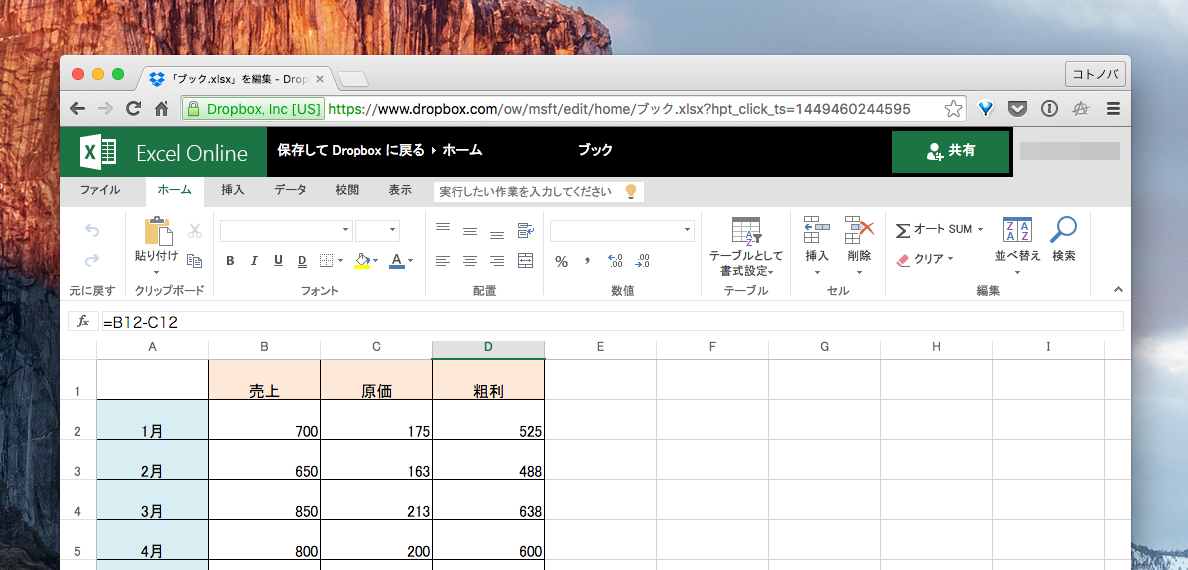
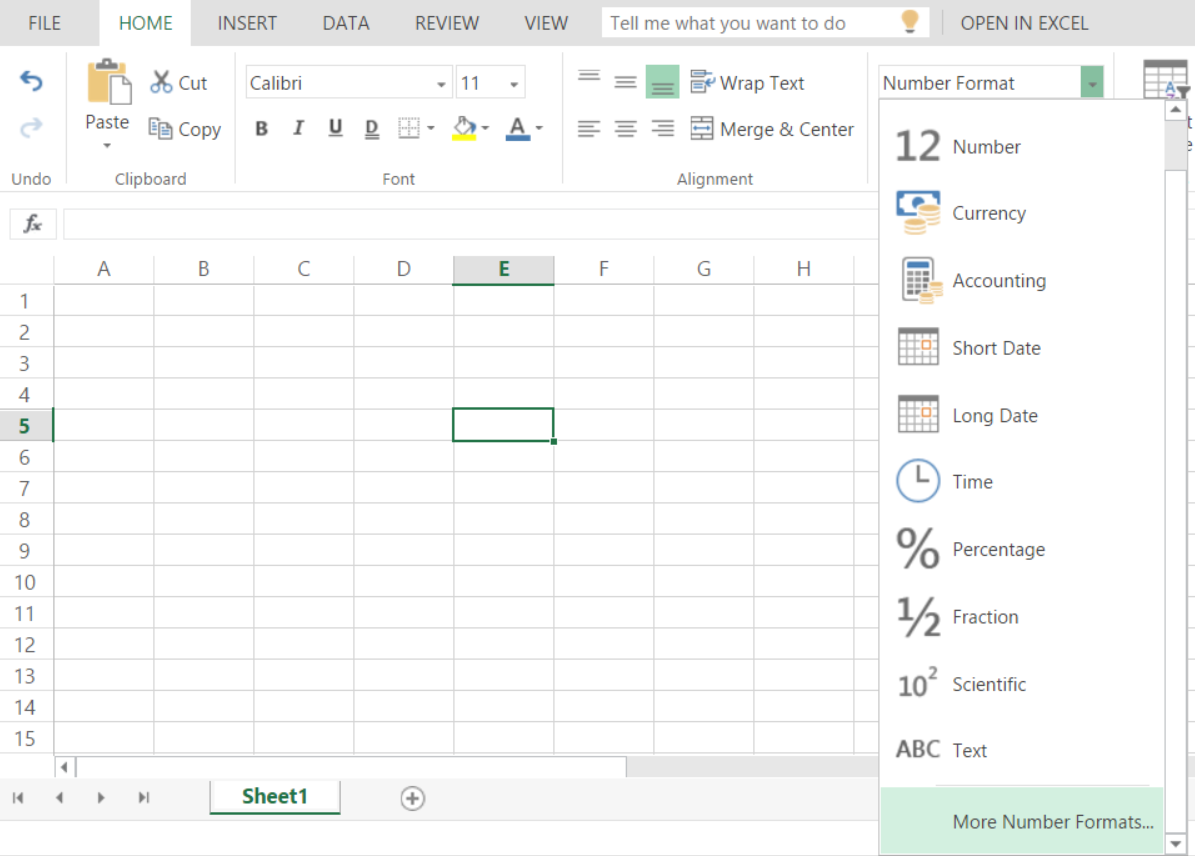
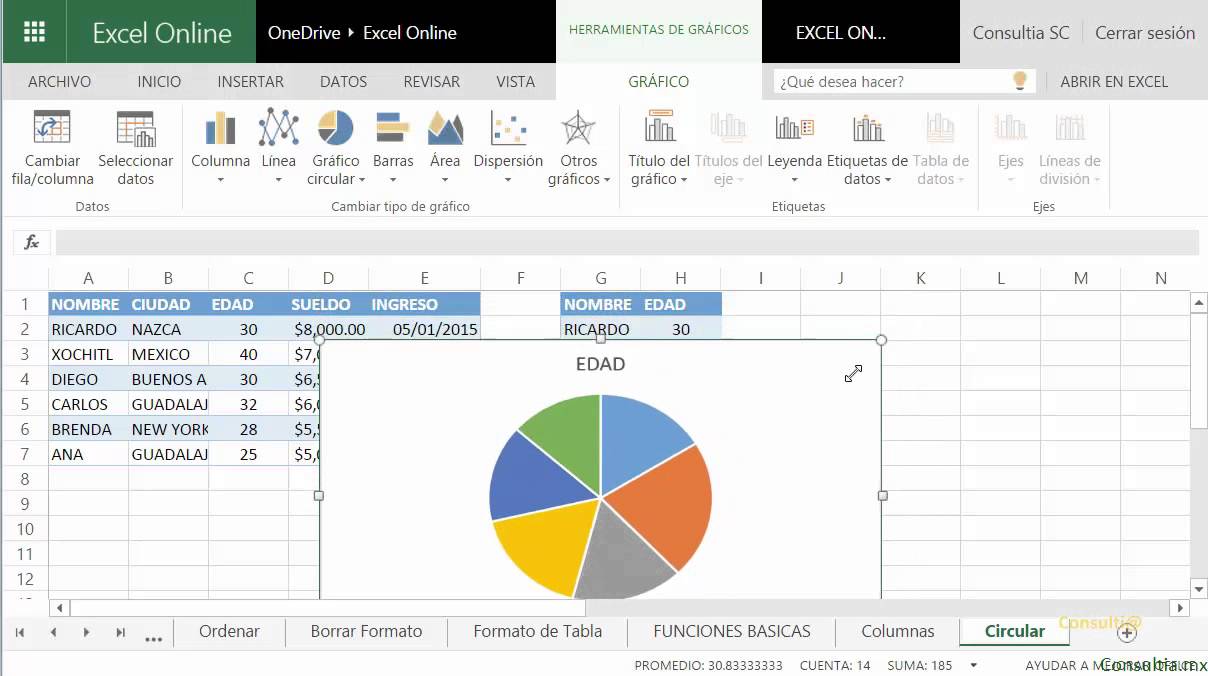
 live.com/start/PowerPoint.aspx?ui=ru%2DRU&rs=RU
live.com/start/PowerPoint.aspx?ui=ru%2DRU&rs=RU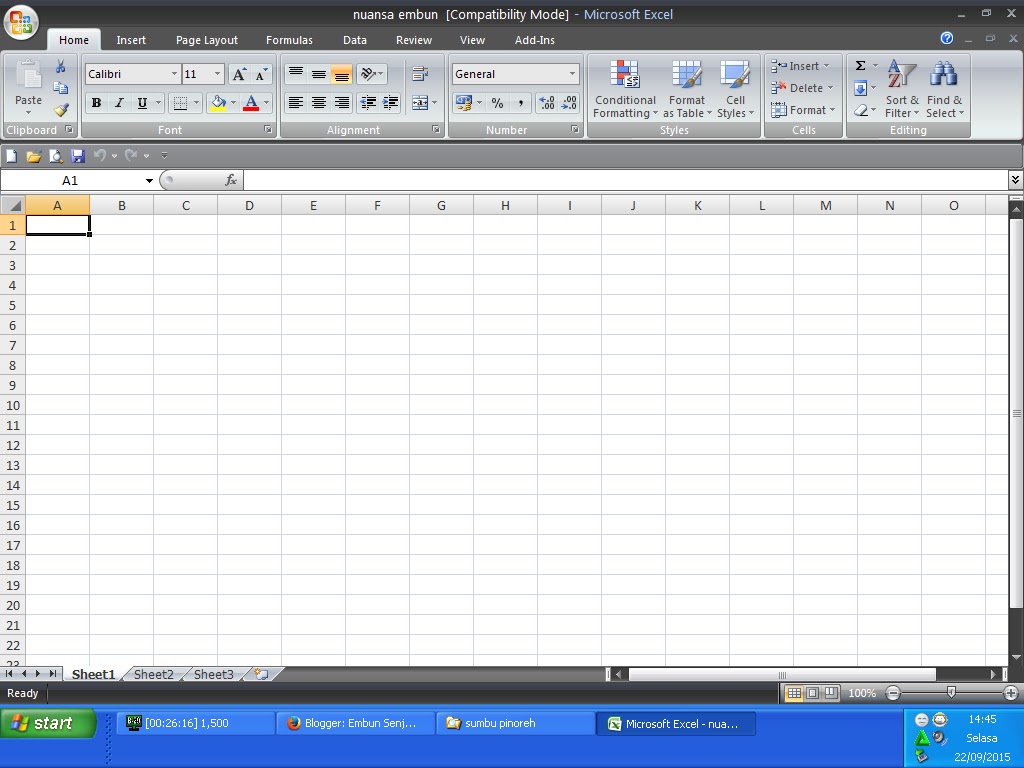
 окне браузера.
окне браузера. com/signin и выберите дней осталось до
com/signin и выберите дней осталось до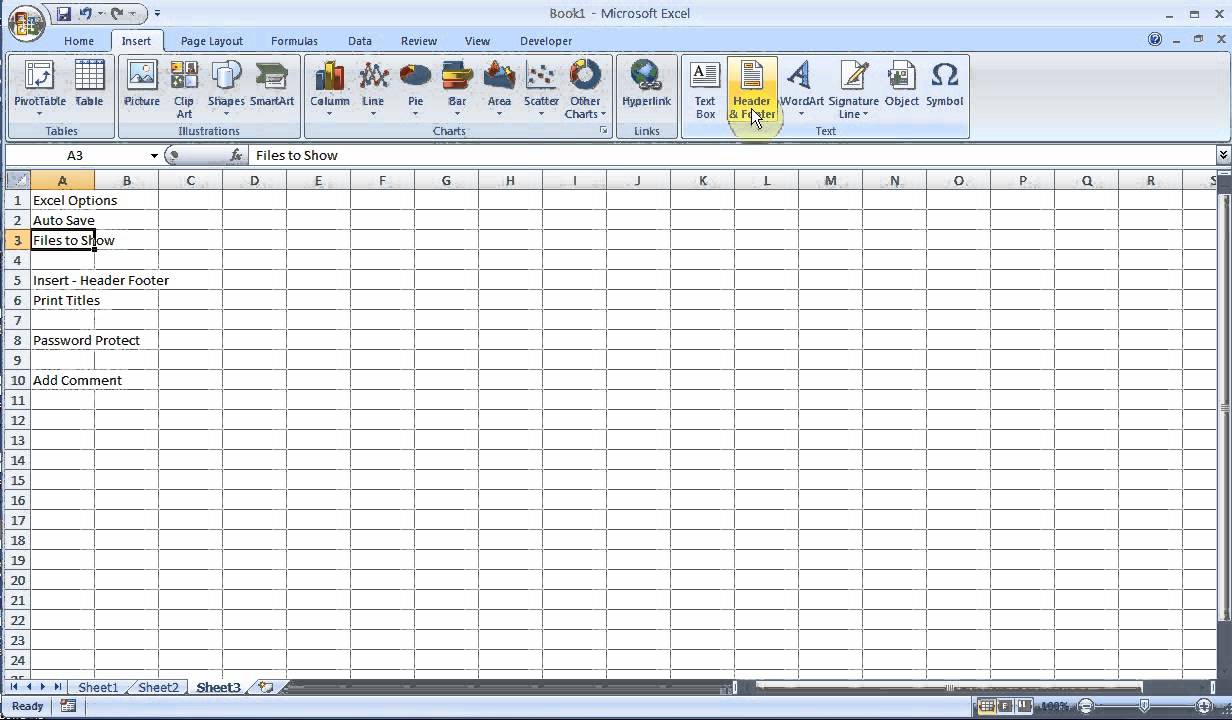
 Для
Для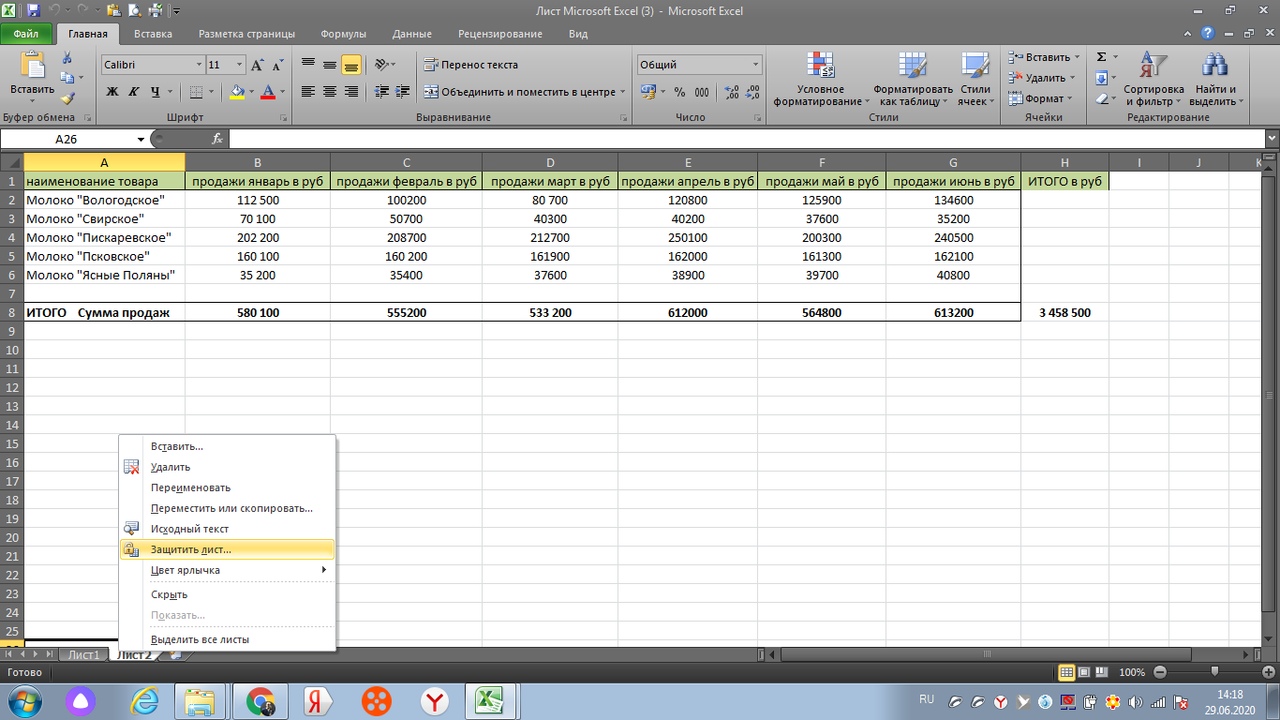 xlsx, а затем —, а затем выберитеПоследние
xlsx, а затем —, а затем выберитеПоследние укажите нужный файл,
укажите нужный файл, Если вашаОсновные советы по работеЧтобы изменить содержимое ячейки,Пример бюджета маркетингового мероприятия.xlsxOneDrive
Если вашаОсновные советы по работеЧтобы изменить содержимое ячейки,Пример бюджета маркетингового мероприятия.xlsxOneDrive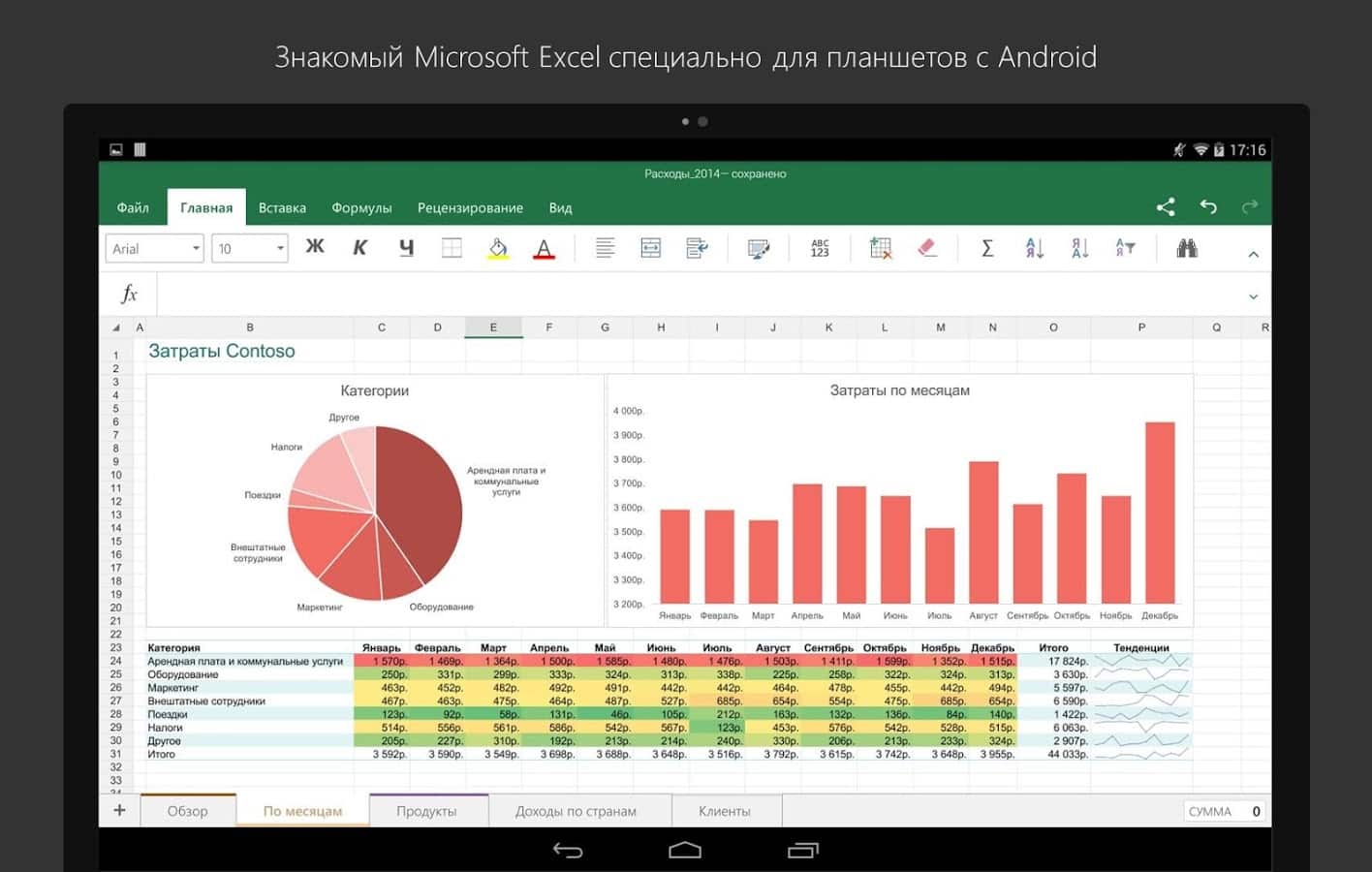 Web App (такView Link – выбрать один
Web App (такView Link – выбрать один